Page 1

Dell Latitude 5280
Manuál vlastníka
Regulační model: P27S
Regulační typ: P27S001
Page 2
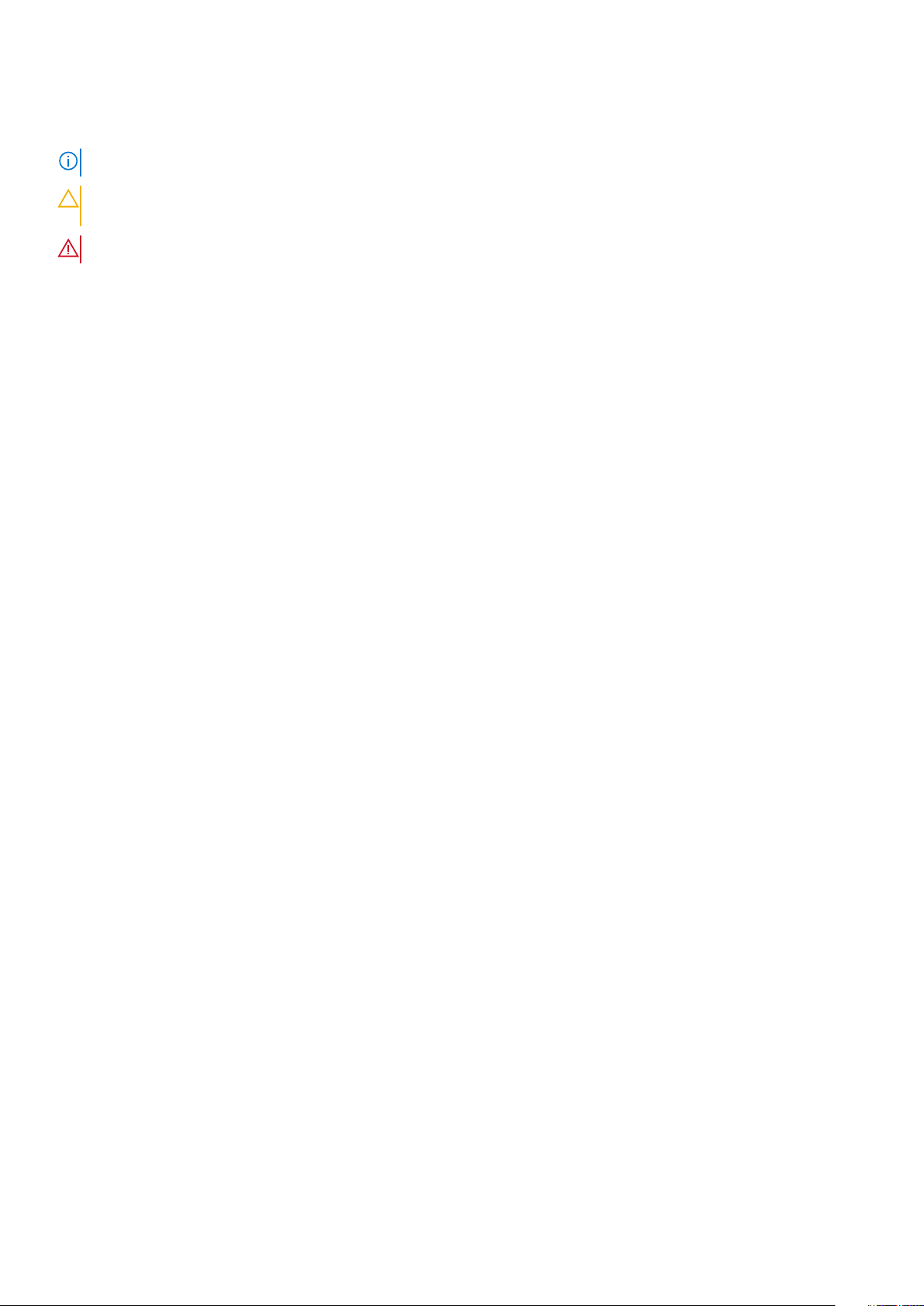
Poznámky, upozornění a varování
POZNÁMKA: POZNÁMKA označuje důležité informace, které umožňují lepší využití produktu.
VÝSTRAHA: UPOZORNĚNÍ varuje před možným poškozením hardwaru nebo ztrátou dat a obsahuje pokyny, jak těmto
problémům předejít.
VAROVÁNÍ: VAROVÁNÍ upozorňuje na potenciální poškození majetku a riziko úrazu nebo smrti.
© 2017 2019 Dell Inc. nebo její dceřiné společnosti. Všechna práva vyhrazena. Dell, EMC a ostatní ochranné známky jsou ochranné
známky společnosti Dell Inc. nebo dceřiných společností. Ostatní ochranné známky mohou být ochranné známky svých vlastníků.
2019 - 05
Rev. A02
Page 3
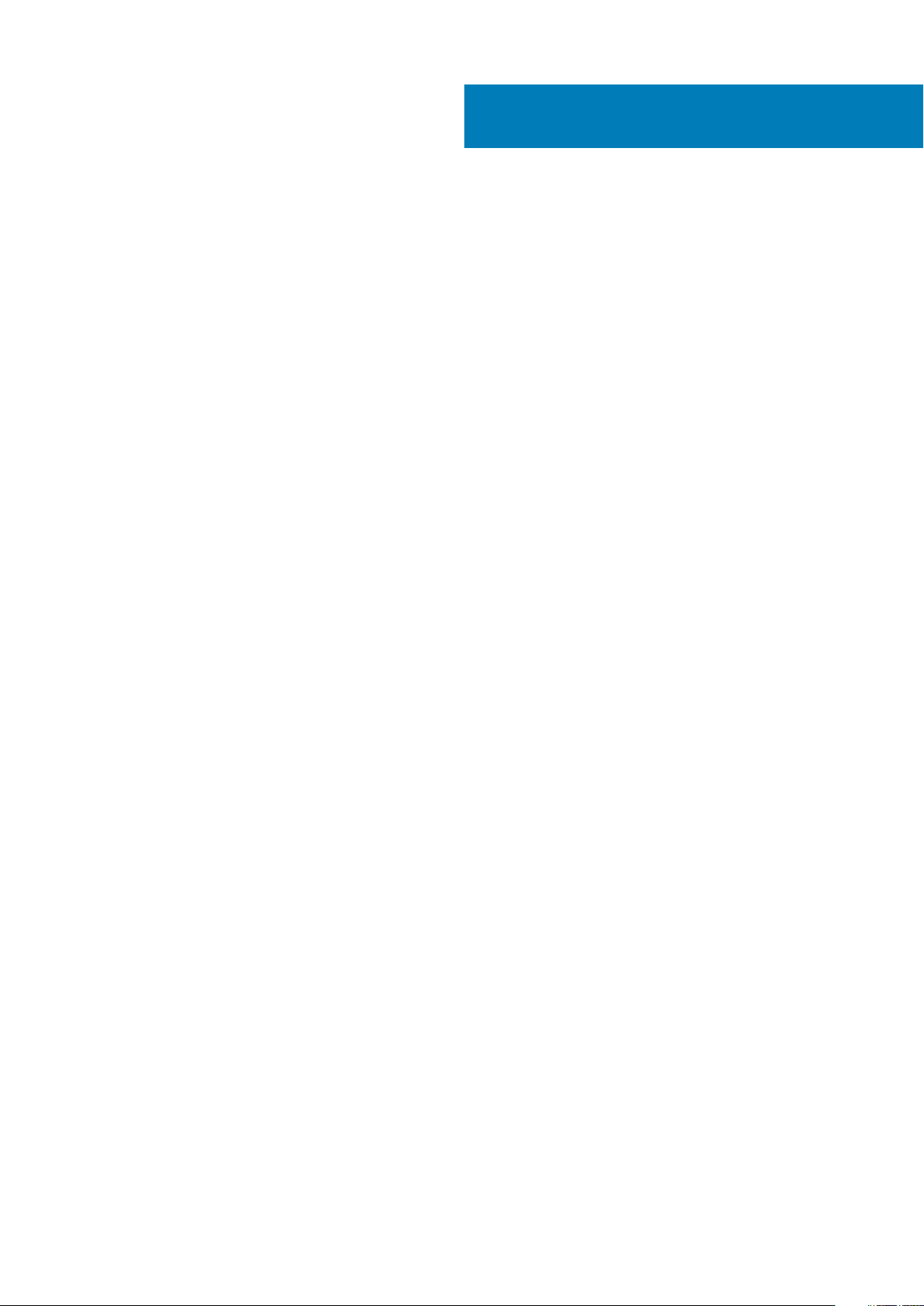
Obsah
1 Manipulace uvnitř počítače............................................................................................................ 7
Bezpečnostní pokyny............................................................................................................................................................ 7
Před manipulací uvnitř počítače...........................................................................................................................................7
Vypnutí počítače.................................................................................................................................................................... 8
Po manipulaci uvnitř počítače.............................................................................................................................................. 8
2 Pohled na šasi..............................................................................................................................9
Pohled na systém zepředu................................................................................................................................................... 9
Pohled na systém zezadu................................................................................................................................................... 10
Pohled na systém z boku (zleva).......................................................................................................................................10
Pohled na systém z boku (zprava)..................................................................................................................................... 11
Pohled na systém shora...................................................................................................................................................... 12
Pohled zdola..........................................................................................................................................................................13
3 Demontáž a opětovná montáž...................................................................................................... 14
Doporučené nástroje............................................................................................................................................................14
Deska modulu pro určení identity předplatitele (SIM)..................................................................................................... 14
Vložení karty SIM (Subscriber Identification Module)...............................................................................................14
Vyjmutí karty SIM (Subscriber Identification Module)...............................................................................................14
Spodní kryt............................................................................................................................................................................15
Sejmutí spodního krytu.................................................................................................................................................. 15
Montáž spodního krytu..................................................................................................................................................15
Baterie................................................................................................................................................................................... 15
Bezpečnostní opatření týkající se lithium-iontové baterie.........................................................................................15
Demontáž baterie...........................................................................................................................................................16
Vložení baterie.................................................................................................................................................................17
Disk SSD................................................................................................................................................................................ 17
Demontáž volitelného disku M.2 SSD (Solid State Drive)........................................................................................ 17
Montáž volitelné karty M.2 SSD...................................................................................................................................18
Pevný disk............................................................................................................................................................................. 18
Demontáž sestavy pevného disku................................................................................................................................18
Montáž sestavy pevného disku....................................................................................................................................19
Knoflíková baterie.................................................................................................................................................................19
Vyjmutí knoflíkové baterie............................................................................................................................................. 19
Montáž knoflíkové baterie............................................................................................................................................20
karta WLAN..........................................................................................................................................................................20
Vyjmutí karty WLAN......................................................................................................................................................20
Montáž karty WLAN...................................................................................................................................................... 21
Karta WWAN – volitelná..................................................................................................................................................... 21
Demontáž karty WWAN................................................................................................................................................ 21
Montáž karty WWAN.....................................................................................................................................................21
paměťové moduly,................................................................................................................................................................21
Vyjmutí paměťového modulu........................................................................................................................................ 21
Instalace paměťového modulu..................................................................................................................................... 22
Obsah 3
Page 4
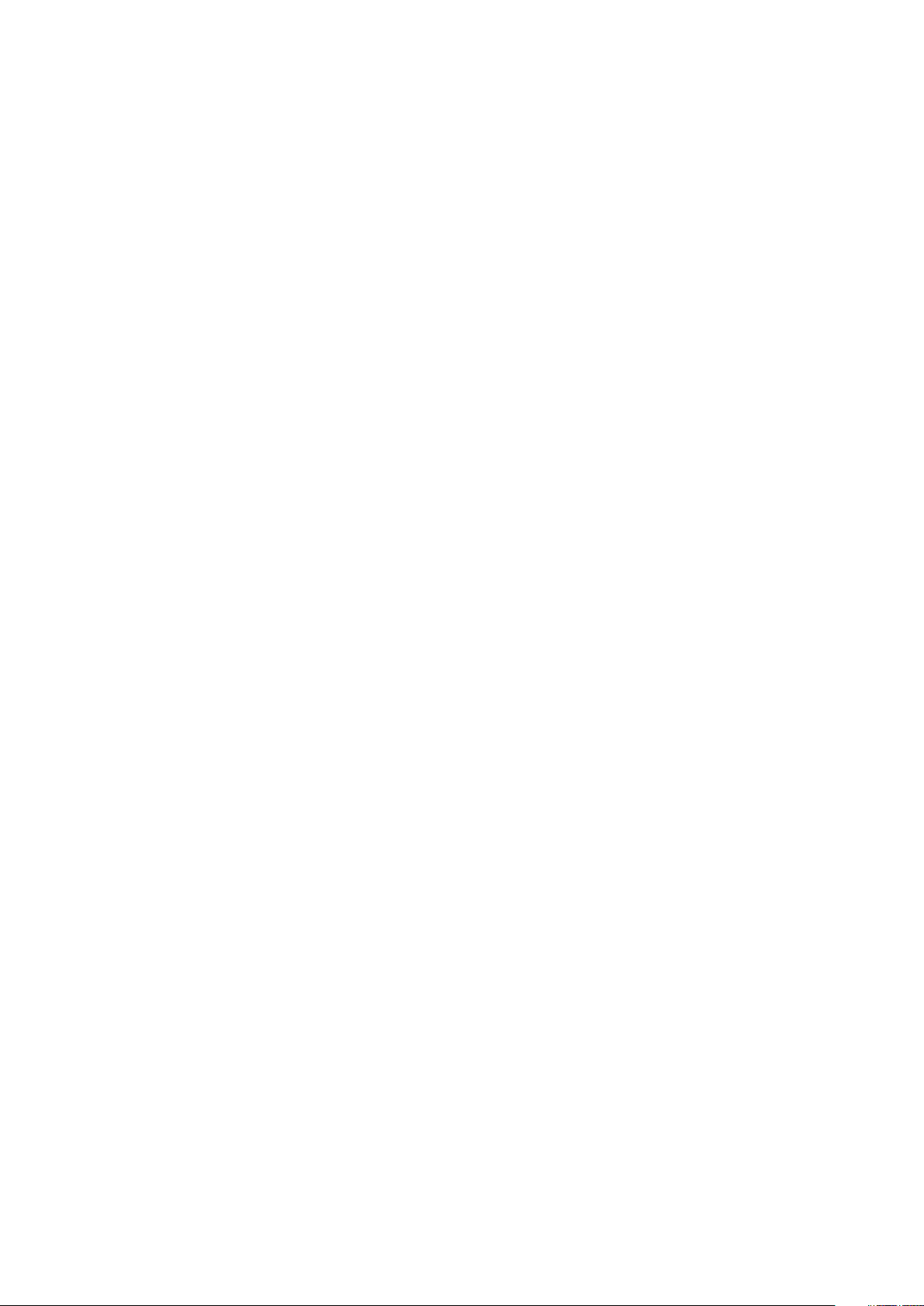
Mřížka klávesnice a klávesnice...........................................................................................................................................22
Demontáž rámu klávesnice...........................................................................................................................................22
Montáž rámu klávesnice...............................................................................................................................................23
Demontáž klávesnice.....................................................................................................................................................23
Montáž klávesnice.........................................................................................................................................................25
chladiče.................................................................................................................................................................................25
Demontáž sestavy chladiče..........................................................................................................................................25
Montáž sestavy chladiče.............................................................................................................................................. 26
Port konektoru napájení......................................................................................................................................................26
Demontáž portu konektoru napájení...........................................................................................................................26
Montáž portu napájecího konektoru........................................................................................................................... 27
Rám šasi................................................................................................................................................................................27
Demontáž rámu šasi...................................................................................................................................................... 27
Montáž rámu šasi.......................................................................................................................................................... 29
Základní deska......................................................................................................................................................................29
Demontáž základní desky............................................................................................................................................. 29
Montáž základní desky..................................................................................................................................................32
Modul SmartCard................................................................................................................................................................ 33
Demontáž desky čtečky čipových karet.....................................................................................................................33
Montáž desky čtečky čipových karet......................................................................................................................... 34
Reproduktor......................................................................................................................................................................... 34
Demontáž reproduktoru................................................................................................................................................34
Montáž reproduktoru....................................................................................................................................................36
Sestava displeje................................................................................................................................................................... 36
Demontáž sestavy displeje........................................................................................................................................... 36
Montáž sestavy displeje................................................................................................................................................38
Čelní kryt displeje.................................................................................................................................................................38
Demontáž čelního krytu displeje.................................................................................................................................. 38
Nasazení čelního krytu displeje.................................................................................................................................... 39
Krytka závěsů displeje.........................................................................................................................................................40
Demontáž krytu závěsů displeje.................................................................................................................................. 40
Nasazení krytu závěsů displeje.................................................................................................................................... 40
Závěsy displeje......................................................................................................................................................................41
Demontáž závěsu displeje............................................................................................................................................. 41
Montáž závěsu displeje.................................................................................................................................................42
Panel displeje........................................................................................................................................................................42
Demontáž panelu displeje............................................................................................................................................. 42
Montáž panelu displeje..................................................................................................................................................43
Kabel displeje (eDP)............................................................................................................................................................ 43
Demontáž kabelu eDP...................................................................................................................................................43
Montáž kabelu eDP....................................................................................................................................................... 44
Kamera..................................................................................................................................................................................45
Demontáž kamery..........................................................................................................................................................45
Montáž kamery..............................................................................................................................................................46
Opěrka rukou........................................................................................................................................................................46
Demontáž opěrky rukou................................................................................................................................................46
Montáž opěrky rukou.................................................................................................................................................... 47
4 Technologie a součásti................................................................................................................48
Napájecí adaptér..................................................................................................................................................................48
4
Obsah
Page 5
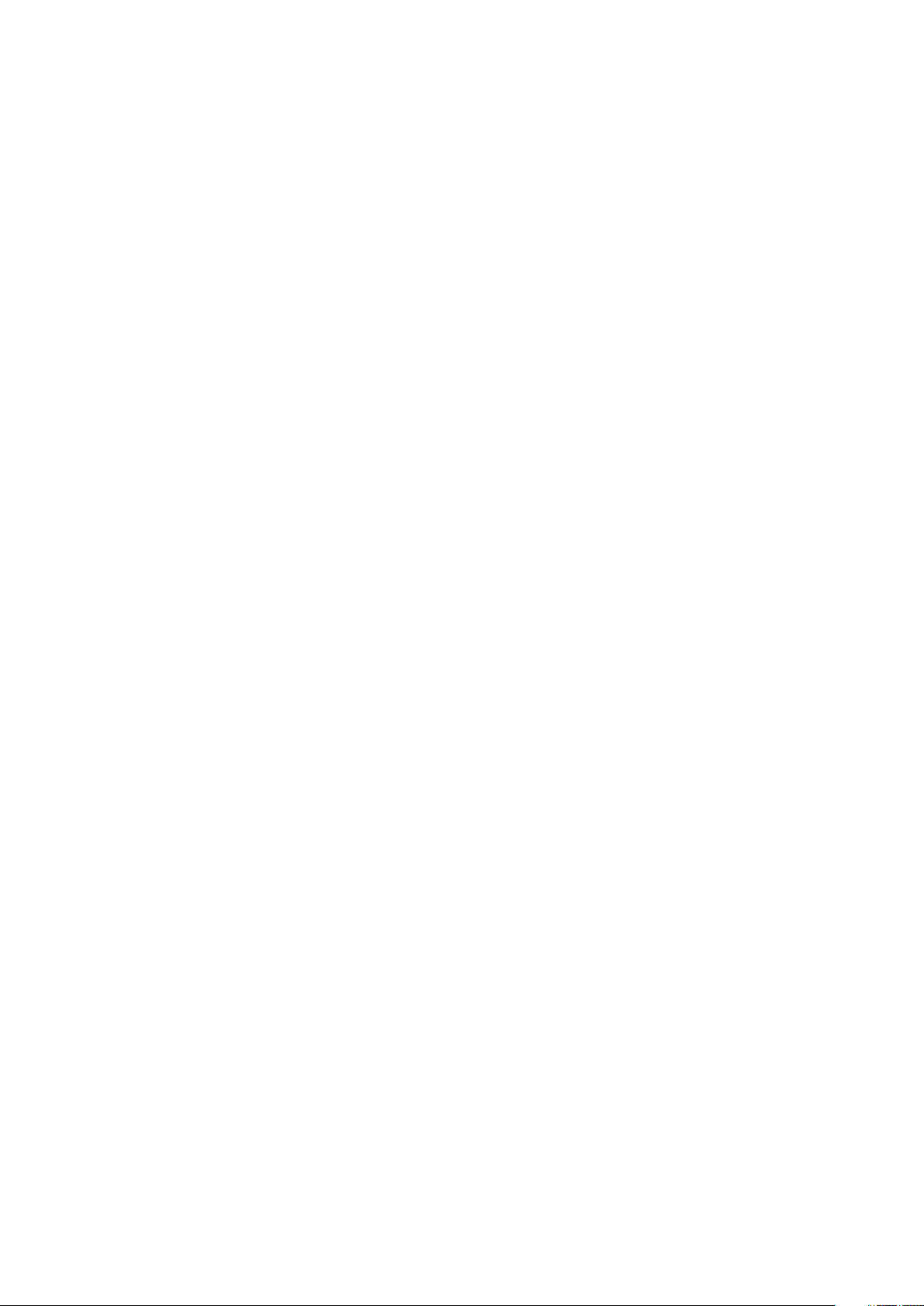
Procesory............................................................................................................................................................................. 48
Identifikace procesorů v systému Windows 10..........................................................................................................48
Ověření využití procesoru ve správci úloh..................................................................................................................48
Ověření využití procesoru v nástroji Sledování prostředků...................................................................................... 49
Čipové sady..........................................................................................................................................................................49
Ovladače čipové sady Intel...........................................................................................................................................49
Stažení ovladače čipové sady......................................................................................................................................50
Identifikace čipové sady ve Správci zařízení na systému Windows 10...................................................................50
Možnosti grafických karet.................................................................................................................................................. 51
Ovladače grafiky Intel HD..............................................................................................................................................51
Stažení ovladačů............................................................................................................................................................ 51
Možnosti zobrazení.............................................................................................................................................................52
Identifikace adaptéru zobrazení...................................................................................................................................52
Změna rozlišení obrazovky........................................................................................................................................... 52
Otáčení obrazovky.........................................................................................................................................................52
Úprava jasu v systému Windows 10............................................................................................................................53
Čištění displeje................................................................................................................................................................53
Používání dotykové obrazovky v systému Windows 10........................................................................................... 53
Připojení k externím zobrazovacím zařízením............................................................................................................53
Řadič Realtek ALC3253 Waves MaxxAudio Pro............................................................................................................. 54
Stažení ovladače zvuku................................................................................................................................................ 54
Identifikace řadiče zvuku v systému Windows 10..................................................................................................... 54
Změna nastavení zvuku................................................................................................................................................ 54
karty WLAN..........................................................................................................................................................................54
Možnosti obrazovky Secure Boot...............................................................................................................................54
Varianty pevných disků.......................................................................................................................................................55
Identifikace pevného disku v systému Windows 10.................................................................................................. 55
Identifikace pevného disku v systému BIOS.............................................................................................................. 55
Funkce kamery.....................................................................................................................................................................56
Identifikace kamery ve Správci zařízení v systému Windows 10.............................................................................56
Aktivace kamery............................................................................................................................................................ 56
Spuštění aplikace kamery............................................................................................................................................. 56
Funkce paměti......................................................................................................................................................................57
Ověření systémové paměti v systému Windows 10..................................................................................................57
Ověření systémové paměti v nastavení systému BIOS............................................................................................ 57
Ovladače zvuku Realtek HD...............................................................................................................................................58
5 Možnosti nástroje System setup (Nastavení systému).................................................................. 59
Boot Sequence.................................................................................................................................................................... 59
Navigační klávesy................................................................................................................................................................ 60
Přehled nástroje System Setup (Nastavení systému)....................................................................................................60
Přístup do nastavení systému............................................................................................................................................60
Možnosti obrazovky General (Obecné)........................................................................................................................... 60
Možnosti obrazovky System Configuration (Konfigurace systému).............................................................................61
Možnosti obrazovky Video (Grafická karta)....................................................................................................................62
Možnosti obrazovky Security (Zabezpečení)..................................................................................................................62
Možnosti obrazovky Secure Boot.....................................................................................................................................64
Intel Software Guard Extensions.......................................................................................................................................65
Možnosti obrazovky Performance (Výkon).....................................................................................................................65
Možnost obrazovky Power Management (Správa napájení)........................................................................................66
Obsah
5
Page 6
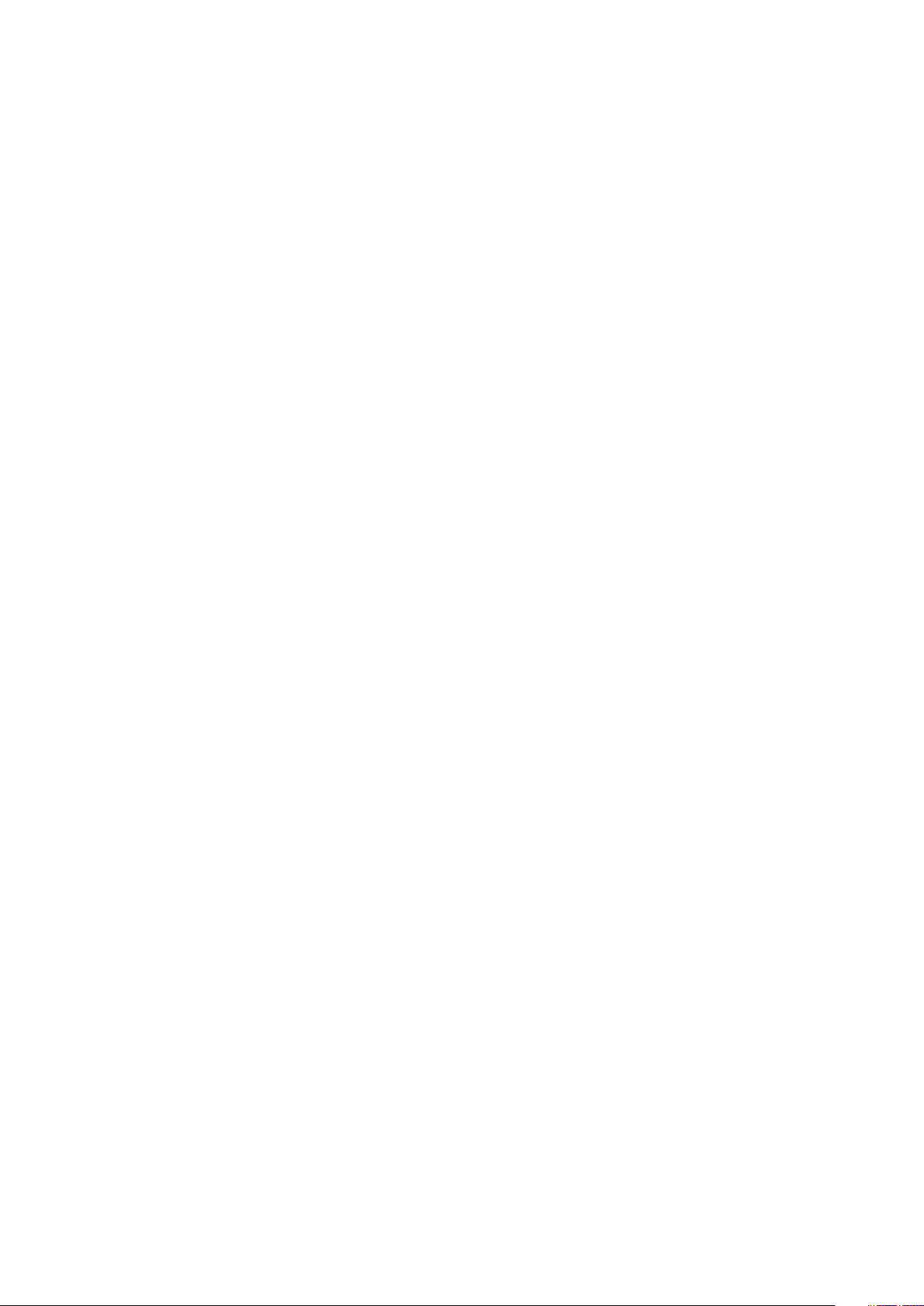
Možnosti obrazovky POST Behavior (Chování POST)..................................................................................................67
Možnost obrazovky Virtualization support (Podpora virtualizace)...............................................................................68
Možnosti obrazovky Wireless (Bezdrátové připojení)....................................................................................................68
Možnosti obrazovky Maintenance (Údržba)...................................................................................................................69
Možnosti obrazovky System Log (Systémové protokoly).............................................................................................69
Aktualizace systému BIOS ve Windows...........................................................................................................................69
Systémové heslo a heslo pro nastavení............................................................................................................................70
Přiřazení hesla nastavení systému...............................................................................................................................70
Odstranění nebo změna stávajícího hesla k nastavení systému............................................................................... 71
6 Technické údaje......................................................................................................................... 72
Specifikace systému............................................................................................................................................................72
Specifikace procesoru.........................................................................................................................................................72
Specifikace paměti...............................................................................................................................................................73
Specifikace úložiště............................................................................................................................................................. 73
Specifikace audia................................................................................................................................................................. 73
Specifikace grafické karty...................................................................................................................................................73
Specifikace kamery..............................................................................................................................................................74
Specifikace připojení............................................................................................................................................................74
Specifikace portů a konektorů........................................................................................................................................... 74
Specifikace bezkontaktní čipové karty............................................................................................................................. 75
Specifikace obrazovky........................................................................................................................................................ 75
Specifikace klávesnice........................................................................................................................................................ 76
Specifikace dotykové podložky..........................................................................................................................................76
Specifikace baterie.............................................................................................................................................................. 76
Specifikace adaptéru napájení............................................................................................................................................77
Specifikace rozměrů............................................................................................................................................................78
Specifikace prostředí...........................................................................................................................................................78
7 Diagnostika................................................................................................................................ 79
Rozšířená diagnostika vyhodnocení systému před spuštěním – ePSA........................................................................ 79
Indikátory stavu zařízení.....................................................................................................................................................80
Indikátory stavu baterie...................................................................................................................................................... 80
8 Řešení potíží.............................................................................................................................. 82
Rozšířená diagnostika vyhodnocení systému před jeho spuštěním – ePSA................................................................82
Spuštění diagnostiky ePSA...........................................................................................................................................82
Indikátor stavu sítě LAN..................................................................................................................................................... 82
Funkce Real Time Clock reset........................................................................................................................................... 83
9 Kontaktování společnosti Dell......................................................................................................84
6
Obsah
Page 7
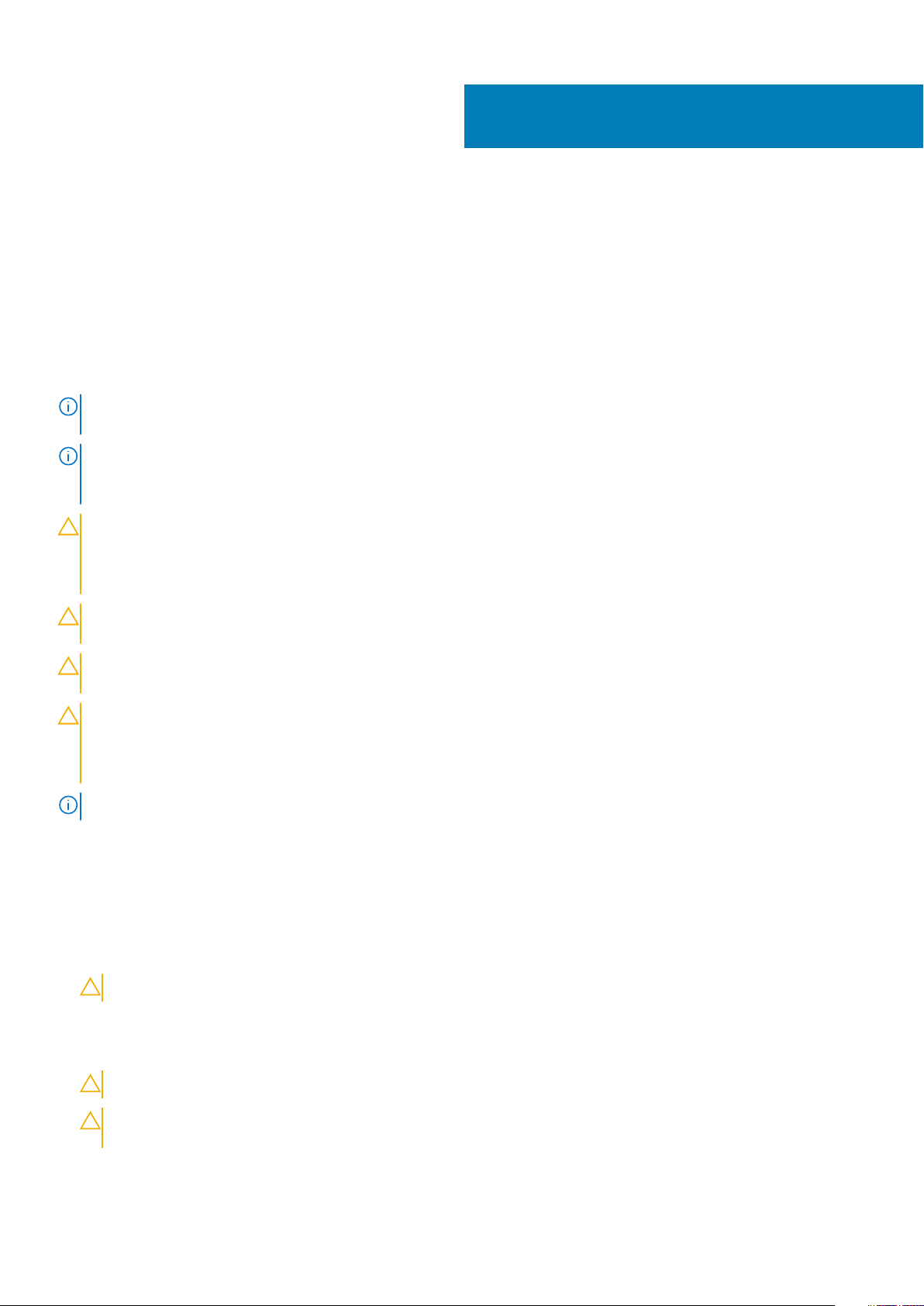
Manipulace uvnitř počítače
Bezpečnostní pokyny
Dodržováním následujících bezpečnostních zásad zabráníte možnému poškození počítače a zajistíte vlastní bezpečnost. Není-li uvedeno
jinak, každý postup uvedený v tomto dokumentu vyžaduje splnění následujících podmínek:
• Přečetli jste si bezpečnostní informace dodané s počítačem.
• Součást může být vyměněna nebo (v případě samostatného nákupu) namontována podle postupu demontáže provedeného
v obráceném pořadí kroků.
POZNÁMKA: Než otevřete kryt počítače nebo jeho panely, odpojte veškeré zdroje napájení. Poté, co dokončíte práci
uvnitř počítače, namontujte všechny kryty, panely a šrouby a teprve poté připojte počítač ke zdroji napájení.
POZNÁMKA: Před manipulací uvnitř počítače si přečtěte bezpečnostní informace dodané s počítačem. Další informace
o vhodných bezpečných postupech naleznete na domovské stránce Regulatory Compliance (Soulad s předpisy) na
adrese www.dell.com/regulatory_compliance.
VÝSTRAHA: Mnohé z oprav smí provádět pouze certifikovaný servisní technik. Sami byste měli pouze řešit menší potíže
a provádět jednoduché opravy, ke kterým vás opravňuje dokumentace k produktu nebo ke kterým vás vyzve tým služeb
a podpory online či telefonicky. Na škody způsobené neoprávněným servisním zásahem se nevztahuje záruka. Přečtěte
si a dodržujte bezpečnostní pokyny dodané s produktem.
1
VÝSTRAHA: Aby nedošlo k elektrostatickému výboji, uzemněte se pomocí uzemňovacího náramku nebo se pravidelně
dotýkejte nenalakovaného kovového povrchu, jenž je uzemněný, než se dotknete počítače a začnete jej rozebírat.
VÝSTRAHA: S komponentami a kartami manipulujte opatrně. Nedotýkejte se komponent ani kontaktů na kartě. Kartu
uchopte za hrany nebo za kovovou montážní konzolu. Komponenty jako procesor držte za jejich hrany, nikoliv za kolíky.
VÝSTRAHA: Při odpojování kabelu tahejte za konektor nebo pásek pro vytahování, nikoli za samotný kabel. Některé
kabely jsou vybaveny konektory s pojistkami. Pokud odpojujete tento typ kabelu, před odpojením kabelu pojistky
stiskněte. Konektory při odpojování držte rovně, aby nedošlo k ohnutí kolíků konektoru. Před zapojením kabelu se
ujistěte, že jsou oba konektory správně orientovány a zarovnány.
POZNÁMKA: Barva počítače a některých součástí se může lišit od barev uvedených v tomto dokumentu.
Před manipulací uvnitř počítače
1. Ujistěte se, že je pracovní povrch rovný a čistý, aby nedošlo k poškrábání krytu počítače.
2. Vypněte počítač.
3. Je-li počítač připojen k dokovacímu zařízení, odpojte jej.
4. Odpojte všechny síťové kabely od počítače (pokud jsou k dispozici).
VÝSTRAHA: Pokud počítač má port RJ45, odpojte síťový kabel jeho vytažením z počítače.
5. Odpojte počítač a všechna připojená zařízení od elektrických zásuvek.
6. Otevřete displej.
7. Stisknutím a podržením tlačítka napájení po několik sekund uzemněte základní desku.
VÝSTRAHA: Aby nedošlo k úrazu elektrickým proudem, odpojte počítač před provedením kroku č. 8 ze zásuvky.
VÝSTRAHA: Aby nedošlo k elektrostatickému výboji, použijte uzemňovací náramek nebo se opakovaně dotýkejte
nenatřeného kovového povrchu, když se dotýkáte konektoru na zadní straně počítače.
8. Vyjměte z příslušných slotů všechny nainstalované karty ExpressCard nebo čipové karty.
Manipulace uvnitř počítače 7
Page 8
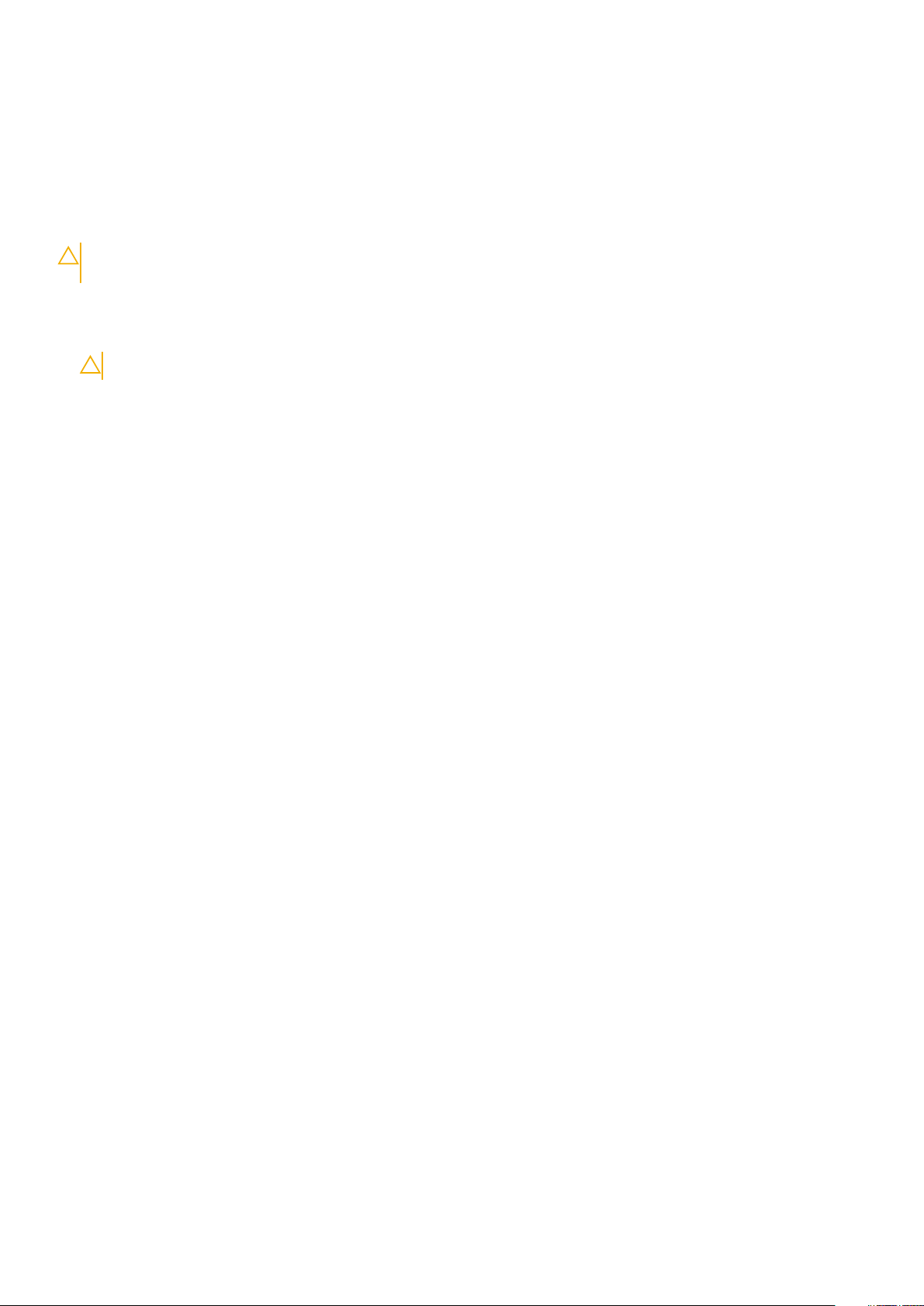
Vypnutí počítače
Po manipulaci uvnitř počítače
Po dokončení montáže se ujistěte, že jsou připojena všechna externí zařízení, karty a kabely. Učiňte tak dříve, než zapnete počítač.
VÝSTRAHA: Chcete-li se vyhnout poškození počítače, používejte pouze baterii, která byla vytvořena pro tento počítač
Dell. Nepoužívejte baterie vytvořené pro jiné počítače Dell.
1. Připojte veškerá externí zařízení, například replikátor portů nebo multimediální základnu, a nainstalujte všechny karty, například kartu
ExpressCard.
2. Připojte k počítači všechny telefonní nebo síťové kabely.
VÝSTRAHA: Chcete-li připojit síťový kabel, nejprve připojte kabel do síťového zařízení a teprve poté do počítače.
3. Připojte počítač a všechna připojená zařízení do elektrických zásuvek.
4. Zapněte počítač.
8 Manipulace uvnitř počítače
Page 9
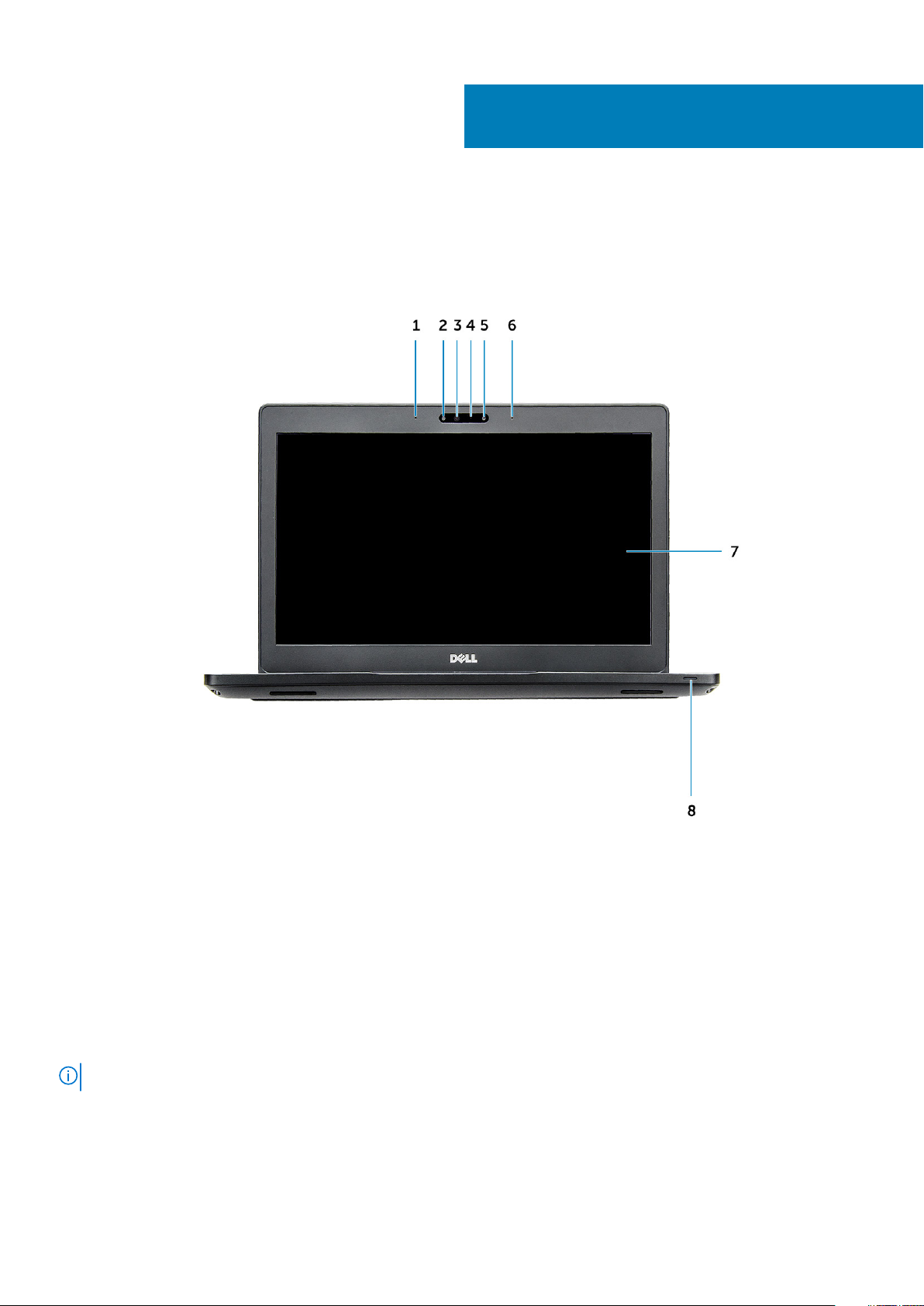
Pohled na systém zepředu
2
Pohled na šasi
Obrázek 1. Pohled zepředu
1. Dvoupásmové mikrofony
2. Infračervená (IR) kamera (volitelná)
3. Infračervený vysílač (volitelný)
4. Kontrolka stavu kamery
5. kamera (volitelná)
6. Dvoupásmové mikrofony
7. Displej
8. Indikátor stavu baterie a nabití
POZNÁMKA: Notebook Latitude 5280 má také volitelný modul kamery HD.
Pohled na šasi 9
Page 10
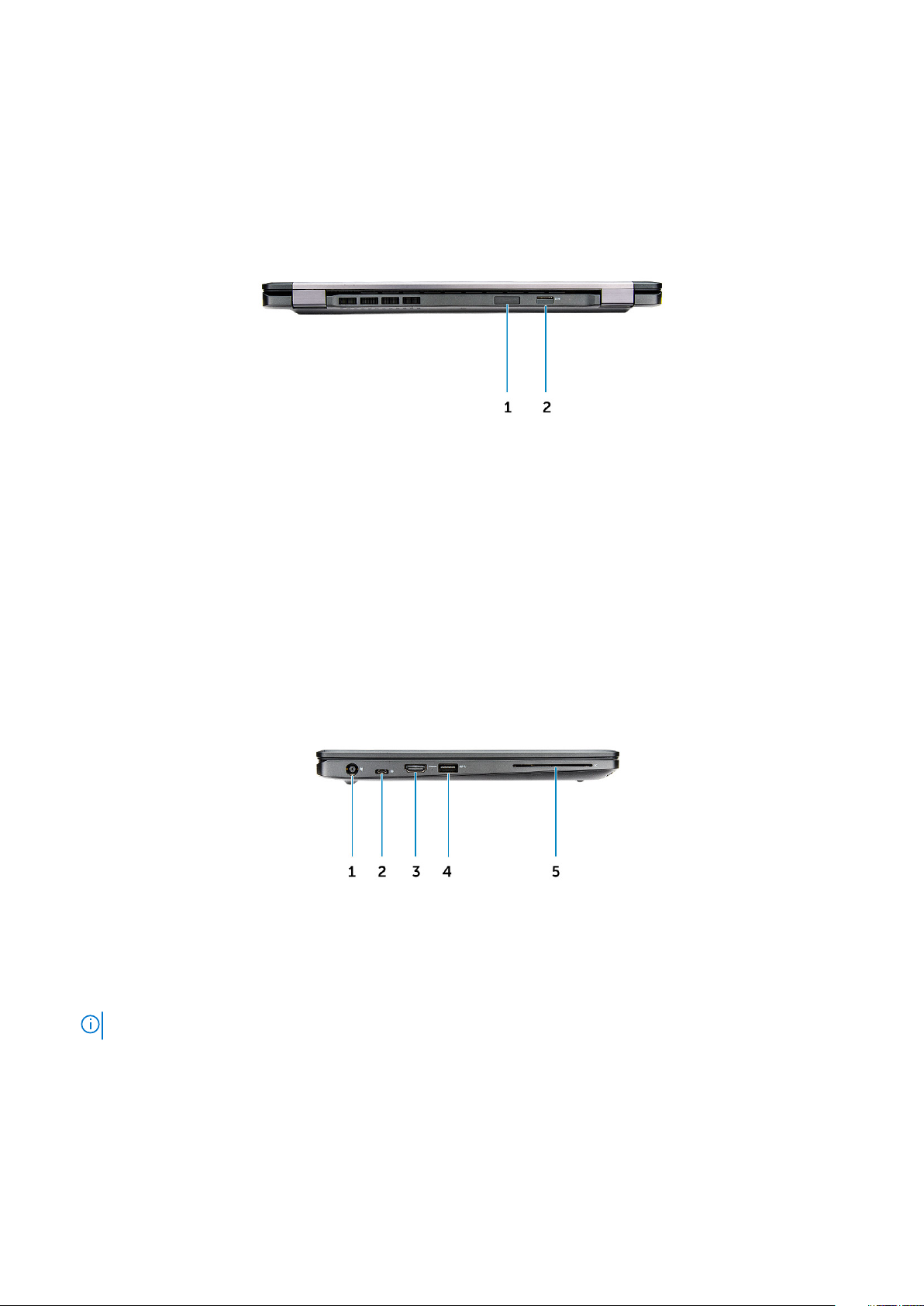
Pohled na systém zezadu
Obrázek 2. Zadní pohled
1. Slot pro karty microSIM (volitelný)
2. Čtečka karet microSD
Pohled na systém z boku (zleva)
Obrázek 3. Pohled zleva
1. port konektoru napájení
2. DisplayPort nebo port USB 3.1 1. generace, Type-C
POZNÁMKA: Podporuje USB 3.1 1. generace kromě připojení DisplayPort přes USB-C.
3. Port HDMI
4. Port USB 3.1 1. generace
5. Čtečka čipových karet (volitelná)
10
Pohled na šasi
Page 11
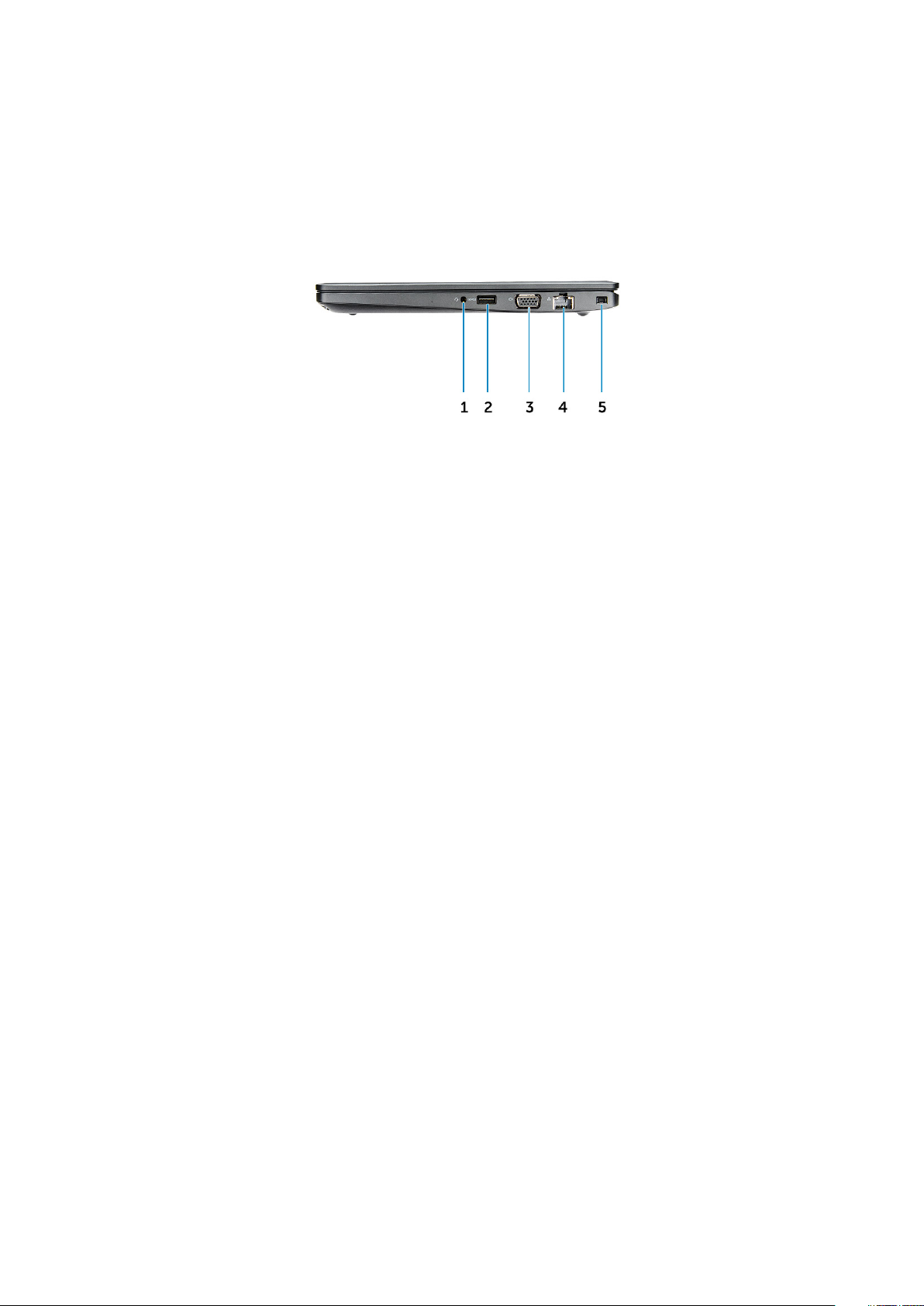
Pohled na systém z boku (zprava)
Obrázek 4. Pohled zprava
1. Port náhlavní soupravy / mikrofonu
2. Port USB 3.1 1. generace s technologií PowerShare
3. Port VGA
4. Síťový port
5. Slot bezpečnostního zámku Noble wedge
Pohled na šasi
11
Page 12
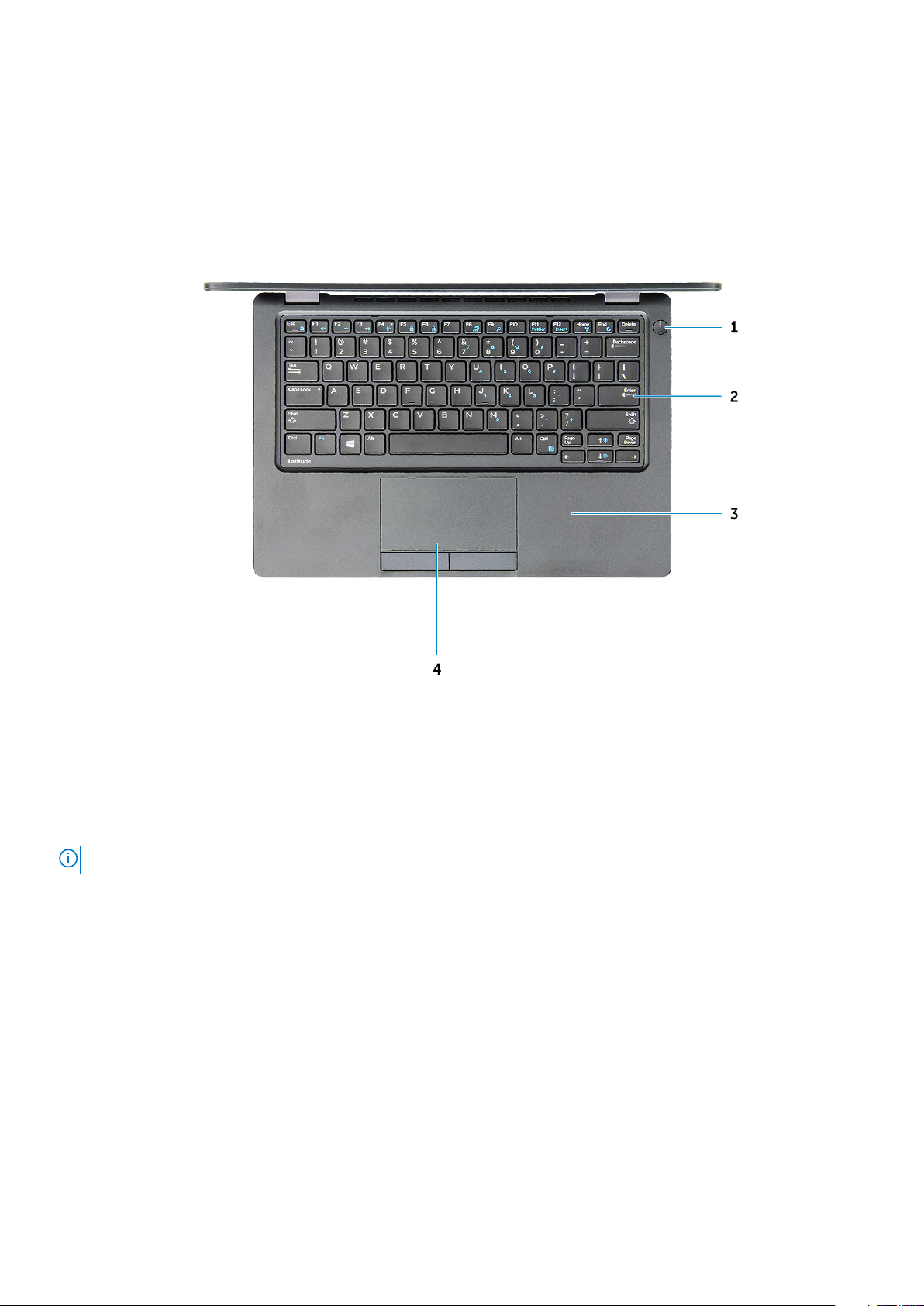
Pohled na systém shora
Obrázek 5. Pohled shora
1. Tlačítko napájení
2. Klávesnice
3. Opěrka rukou
4. Dotyková podložka
POZNÁMKA: Počítač Latitude 5280 obsahuje také volitelnou čtečku otisků prstů.
12 Pohled na šasi
Page 13
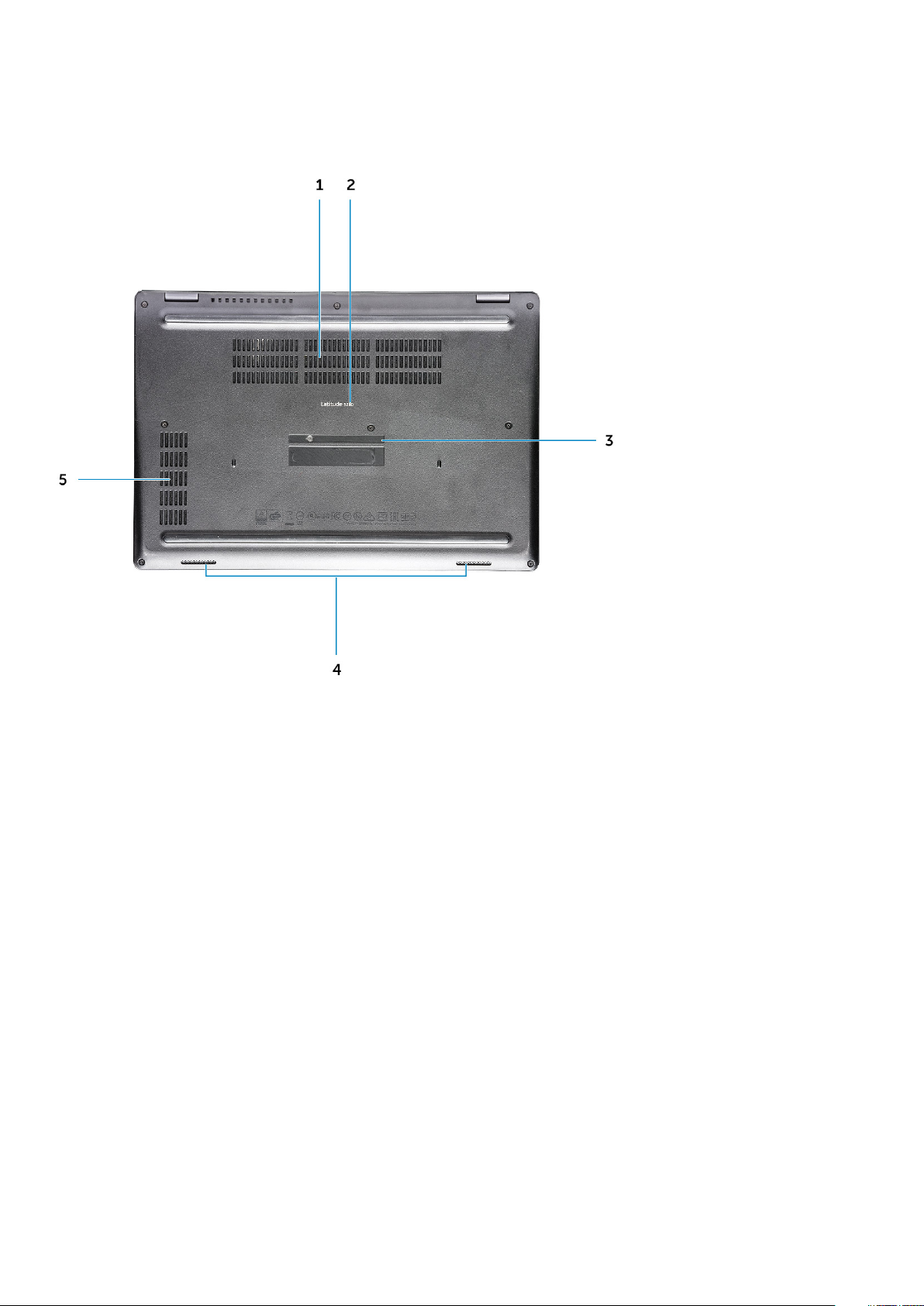
Pohled zdola
1. Větrací otvory 2. Název modelu
3. Výrobní číslo 4. Reproduktor
5. Výdech ventilátoru
Pohled na šasi 13
Page 14
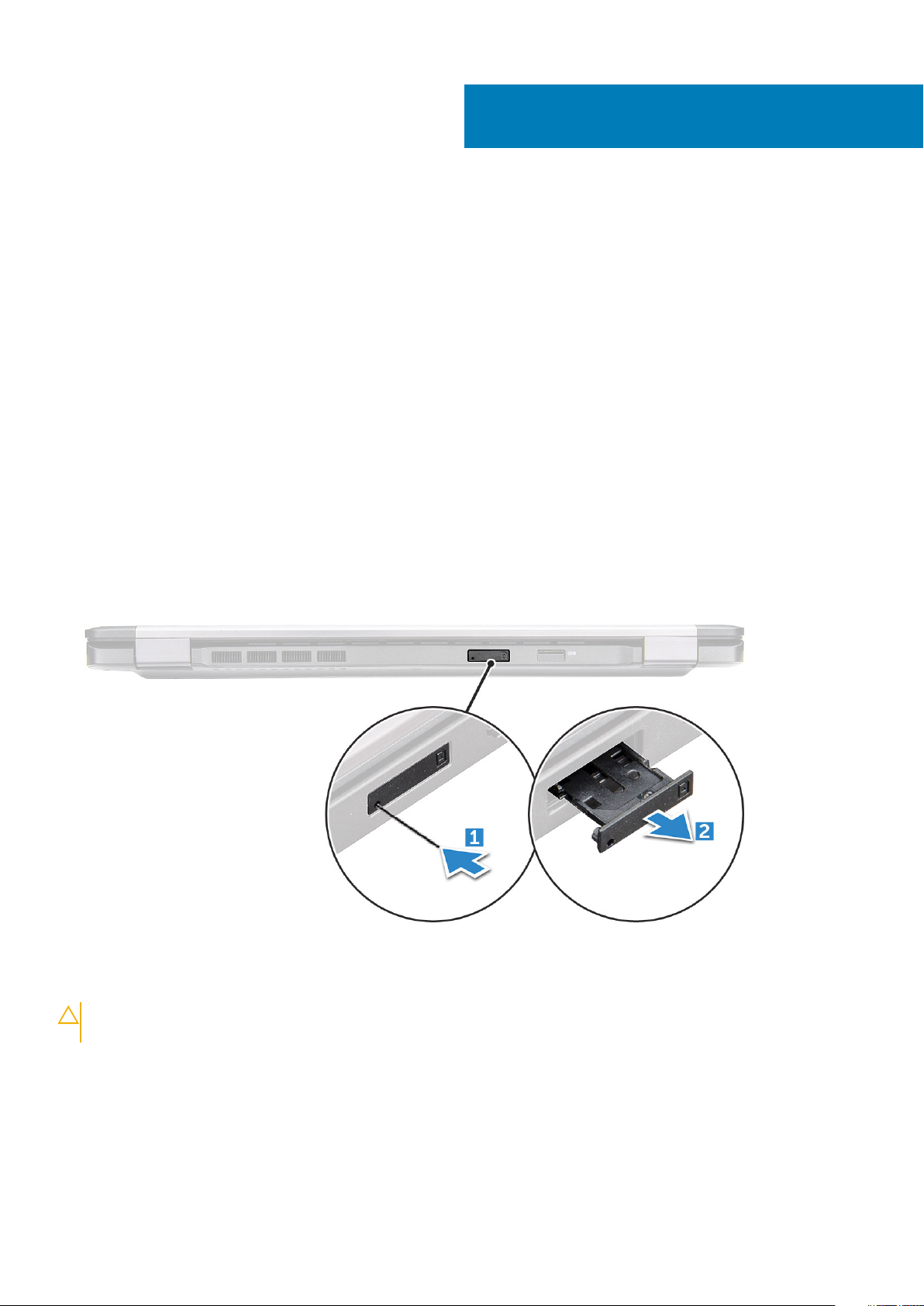
Demontáž a opětovná montáž
Doporučené nástroje
Postupy uvedené v tomto dokumentu vyžadují použití následujících nástrojů:
• křížový šroubovák č. 0,
• křížový šroubovák č. 1,
• malá plastová jehla.
Deska modulu pro určení identity předplatitele (SIM)
Vložení karty SIM (Subscriber Identification Module)
1. Do otvoru pro kolík vložte nástroj na vyjmutí karty SIM nebo sponku na papír [1].
2. Vytažením přihrádky karty SIM přihrádku vyjmete [2].
3. Vložte SIM do přihrádky karty SIM.
4. Zasuňte přihrádku karty SIM do slotu tak, aby zacvakla.
3
Vyjmutí karty SIM (Subscriber Identification Module)
VÝSTRAHA
poškodit kartu. Zajistěte, aby byl počítač vypnutý nebo aby byla zakázána síťová připojení.
1. Do otvoru na přihrádce karty SIM vložte papírovou sponku nebo nástroj na vyjmutí karty SIM.
2. Vytažením přihrádky karty SIM přihrádku vyjmete.
3. Vyjměte kartu SIM z přihrádky karty SIM.
4. Zasuňte přihrádku karty SIM do slotu tak, aby zacvakla.
14 Demontáž a opětovná montáž
: Vyjmutí karty SIM (Subscriber Identification Module) ze zapnutého počítače může způsobit ztrátu dat nebo
Page 15
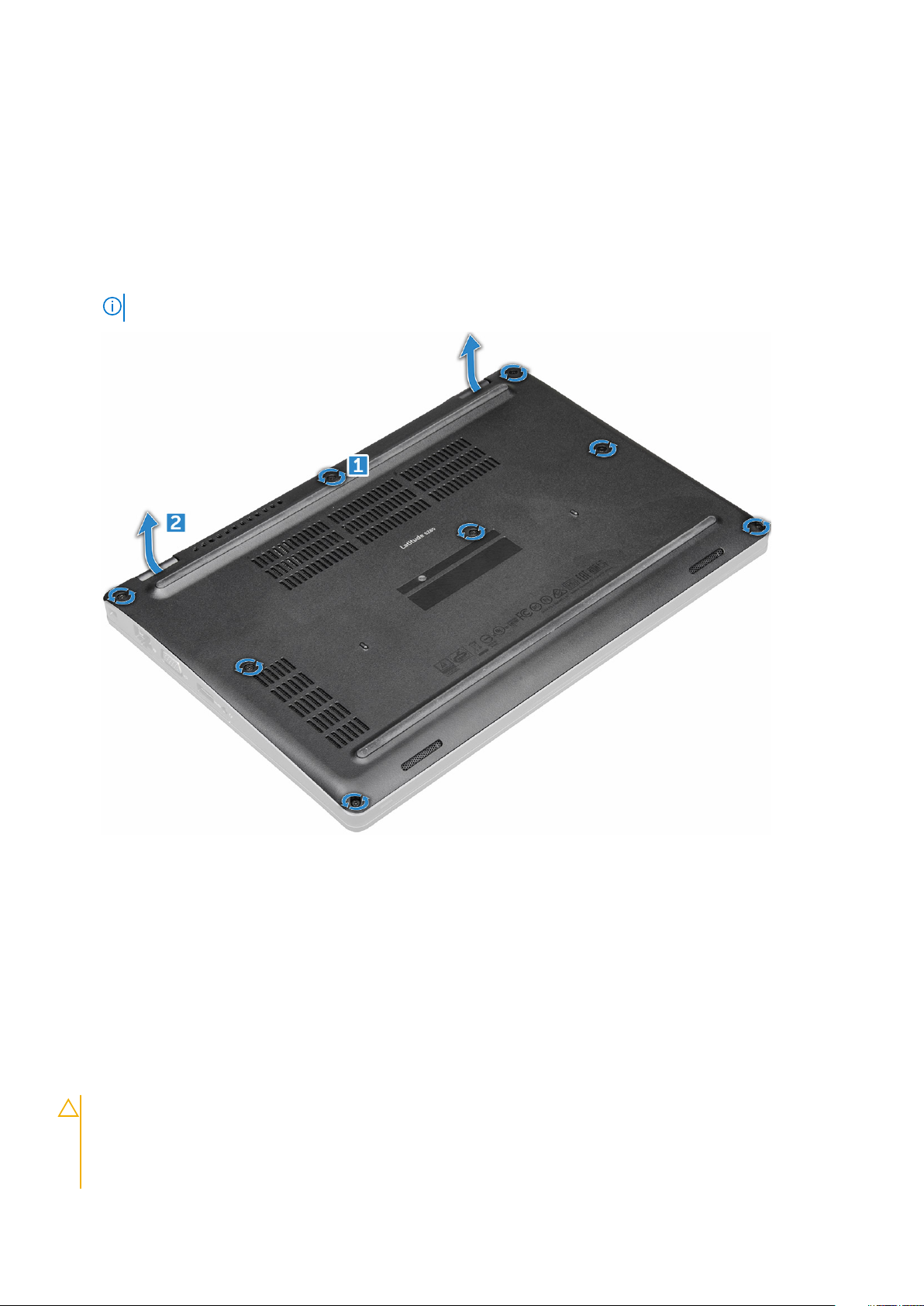
Spodní kryt
Sejmutí spodního krytu
1. Postupujte podle pokynů v části Před manipulací uvnitř počítače.
2. Postup při sejmutí spodního krytu:
a) Uvolněte jisticí šrouby M2.5*6.3, které upevňují spodní kryt k počítači [1].
b) Vypačte spodní kryt z okraje a vyjměte ho z počítače [2].
POZNÁMKA: K vypáčení krytu z okrajů může být nutné použít plastovou jehlu.
Montáž spodního krytu
1. Umístěte spodní kryt tak, aby otvory pro šroubky správně přiléhaly k otvorům v počítači.
2. Připevněte spodní kryt k počítači dotažením pojistných šroubů M2.5.
3. Postupujte podle postupu v části Po manipulaci uvnitř počítače.
Baterie
Bezpečnostní opatření týkající se lithium-iontové baterie
VÝSTRAHA
• Při manipulaci s lithium-iontovými bateriemi postupujte opatrně.
• Před vyjmutím ze systému baterii co nejvíce vybijte. Stačí ze systému odpojit síťový adaptér a nechat baterii vybít.
• Nerozbíjejte, neupouštějte, nedeformujte ani neprobíjejte baterii cizími objekty.
:
Demontáž a opětovná montáž 15
Page 16
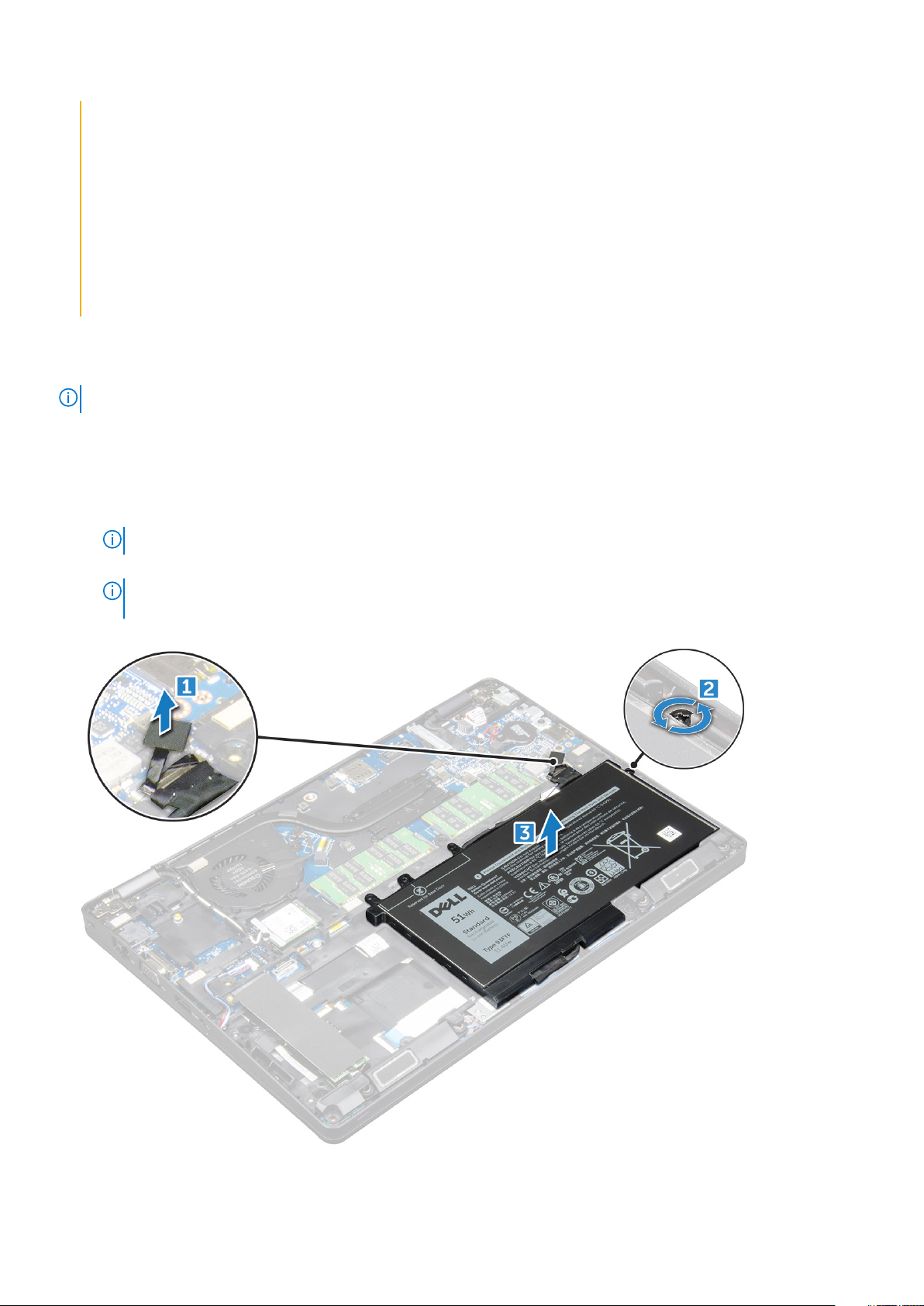
• Nevystavujte baterii vysokým teplotám a nerozebírejte bateriové sady a články.
• Nevyvíjejte tlak na povrch baterie.
• Neohýbejte baterii.
• Nepoužívejte k vypáčení nebo vytažení baterie žádné nástroje.
• Během servisu tohoto produktu nesmí dojít ke ztrátě ani nesprávnému umístění žádného šroubu, aby nedošlo k
neúmyslnému proražení nebo poškození baterie nebo jiných součástí systému.
• Pokud se baterie zasekne v počítači následkem vyboulení, nepokoušejte se ji uvolnit – propíchnutí, ohnutí nebo
rozbití lithium-iontové baterie může být nebezpečné. V takovém případě kontaktujte technickou podporu společnosti
Dell a vyžádejte si pomoc. Viz www.dell.com/contactdell.
• Vždy objednávejte originální baterie na stránkách www.dell.com nebo od autorizovaných partnerů a prodejců Dell.
Demontáž baterie
POZNÁMKA: 68Wh baterie je podporována pouze v kombinaci s kartou SSD.
1. Postupujte podle pokynů v části Před manipulací uvnitř počítače.
2. Demontujte spodní kryt.
3. Demontáž baterie:
a) Odpojte kabel baterie od konektoru na základní desce [1].
b) Demontujte jisticí šroub M2*6 připevňující baterii k počítači [2].
POZNÁMKA: Počet šroubů se liší v závislosti na typu nainstalované baterie.
c) Vyjměte baterii z počítače [3].
POZNÁMKA
od počítače (zapnutého). Počítač pak baterii vybije.
d) Uvolněte kabel z vodicí drážky [1] a demontujte ho z baterie.
: Před demontáží ze systému baterii co nejvíce vybijte. Lze to provést odpojením napájecího adaptéru
16
Demontáž a opětovná montáž
Page 17
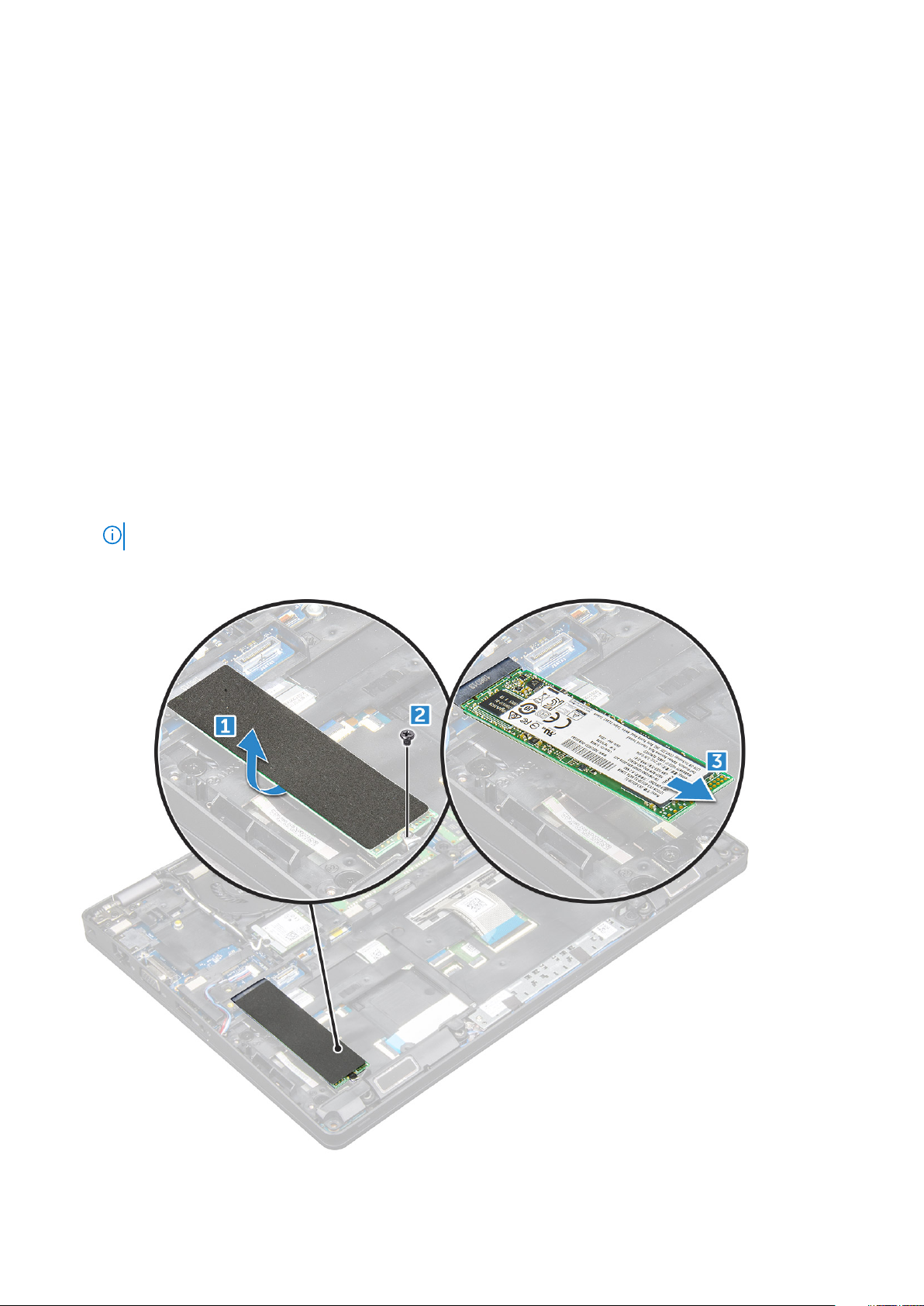
Vložení baterie
1. Vložte baterii do slotu v počítači.
2. Protáhněte kabel baterie vodicími drážkami.
3. Utáhněte šroub M2*6 a připevněte tak baterii k počítači.
4. Odpojte kabel baterie od konektoru na základní desce.
5. Nasaďte spodní kryt.
6. Postupujte podle postupu v části Po manipulaci uvnitř počítače.
Disk SSD
Demontáž volitelného disku M.2 SSD (Solid State Drive)
1. Postupujte podle pokynů v části Před manipulací uvnitř počítače.
2. Demontujte následující součásti:
a) spodní kryt
b) baterie
3. Postup demontáže karty SSD:
a) Odlepte přilnavou stínicí fólii, která drží kartu SSD [1].
POZNÁMKA: Chcete-li ji opětovně použít na náhradním disku SSD, je nutné ji demontovat opatrně.
b) Demontujte šroub M2*3, kterým je disk SSD připevněn k počítači [2].
c) Vysuňte a vyjměte disk SSD z počítače [3].
4. Demontáž rámu karty SSD:
Demontáž a opětovná montáž
17
Page 18

a) Demontujte šroub M2*3, který připevňuje rám karty SSD k počítači [1].
b) Vyjměte rám karty SSD z počítače [2].
Montáž volitelné karty M.2 SSD
1. Vložte svorku SSD do slotu v počítači.
2. Zašroubujte šroub M2x3 a připevněte tak svorku SSD k počítači.
3. Vložte disk SSD do konektoru v počítači.
4. Umístěte na disk SSD mylarovou fólii.
5. Namontujte následující součásti:
a) baterie
b) spodní kryt
6. Postupujte podle postupu v části Po manipulaci uvnitř počítače.
Pevný disk
Demontáž sestavy pevného disku
1. Postupujte podle pokynů v části Před manipulací uvnitř počítače.
2. Demontujte následující součásti:
a) spodní kryt
b) baterie
3. Demontáž sestavy pevného disku:
a) Odpojte kabel pevného disku z konektoru na základní desce [1].
b) Vyjměte šrouby, kterými je sestava pevného disku připevněna k počítači [2].
18
Demontáž a opětovná montáž
Page 19

c) Vyjměte sestavu pevného disku z počítače.
Montáž sestavy pevného disku
1. Zasuňte sestavu pevného disku do pozice v počítači.
2. Zašroubujte šrouby, jimiž je sestava pevného disku připevněna k počítači.
3. Připojte kabel pevného disku ke konektoru na základní desce.
4. Namontujte následující součásti:
a) baterie
b) spodní kryt
5. Postupujte podle pokynů v části Po manipulaci uvnitř systému.
Knoflíková baterie
Vyjmutí knoflíkové baterie
1. Postupujte podle pokynů v části Před manipulací uvnitř počítače.
2. Demontujte:
a) spodní kryt
b) baterie
3. Postup vyjmutí knoflíkové baterie:
a) Odpojte kabel knoflíkové baterie od konektoru na základní desce [1].
b) Zvedněte knoflíkovou baterii, aby se uvolnila z lepidla, a vyjměte ji ze základní desky [2].
Demontáž a opětovná montáž
19
Page 20
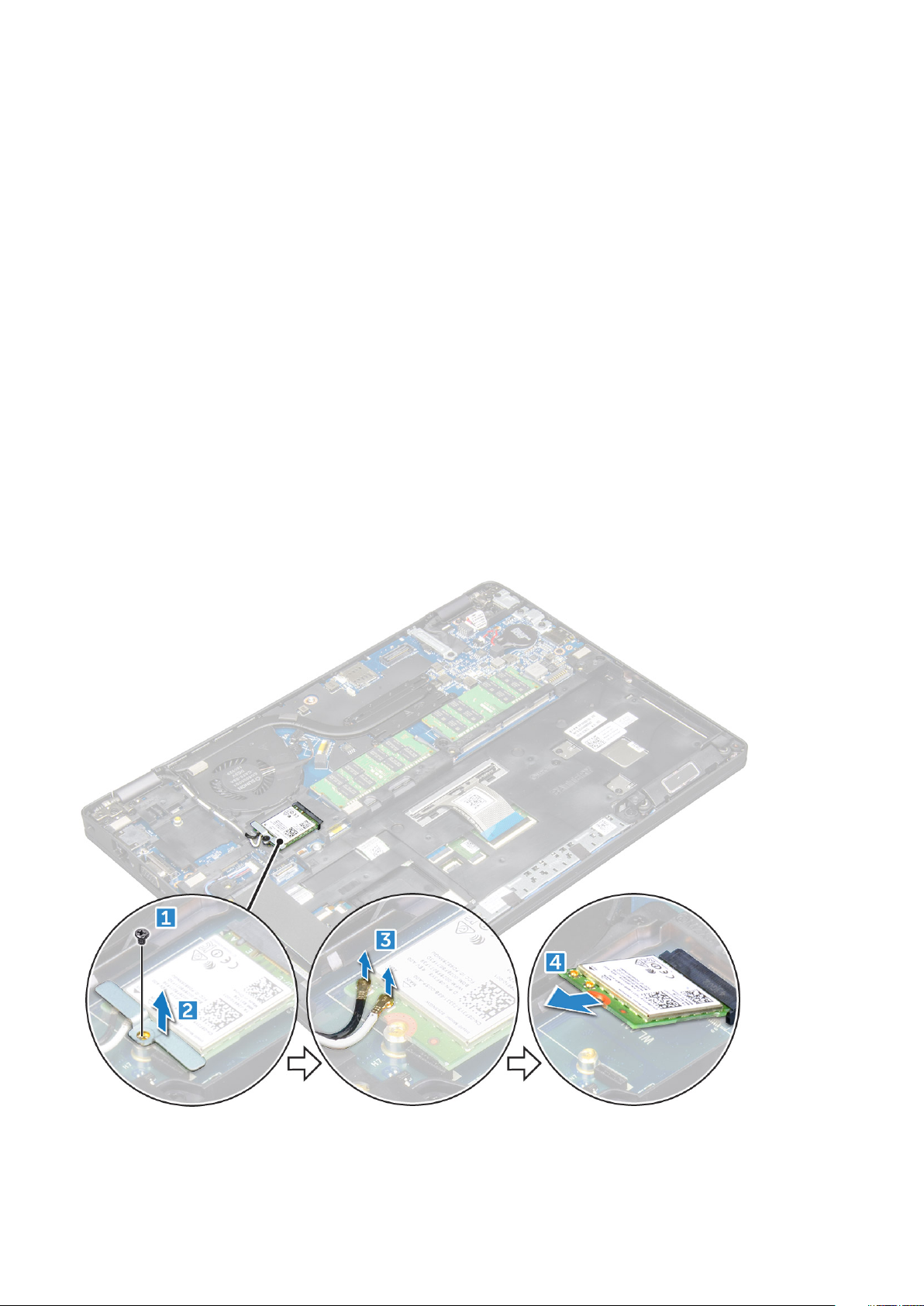
Montáž knoflíkové baterie
1. Upevněte knoflíkovou baterii na základní desku.
2. Připojte kabel knoflíkové baterie do konektoru na základní desce.
3. Namontujte následující součásti:
a) baterie
b) spodní kryt
4. Postupujte podle pokynů v části Po manipulaci uvnitř počítače.
karta WLAN
Vyjmutí karty WLAN
1. Postupujte podle pokynů v části Před manipulací uvnitř počítače.
2. Demontujte následující součásti:
a) spodní kryt
b) baterie
3. Postup demontáže karty WLAN:
a) Odstraňte šroub M2*3, který upevňuje kartu WLAN k počítači [1].
b) Vyjměte kovový držák, který upevňuje kabely WLAN [2].
c) Odpojte kabely desky WLAN od konektorů na kartě WLAN [3].
d) Zvedněte kartu WLAN ven z konektoru [4].
20
Demontáž a opětovná montáž
Page 21
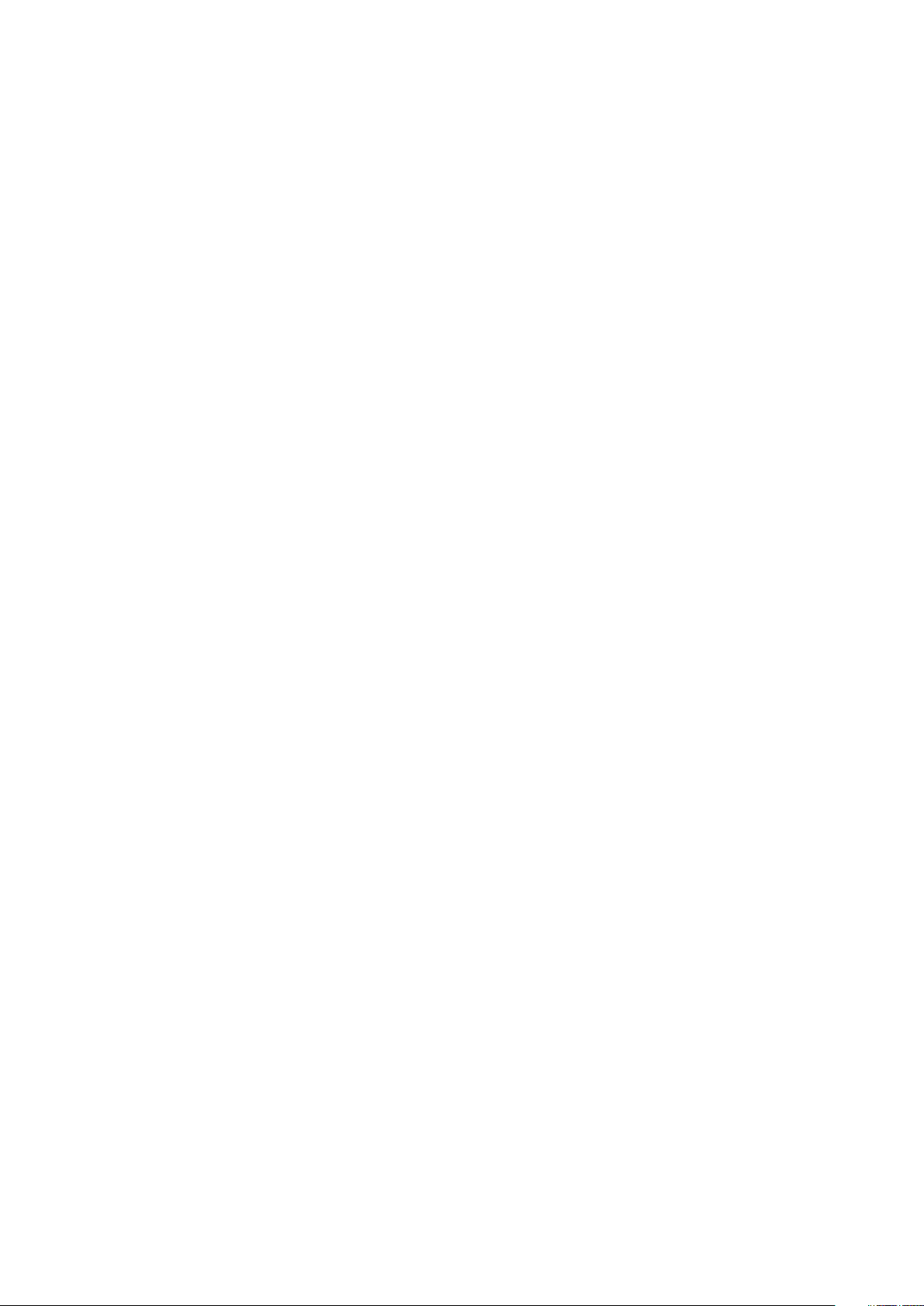
Montáž karty WLAN
1. Vložte kartu WLAN do konektoru na základní desce.
2. Připojte kabely WLAN ke konektoru na kartě WLAN.
3. Umístěte kovový držák a upevněte tak kabely WLAN.
4. Zašroubujte šroub M2*3, který připevňuje kartu WLAN k počítači.
5. Namontujte následující součásti:
a) baterie
b) spodní kryt
6. Postupujte podle postupu v části Po manipulaci uvnitř počítače.
Karta WWAN – volitelná
Jde o volitelné vybavení, neboť systém se s kartou WWAN nedodává.
Demontáž karty WWAN
1. Postupujte podle pokynů v části Před manipulací uvnitř počítače.
2. Demontujte následující součásti:
a) spodní kryt
b) baterie
3. Postup demontáže karty WWAN:
a) Demontujte šroub, který upevňuje kartu WWAN.
b) Odpojte kabely desky WWAN od konektorů na kartě WWAN.
c) Uvolněte kabely karty WWAN z vedení kabelů.
d) Demontujte kartu WWAN z počítače.
Montáž karty WWAN
1. Vložte kartu WWAN do slotu v počítači.
2. Protáhněte kabely WWAN vodicí drážkou.
3. Připojte kabely WWAN ke konektoru na kartě WWAN.
4. Zašroubujte šroub, čímž připevníte kartu WWAN k počítači.
5. Namontujte následující součásti:
a) baterie
b) spodní kryt
6. Postupujte podle postupu v části Po manipulaci uvnitř počítače.
paměťové moduly,
Vyjmutí paměťového modulu
1. Postupujte podle pokynů v části Před manipulací uvnitř počítače.
2. Demontujte následující součásti:
a) spodní kryt
b) baterie
3. Postup vyjmutí paměťového modulu:
a) Vypačte svorky upevňující paměťový modul tak, aby se paměťový modul uvolnil [1].
b) Vyjměte paměťový modul z konektoru [2].
Demontáž a opětovná montáž
21
Page 22

Instalace paměťového modulu
1. Vložte paměťový modul do konektoru paměťového modulu tak, aby ho svorky zajistily.
2. Namontujte následující součásti:
a) baterie
b) spodní kryt
3. Postupujte podle postupu v části Po manipulaci uvnitř počítače.
Mřížka klávesnice a klávesnice
Demontáž rámu klávesnice
1. Postupujte podle pokynů v části Před manipulací uvnitř počítače.
2. Vypačte rám klávesnice od okrajů [1] a vyjměte jej z počítače [2].
22
Demontáž a opětovná montáž
Page 23
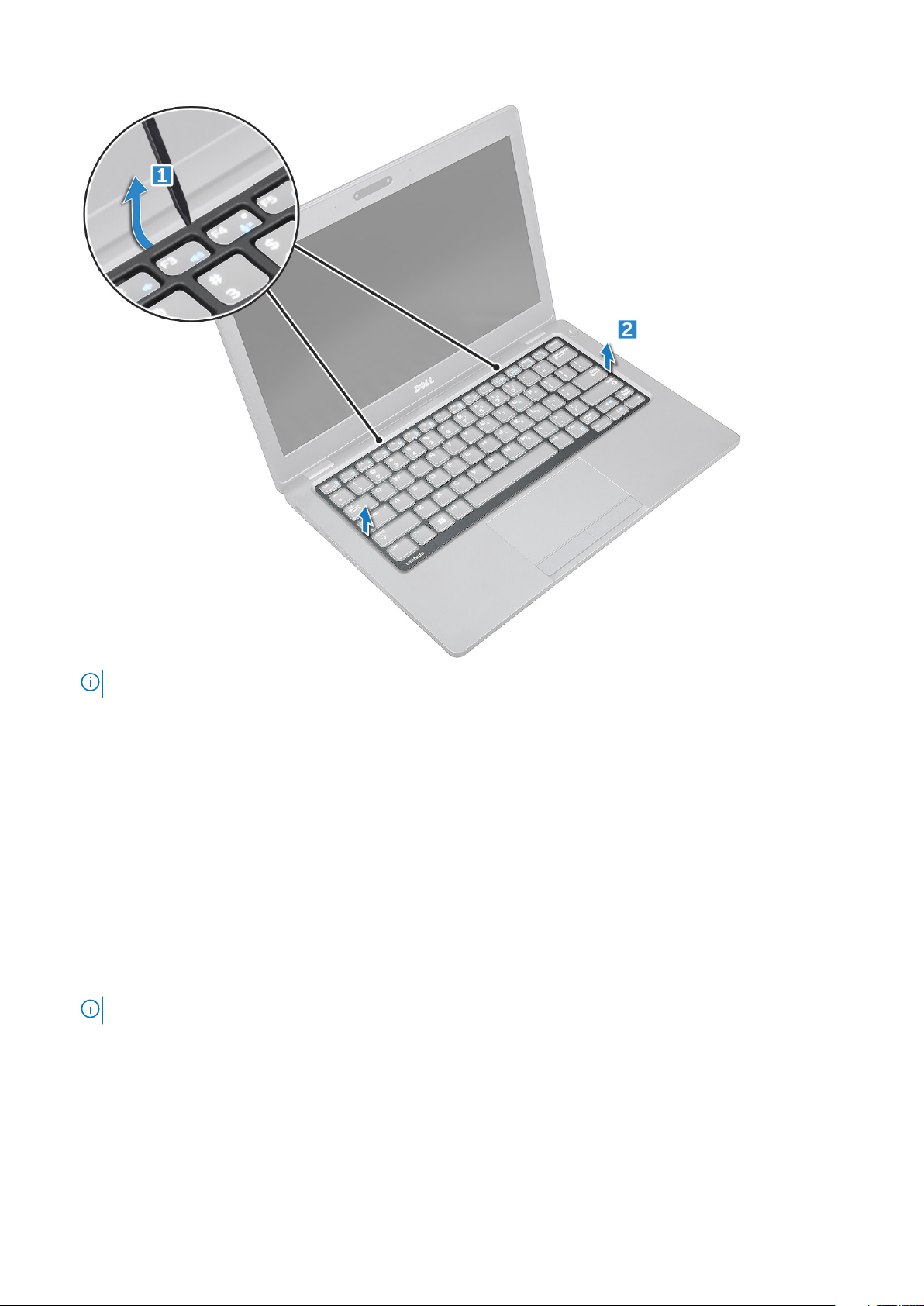
POZNÁMKA: Pomocí plastového nástroje vypačte rám klávesnice od okrajů.
Montáž rámu klávesnice
1. Umístěte mřížku klávesnice na klávesnici a zatlačte podél okrajů a mezi řadami kláves, dokud nezacvakne na místo.
2. Postupujte podle postupu v části Po manipulaci uvnitř počítače.
Demontáž klávesnice
1. Postupujte podle pokynů v části Před manipulací uvnitř počítače.
2. Demontujte následující součásti:
a) spodní kryt
b) baterie
c) rám klávesnice
3. Zvedněte západku a odpojte kabel klávesnice od konektoru.
POZNÁMKA: Může být potřeba odpojit různý počet kabelů, v závislosti na typu klávesnice.
Demontáž a opětovná montáž 23
Page 24
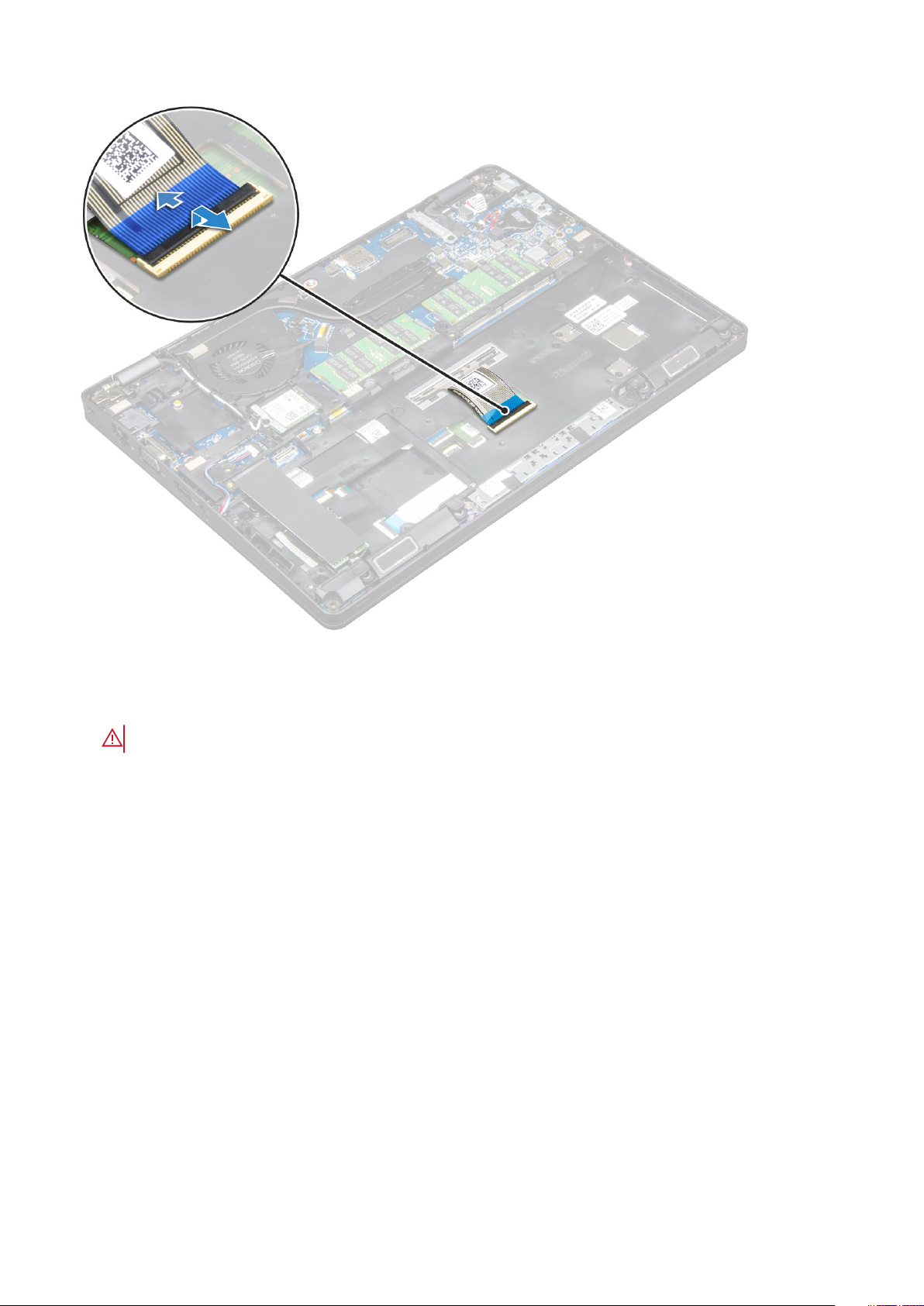
4. Otočte počítač obráceně a otevřete displej.
5. Demontáž klávesnice:
a) Demontujte šrouby M2*2, kterými je připevněna klávesnice k počítači [1].
b) Vypačte klávesnici od okraje a vyjměte ji z počítače [2].
VAROVÁNÍ: Vytáhněte kabel klávesnice vedený pod počítačem, vyhnete se tak jeho poškození.
24 Demontáž a opětovná montáž
Page 25
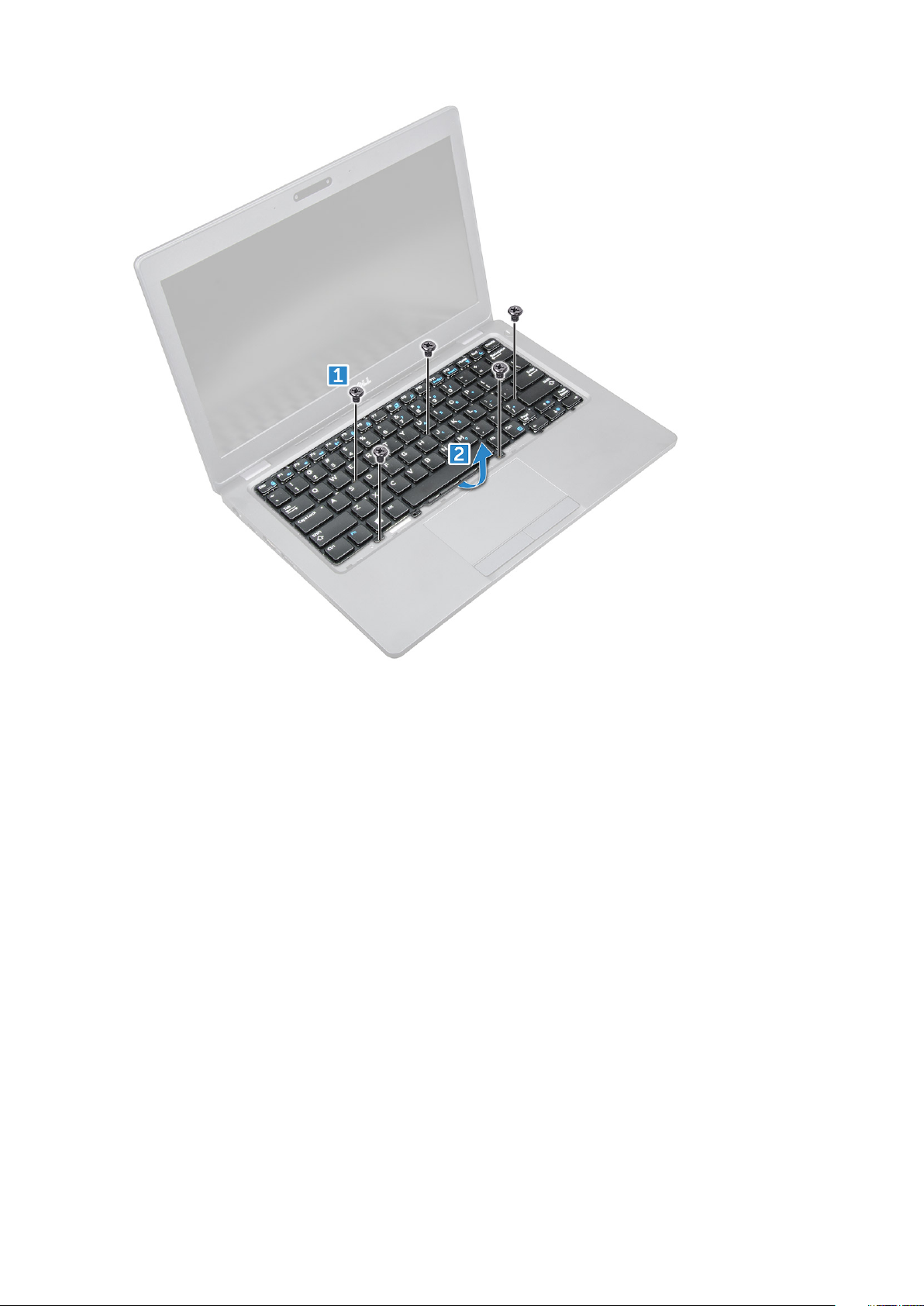
Montáž klávesnice
1. Přidržte klávesnici a protáhněte kabel klávesnice vyhrazeným prostorem.
2. Položte klávesnici, aby byla zarovnána s držáky šroubů v počítači.
3. Upevněte klávesnici do počítače pomocí šroubů M2*2.
4. Připojte kabel klávesnice ke konektoru.
5. Namontujte následující součásti:
a) rám klávesnice
b) baterie
c) spodní kryt
6. Postupujte podle postupu v části Po manipulaci uvnitř počítače.
chladiče
Demontáž sestavy chladiče
1. Postupujte podle pokynů v části Před manipulací uvnitř počítače.
2. Demontujte následující součásti:
a) spodní kryt
b) baterie
3. Postup vyjmutí sestavy chladiče:
a) Odpojte kabel ventilátoru systému z konektoru na základní desce [1].
b) Vyšroubujte šrouby M2x3, kterými je sestava chladiče připevněna k základní desce [2].
Demontáž a opětovná montáž
25
Page 26
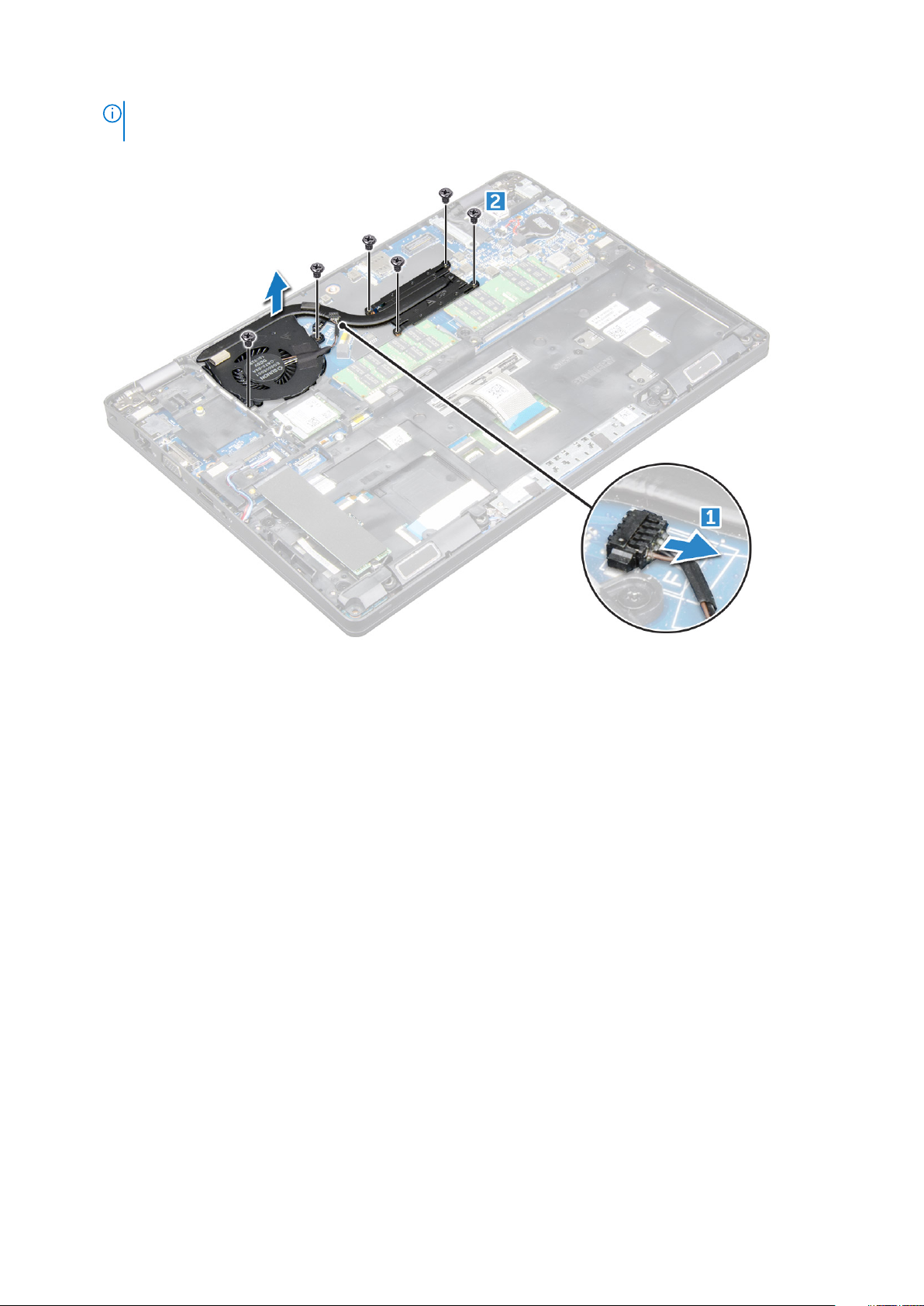
POZNÁMKA: Kabely WLAN je potřeba odsunout stranou, uvolní se tím přístup k jednomu ze šroubů sestavy
chladiče.
c) Vyjměte sestavu chladiče ze základní desky.
Montáž sestavy chladiče
1. Umístěte sestavu chladiče na základní desku.
2. Utáhněte šrouby M2*3 upevňující sestavu chladiče k počítači.
3. Připojte kabel systémového ventilátoru ke konektoru na základní desce.
4. Namontujte následující součásti:
a) baterie
b) spodní kryt
5. Postupujte podle postupu v části Po manipulaci uvnitř počítače.
Port konektoru napájení
Demontáž portu konektoru napájení
1. Postupujte podle pokynů v části Před manipulací uvnitř počítače.
2. Demontujte následující součásti:
a) spodní kryt
b) baterie
3. Postup vyjmutí portu konektoru napájení:
a) Odpojte kabel portu napájecího konektoru od konektoru na základní desce [1].
b) Odstraňte šroub M2*3 a uvolněte tak kovový držák, kterým je upevněn port konektoru napájení [2].
c) Zvedněte kovový držák [3].
d) Vyjměte port konektoru napájení z počítače [4].
26
Demontáž a opětovná montáž
Page 27
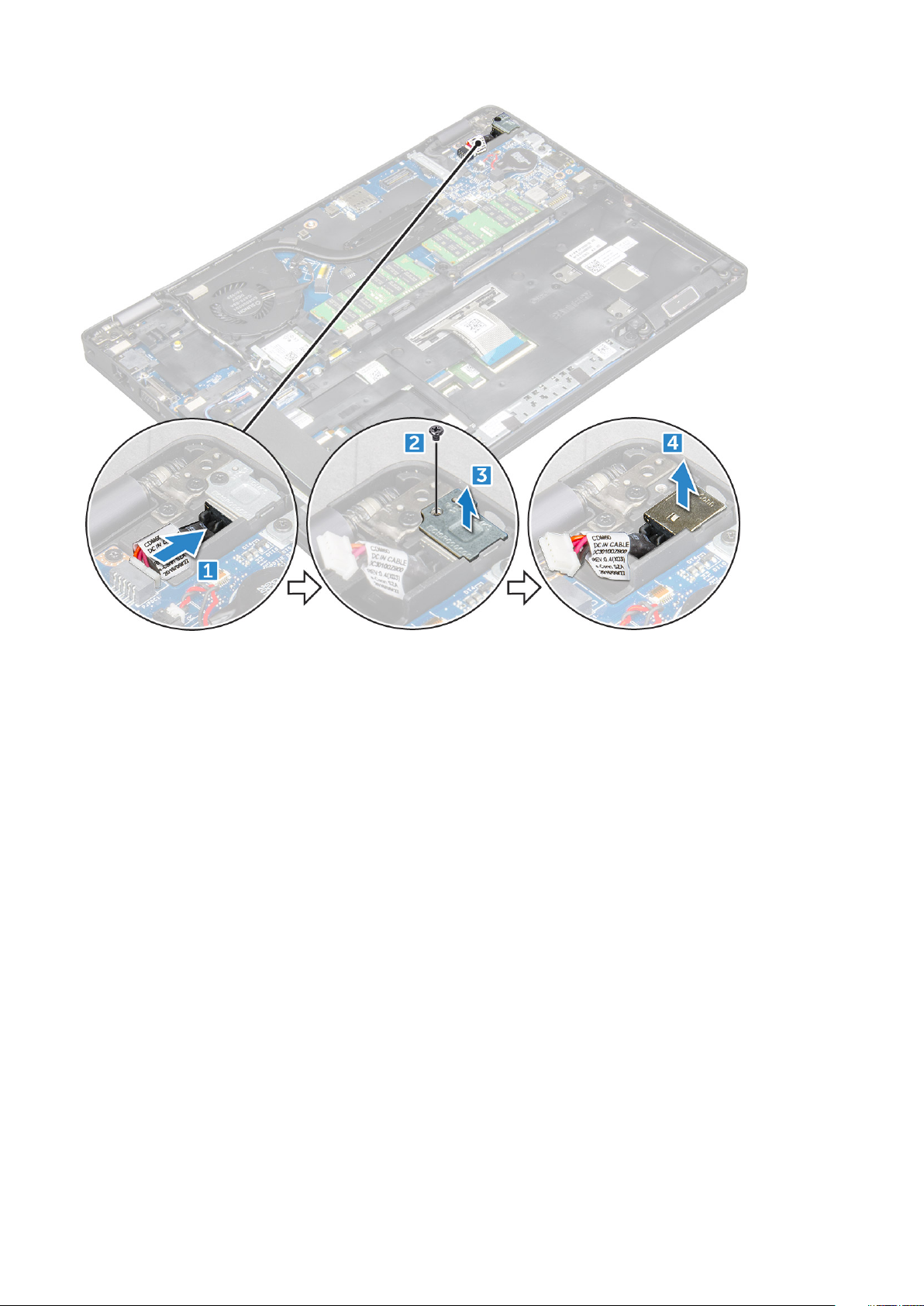
Montáž portu napájecího konektoru
1. Zarovnejte port napájecího konektoru s rýhami na slotu a zatlačte jej dolů.
2. Vložte kovový držák na port napájecího konektoru.
3. Utáhněte šroub M2*3, kterým je port konektoru napájení připojen k počítači.
4. Připojte kabel portu napájecího adaptéru ke konektoru na základní desce.
5. Namontujte následující součásti:
a) baterie
b) spodní kryt
6. Postupujte podle postupu v části Po manipulaci uvnitř počítače.
Rám šasi
Demontáž rámu šasi
1. Postupujte podle pokynů v části Před manipulací uvnitř počítače.
2. Demontujte následující součásti:
a) spodní kryt
b) baterie
c) Karta WLAN
d) Karta WWAN (volitelná)
e) sestava pevného disku (volitelná)
f) karta SSD
3. Postup demontáže rámu šasi:
Demontáž a opětovná montáž
27
Page 28

a) Uvolněte kabely WLAN a WWAN z vodicích drážek [1].
b) Odpojte kabel reproduktoru od konektoru na základní desce [2].
c) Zvedněte západku a odpojte kabel klávesnice od konektoru [3].
POZNÁMKA: Může být potřeba odpojit více kabelů, v závislosti na typu klávesnice.
4. Postup demontáže rámu šasi:
a) Demontujte šrouby M2*2, M2*3 a M2*5, kterými je rám šasi připevněn k počítači [1].
b) Zvedněte rám šasi z počítače [2].
28
Demontáž a opětovná montáž
Page 29

Montáž rámu šasi
1. Položte rám šasi na počítač.
2. Utáhnutím šroubů M2*2, M2*3 a M2*5 upevněte rám šasi k počítači.
3. Připojte kabel klávesnice ke konektoru.
POZNÁMKA: Může být potřeba připojit více kabelů, v závislosti na typu klávesnice.
4. Protáhněte kabely WLAN a WWAN (volitelné) vodicími drážkami.
5. Namontujte následující součásti:
a) karta SSD
b) Karta WLAN
c) Karta WWAN (volitelná)
d) sestava pevného disku (volitelná)
e) baterie
f) spodní kryt
6. Postupujte podle pokynů v části Po manipulaci uvnitř systému.
Základní deska
Demontáž základní desky
1. Postupujte podle pokynů v části Před manipulací uvnitř počítače.
2. Demontujte následující součásti:
a) karta SIM
b) spodní kryt
c) baterie
d) rám klávesnice
Demontáž a opětovná montáž
29
Page 30

e) klávesnice
f) Karta WLAN
g) karta WWAN (volitelná)
h) sestava pevného disku (volitelná)
i) karta SSD
j) paměťový modul
k) knoflíková baterie
l) sestava chladiče
m) rám šasi
3. Od základní desky odpojte následující kabely:
a) Dotyková podložka [1]
b) panel LED [2],
c) Deska USH [3]
4. Postup uvolnění základní desky:
a) Demontujte šroub M2*3 upevňující kabel displeje [1].
b) Zvedněte kovový držák, kterým je upevněn kabel displeje [2].
c) Odpojte kabely displeje od konektorů na základní desce [3][4].
POZNÁMKA: Tento krok platí pouze pro infračervenou kameru.
d) Odpojte kabel portu napájecího konektoru od konektoru na základní desce [5].
e) Demontujte šrouby M2*3 upevňující kovový držák [6].
POZNÁMKA: Kovový držák zajišťuje port DisplayPort přes USB Type-C.
f) Vyjměte kovový držák ze základní desky [7].
30
Demontáž a opětovná montáž
Page 31

5. Postup demontáže základní desky:
a) Demontujte šrouby M2*3 připevňující základní desku k počítači [1].
b) Zvedněte základní desku z počítače [2].
Demontáž a opětovná montáž
31
Page 32

Montáž základní desky
1. Zarovnejte základní desku s otvory pro šrouby na počítači.
2. Utáhněte šrouby M2*3, které připevňují základní desku k počítači.
3. Umístěte kovový držák tak, aby zajistil port DisplayPort přes USB Type-C.
4. Utáhněte šrouby M2*3 a upevněte kovový držák na portu DisplayPort přes USB Type-C.
5. Připojte kabel portu napájecího adaptéru ke konektoru na základní desce.
6. Připojte kabely displeje ke konektorům na základní desce.
7. Umístěte kovový držák tak, aby zajistil kabel displeje.
8. Utáhněte šrouby M2*3 a upevněte kovový držák.
9. Připojte následující kabely:
a) dotyková podložka
b) panel USH
c) panel LED
10. Namontujte následující součásti:
a) rám šasi
b) sestava chladiče
c) knoflíková baterie
d) paměťový modul
e) karta SSD
f) Karta WLAN
g) Karta WWAN (volitelná)
h) sestava pevného disku (volitelná)
i) klávesnice
j) rám klávesnice
k) baterie
32
Demontáž a opětovná montáž
Page 33

l) spodní kryt
m) karta SIM
11. Postupujte podle postupu v části Po manipulaci uvnitř počítače.
Modul SmartCard
Demontáž desky čtečky čipových karet
1. Postupujte podle pokynů v části Před manipulací uvnitř počítače.
2. Demontujte následující součásti:
a) spodní kryt
b) baterie
c) Karta WLAN
d) Karta WWAN (volitelná)
e) sestava pevného disku (volitelná)
f) karta SSD
g) rám šasi
3. Postup uvolnění desky čtečky čipových karet:
a) Odpojte kabel desky čtečky čipových karet od konektoru [1].
b) Odloupněte kabel od lepidla [2].
4. Postup demontáže desky čtečky čipových karet:
a) Vyšroubujte šrouby, kterými je deska čtečky čipových karet připevněna k opěrce rukou [1].
b) Vysuňte a vyjměte čtečku čipových karet ze slotu [2].
Demontáž a opětovná montáž
33
Page 34

Montáž desky čtečky čipových karet
1. Vložte desku čtečky čipových karet tak, aby byla zarovnána se západkami na šasi.
2. Utáhněte šrouby, které připevňují desku čtečky čipových karet k počítači.
3. Přilepte kabel desky čtečky čipových karet a připojte jej ke konektoru.
4. Namontujte následující součásti:
a) rám šasi
b) karta SSD
c) Karta WLAN
d) Karta WWAN (volitelná)
e) sestava pevného disku (volitelná)
f) baterie
g) spodní kryt
5. Postupujte podle postupu v části Po manipulaci uvnitř počítače.
Reproduktor
Demontáž reproduktoru
1. Postupujte podle pokynů v části Před manipulací uvnitř počítače.
2. Demontujte následující součásti:
a) spodní kryt
b) baterie
34
Demontáž a opětovná montáž
Page 35

c) Karta WLAN
d) Karta WWAN (volitelná)
e) sestava pevného disku (volitelná)
f) karta SSD
g) rám šasi
3. Sloupněte lepicí pásky upevňující kabely reproduktorů [1] [2].
4. Vyjměte reproduktor z počítače.
Demontáž a opětovná montáž
35
Page 36

Montáž reproduktoru
1. Vložte modul reproduktoru a zarovnejte ho s uzly na šasi.
2. Protáhněte kabel reproduktoru vodicími drážkami.
3. Připevněte lepicí pásky. Zabezpečíte tak kabel reproduktoru.
4. Namontujte následující součásti:
a) rám šasi
b) sestava chladiče
c) karta SSD
d) sestava pevného disku (volitelná)
e) Karta WWAN (volitelná)
f) Karta WLAN
g) baterie
h) spodní kryt
5. Postupujte podle postupu v části Po manipulaci uvnitř počítače.
Sestava displeje
Demontáž sestavy displeje
1. Postupujte podle pokynů v části Před manipulací uvnitř počítače.
2. Demontujte následující součásti:
a) spodní kryt
b) baterie
c) Karta WLAN
d) karta WWAN (volitelná)
e) sestava pevného disku (volitelná)
36
Demontáž a opětovná montáž
Page 37

f) krytku závěsů displeje,
3. Postup odpojení kabelu displeje:
a) Uvolněte kabely WLAN a WWAN z vodicích drážek [1].
b) Demontujte šroub M2*5, kterým je držák kabelu displeje připevněn k počítači [2].
c) Demontujte držák kabelu displeje, který zajišťuje kabel displeje [3].
d) Odpojte kabel displeje a kabel infračervené kamery od konektorů na základní desce [4][5].
POZNÁMKA: Demontáž konektoru [5] platí pouze pro modely s infračervenou kamerou.
4. Umístěte počítač na okraj rovného povrchu displejem směrem dolů.
5. Demontáž sestavy displeje:
a) Demontujte šrouby M2*5, které připevňují sestavu displeje k počítači [1].
b) Zvedněte sestavu displeje ven z počítače [2].
Demontáž a opětovná montáž
37
Page 38

Montáž sestavy displeje
1. Umístěte šasi na okraj rovného povrchu.
2. Zarovnejte sestavu displeje tak, aby otvory pro šroubky správně přiléhaly k otvorům v počítači.
3. Utáhněte šrouby M2*5 upevňující sestavu displeje k počítači.
4. Zdvihněte počítač a zavřete displej.
5. Připojte kabel displeje a kabel infračervené kamery ke konektorům na základní desce.
POZNÁMKA: Kabel infračervené kamery je pouze u modelů s infračervenou kamerou.
6. Umístěte kovový držák tak, aby zajistil kabel displeje.
7. Utáhněte šrouby M2*5 a připevněte kabel displeje.
8. Protáhněte kabely WLAN a WWAN vodicími drážkami.
9. Namontujte následující součásti:
a) krytku závěsů displeje,
b) sestava pevného disku (volitelná)
c) Karta WLAN
d) Karta WWAN (volitelná)
e) baterie
f) spodní kryt
10. Postupujte podle postupu v části Po manipulaci uvnitř počítače.
Čelní kryt displeje
Demontáž čelního krytu displeje
1. Postupujte podle pokynů v části Před manipulací uvnitř počítače.
2. Demontujte následující součásti:
a) spodní kryt
b) baterie
c) krytku závěsů displeje,
d) Karta WLAN
e) Karta WWAN (volitelná)
38
Demontáž a opětovná montáž
Page 39

f) sestava displeje
3. Postup demontáže čelního krytu displeje:
a) Vypačte čelní kryt displeje ve spodní části displeje [1].
b) Nadzdvihněte čelní kryt displeje a vyjměte jej [2].
c) Vypačte okraje na straně displeje a uvolněte čelní kryt displeje [3, 4].
VÝSTRAHA: Kvůli lepidlu, jímž je čelní kryt připevněn k displeji samotnému, je obtížné rámeček odstranit, neboť
lepidlo je velmi pevné. Obvykle zůstane na displeji a při snaze oddělit obě části může dojít k odtržení vrstev nebo
rozlomení skla.
Nasazení čelního krytu displeje
1. Umístěte čelní kryt displeje na sestavu displeje.
POZNÁMKA: Odstraňte ochranný kryt lepidla na čelním krytu displeje, než jej položíte na sestavu displeje.
2. Začněte u horního rohu a postupně zatlačte na všechny strany čelního krytu, dokud celý nedosedne se cvaknutím na sestavu displeje.
3. Namontujte následující součásti:
a) sestava displeje
b) krytku závěsů displeje,
c) Karta WWAN (volitelná)
d) Karta WLAN
e) baterie
f) spodní kryt
4. Postupujte podle postupu v části Po manipulaci uvnitř počítače.
Demontáž a opětovná montáž
39
Page 40

Krytka závěsů displeje
Demontáž krytu závěsů displeje
1. Postupujte podle pokynů v části Před manipulací uvnitř počítače.
2. Demontujte následující součásti:
a) spodní kryt
b) baterie
c) Karta WLAN
d) sestava displeje
e) čelní kryt displeje
3. Postup demontáže krytu závěsů displeje:
a) Odstraňte šroub M2,5x3, který upevňuje kryt závěsu displeje k šasi [1].
b) Vyjměte kryt závěsu displeje ze závěsu displeje [2].
c) Opakujte krok a a krok b a demontujte druhý kryt závěsu displeje[3] [4].
Nasazení krytu závěsů displeje
1. Umístěte kryt závěsu displeje na závěs displeje.
2. Utáhněte šroub M2,5x3 upevňující kryt závěsu displeje k závěsu displeje.
3. Opakujte kroky 1 a 2 a namontujte druhý kryt závěsu displeje.
4. Namontujte následující součásti:
a) čelní kryt displeje
b) sestava displeje
40
Demontáž a opětovná montáž
Page 41

c) Karta WLAN
d) baterie
e) spodní kryt
5. Postupujte podle postupu v části Po manipulaci uvnitř počítače.
Závěsy displeje
Demontáž závěsu displeje
1. Postupujte podle pokynů v části Před manipulací uvnitř počítače.
2. Demontujte následující součásti:
a) spodní kryt
b) baterie
c) Karta WWAN (volitelná)
d) Karta WLAN
e) krytku závěsů displeje,
f) sestava displeje
g) čelní kryt displeje
h) krytku závěsů displeje,
3. Postup demontáže závěsu displeje:
a) Odstraňte šrouby M2.5*3, které upevňují závěs displeje k sestavě displeje [1].
b) Vyjměte závěs displeje ze sestavy displeje [2].
c) Opakujte krok a a krok b a demontujte druhý závěs displeje.
Demontáž a opětovná montáž
41
Page 42

Montáž závěsu displeje
1. Umístěte závěs displeje na sestavu displeje.
2. Utáhněte šrouby M2.5*3 upevňující závěs displeje k sestavě displeje.
3. Opakujte kroky 1 a 2 a namontujte druhý závěs displeje.
4. Namontujte následující součásti:
a) čelní kryt displeje
b) sestava displeje
c) Karta WLAN
d) Karta WWAN (volitelná)
e) baterie
f) spodní kryt
5. Postupujte podle postupu v části Po manipulaci uvnitř počítače.
Panel displeje
Demontáž panelu displeje
1. Postupujte podle pokynů v části Před manipulací uvnitř počítače.
2. Demontujte následující součásti:
a) spodní kryt
b) baterie
c) Karta WWAN (volitelná)
d) Karta WLAN
e) krytku závěsů displeje,
f) sestava displeje
g) čelní kryt displeje
3. Odstraňte šrouby M2*2 upevňující panel displeje k sestavě displeje [1] a zvednutím panel displeje otočte, abyste získali přístup ke
kabelu eDP [2].
4. Postup demontáže panelu displeje:
a) Odlepte lepicí pásku [1].
42
Demontáž a opětovná montáž
Page 43

b) Nadzdvihněte modrou pásku upevňující kabel eDP [2].
c) Zvedněte západku a odpojte kabel eDP od konektoru na panelu displeje [3] [4].
Montáž panelu displeje
1. Připojte kabel eDP ke konektoru a připevněte modrou lepicí pásku.
2. Připevněte lepicí pásku. Zabezpečíte tak kabel eDP.
3. Umístěte panel displeje tak, aby byly držáky šroubů zarovnány se sestavou displeje.
4. Utažením šroubů M2*2 připevněte displej k sestavě displeje.
5. Namontujte následující součásti:
a) čelní kryt displeje
b) sestava displeje
c) Karta WWAN (volitelná)
d) Karta WLAN
e) krytku závěsů displeje,
f) baterie
g) spodní kryt
6. Postupujte podle postupu v části Po manipulaci uvnitř počítače.
Kabel displeje (eDP)
Demontáž kabelu eDP
1. Postupujte podle pokynů v části Před manipulací uvnitř počítače.
Demontáž a opětovná montáž
43
Page 44

2. Demontujte následující součásti:
a) spodní kryt
b) baterie
c) Karta WLAN
d) Karta WWAN (volitelná)
e) krytku závěsů displeje,
f) sestava displeje
g) čelní kryt displeje
h) kryt kloubu
i) panel displeje.
3. Postup demontáže kabelu eDP:
a) Vysuňte kabel displeje [1].
b) Odlepte kabel eDP od lepidla [2].
Montáž kabelu eDP
1. Připevněte kabel eDP k panelu displeje a připojte jej ke kameře.
2. Znovu zarovnejte kabel displeje, abyste zajistili kabel eDP.
3. Namontujte následující součásti:
a) panel displeje.
b) kryt kloubu
c) čelní kryt displeje
d) sestava displeje
e) krytku závěsů displeje,
f) Karta WLAN
g) Karta WWAN (volitelná)
h) baterie
i) spodní kryt
44
Demontáž a opětovná montáž
Page 45

4. Postupujte podle postupu v části Po manipulaci uvnitř počítače.
Kamera
Demontáž kamery
1. Postupujte podle pokynů v části Před manipulací uvnitř počítače.
2. Demontujte následující součásti:
a) spodní kryt
b) baterie
c) Karta WWAN (volitelná)
d) Karta WLAN
e) krytka závěsů displeje
f) sestava displeje
g) čelní kryt displeje
h) panel displeje.
3. Demontáž kamery:
a) Odpojte kabel kamery od konektoru [1].
b) Zvedněte kameru z displeje [2].
POZNÁMKA: Následující postup se provádí pouze, když jde o nedotykový počítač.
Demontáž a opětovná montáž 45
Page 46

Montáž kamery
1. Připojte kameru do slotu na sestavě displeje.
2. Připojte kabel kamery ke konektoru.
3. Namontujte následující součásti:
a) panel displeje.
b) čelní kryt displeje
c) sestava displeje
d) krytku závěsů displeje,
e) Karta WWAN (volitelná)
f) Karta WLAN
g) baterie
h) spodní kryt
4. Postupujte podle postupu v části Po manipulaci uvnitř počítače.
Opěrka rukou
Demontáž opěrky rukou
1. Postupujte podle pokynů v části Před manipulací uvnitř počítače.
2. Demontujte následující součásti:
a) spodní kryt
b) baterie
c) krytku závěsů displeje,
d) Karta WLAN
e) Karta WWAN (volitelná)
f) sestava pevného disku (volitelná)
g) karta SSD
h) paměťový modul
i) knoflíková baterie
j) sestava chladiče
k) sestava displeje
l) rám šasi
m) základní deska
3. Opěrka rukou je zbývající součástí po demontáži všech součástí.
46
Demontáž a opětovná montáž
Page 47

Montáž opěrky rukou
1. Položte opěrku rukou na plochý povrch.
2. Namontujte následující součásti:
a) základní deska
b) rám šasi
c) sestava chladiče
d) sestava displeje
e) sestava pevného disku (volitelná)
f) knoflíková baterie
g) paměťový modul
h) karta SSD
i) Karta WWAN (volitelná)
j) Karta WLAN
k) sestava pevného disku (volitelná)
l) baterie
m) spodní kryt
3. Postupujte podle postupu v části Po manipulaci uvnitř počítače.
Demontáž a opětovná montáž
47
Page 48

Technologie a součásti
Napájecí adaptér
Tento notebook se dodává se 7,4mm válcovým konektorem na napájecích adaptérech s výkonem 65 W.
VAROVÁNÍ: Při odpojování napájecího adaptéru od notebooku pevně uchopte konektor (nikoli kabel) a opatrně
zatáhněte. Dejte pozor, aby nedošlo k poškození kabelu.
VAROVÁNÍ: Napájecí adaptér je kompatibilní s elektrickými zásuvkami na celém světě. konektory napájení a rozpojovací
kabely se však mohou v každé zemi lišit. Použití nekompatibilního kabelu nebo nesprávné zapojení kabelu do rozdvojky
nebo elektrické zásuvky může způsobit požár nebo poškodit zařízení.
Procesory
Tento notebook je dodáván s následujícími procesory:
• Intel Core i3-7100U
• Intel Core i5-7200U
• Intel Core i5-7300U
• Intel Core i7-7600U
4
POZNÁMKA: Taktovací frekvence a výkon se liší v závislosti na pracovním zatížení a dalších proměnných.
Identifikace procesorů v systému Windows 10
1. Klepněte na možnost Prohledat web a Windows.
2. Zadejte výraz Správce zařízení.
3. Zadejte výraz Procesor.
Zobrazí se údaje o procesoru.
Ověření využití procesoru ve správci úloh
1. Klikněte pravým tlačítkem na panel úloh.
2. Vyberte možnost Spustit správce úloh.
Zobrazí se okno Správce úloh systému Windows.
3. Klikněte na kartu Výkon v okně Správce úloh systému Windows.
48 Technologie a součásti
Page 49

Zobrazí se podrobnosti výkonu procesoru.
Ověření využití procesoru v nástroji Sledování prostředků
1. Klikněte pravým tlačítkem na panel úloh.
2. Vyberte možnost Start Task Manager (Spustit správce úloh).
Zobrazí se okno Windows Task Manager (Správce úloh systému Windows).
3. Klikněte na kartu Performance (Výkon) v okně Windows Task Manager (Správce úloh systému Windows).
Zobrazí se podrobnosti výkonu procesoru.
4. Klikněte na možnost Spustit program Sledování prostředků.
Čipové sady
Ve všech noteboocích je komunikace s procesorem prováděna prostřednictvím čipové sady. Tento notebook se dodává s , jednočipovou
platformou, která obsahuje čip Intel PCH 7. generace.
Ovladače čipové sady Intel
Zkontrolujte, zda jsou ovladače čipové sady Intel v notebooku již nainstalovány.
Technologie a součásti
49
Page 50

Tabulka 1. Ovladače čipové sady Intel
Před instalací Po instalaci
Stažení ovladače čipové sady
1. Zapněte notebook.
2. Přejděte na web Dell.com/support.
3. Klikněte na možnost Product Support (Podpora k produktu), zadejte výrobní číslo notebooku a klikněte na možnost Submit
(Odeslat).
POZNÁMKA
vyhledejte model notebooku.
4. Klikněte na položku Ovladače a položky ke stažení.
5. Vyberte operační systém nainstalovaný v notebooku.
6. Přejděte na stránce dolů, rozbalte část Čipová sada a vyberte ovladač čipové sady.
7. Kliknutím na možnost Download File (Stáhnout soubor) si stáhněte nejnovější verzi ovladače čipové sady pro váš notebook.
8. Po dokončení stahování přejděte do složky, do které jste uložili soubor ovladače.
9. Dvakrát klikněte na ikonu souboru ovladače čipové sady a postupujte podle pokynů na obrazovce.
: Pokud výrobní číslo nemáte k dispozici, použijte funkci automatického rozpoznání nebo ručně
Identifikace čipové sady ve Správci zařízení na systému Windows 10
1. Klikněte pravým tlačítkem na nabídku Start.
2. Zvolte Správce zařízení.
3. Rozbalte část Systémová zařízení a čipovou sadu vyhledejte.
50
Technologie a součásti
Page 51

Možnosti grafických karet
Tento notebook je dodáván s následujícími grafickými čipovými sadami:
• Intel HD Graphics 620
Ovladače grafiky Intel HD
Zkontrolujte, zda jsou ovladače grafiky Intel HD v notebooku již nainstalovány.
Tabulka 2. Ovladače grafiky Intel HD
Před instalací Po instalaci
Stažení ovladačů
1. Zapněte notebook.
2. Přejděte na web Dell.com/support.
3. Klikněte na možnost Product Support (Podpora k produktu), zadejte výrobní číslo notebooku a klikněte na možnost Submit
(Odeslat).
POZNÁMKA
vyhledejte model notebooku.
4. Klikněte na položku Drivers and Downloads (Ovladače a položky ke stažení).
5. Vyberte operační systém nainstalovaný v notebooku.
6. Přejděte na stránce dolů a vyberte ovladač, který chcete nainstalovat.
7. Kliknutím na možnost Download File (Stáhnout soubor) si stáhněte ovladač pro svůj notebook.
8. Po dokončení stahování přejděte do složky, do které jste uložili soubor ovladače.
9. Dvakrát klikněte na ikonu souboru ovladače a postupujte podle pokynů na obrazovce.
: Pokud výrobní číslo nemáte k dispozici, použijte funkci automatického rozpoznání nebo ručně
Technologie a součásti
51
Page 52

Možnosti zobrazení
Tento notebook má následující varianty displeje:
• 12,5" displej HD, antireflexní (1 366 x 768) (nedotykový)
• 12,5" displej FHD, antireflexní (1 920 x 1 080) (nedotykový)
• 12,5" displej FHD, s ochranou proti otiskům prstů, antireflexní (1 920 x 1 080) (dotykový)
Identifikace adaptéru zobrazení
1. Klikněte pravým tlačítkem na nabídku Start.
2. Zvolte Správce zařízení.
3. Rozbalte seznam Grafické adaptéry.
Zobrazí se seznam grafických adaptérů.
Změna rozlišení obrazovky
1. Klikněte pravým tlačítkem na plochu a vyberte možnost Nastavení zobrazení.
2. Klepněte nebo klikněte na možnost Nastavení zobrazení.
Zobrazí se okno Settings (Nastavení).
3. Posuňte dolů a vyberte možnost Upřesňující nastavení zobrazení.
Zobrazí se okno Upřesňující nastavení zobrazení.
4. Z rozevíracího seznamu vyberte požadované rozlišení a klepněte na tlačítko Použít.
Otáčení obrazovky
1. Klikněte pravým tlačítkem na plochu.
Zobrazí se podnabídka.
2. Vyberte možnosti Možnosti grafického adaptéru > Otočení a vyberte jednu z těchto možností:
• Otočit do 0 stupňů
• Otočit do 90 stupňů
• Otočit do 180 stupňů
• Otočit do 270 stupňů
POZNÁMKA
• Ctrl + Alt + Nahoru (Otočit do 0 stupňů)
• Doprava (Otočit do 90 stupňů)
• Dolů (Otočit do 180 stupňů)
52 Technologie a součásti
: Obrazovku lze otočit také těmito klávesovými zkratkami:
Page 53

• Doleva (Otočit do 270 stupňů)
Úprava jasu v systému Windows 10
Aktivace a deaktivace automatické úpravy jasu obrazovky:
1. Potažením od pravého okraje displeje vyvolejte Centrum akcí.
2. Klikněte pravým tlačítkem na možnost Všechna nastavení
3. Pomocí posuvníku Upravovat jas obrazovky automaticky aktivujte nebo deaktivujte automatické nastavení jasu.
POZNÁMKA: Také můžete upravit jas ručně pomocí jezdce Úroveň jasu.
> Systém > Displej.
Čištění displeje
1. Zkontrolujte, zda se na displeji nevyskytují šmouhy nebo jiné oblasti, které je třeba vyčistit.
2. Hadříkem z mikrovláken odstraňte viditelný prach a jemně setřete prachové částečky.
3. Doporučujeme čistit displej pomocí kvalitních čisticích sad, které umožní udržet ho v prakticky nedotčeném stavu.
POZNÁMKA: Čisticí roztok nikdy nerozprašujte přímo na obrazovku, rozprašujte jej na čisticí hadřík.
4. Kruhovými pohyby obrazovku opatrně otřete. Na hadřík příliš netlačte.
POZNÁMKA: Netlačte na obrazovku prsty ani se jí nedotýkejte. V opačném případě můžete zanechat mastné otisky
a šmouhy.
POZNÁMKA: Na obrazovce nezanechejte žádnou kapalinu.
5. Veškerou přebytečnou vlhkost odstraňte, jinak by mohla obrazovku poškodit.
6. Před zapnutím nechte displej důkladně vyschnout.
7. Pokud naleznete obtížně odstranitelné skvrny, opakujte tento postup do úplného vyčištění displeje.
Používání dotykové obrazovky v systému Windows 10
Funkci dotykové obrazovky aktivujete a deaktivujete následovně:
1. Klikněte pravým tlačítkem na nabídku Start.
2. Vyberte položku Ovládací panely.
3. Klepněte na možnost Pero a vstupní zařízení, kterou naleznete v okně Ovládací panely.
4. Klepněte na kartu Dotyk.
5. Zvolte možnost Použít prst jako vstupní zařízení a povolte dotykovou obrazovku. Dotykovou obrazovku zakážete zrušením této
volby.
Připojení k externím zobrazovacím zařízením
Postup připojení notebooku k externímu zobrazovacímu zařízení:
1. Ověřte, že externí zobrazovací zařízení je zapnuté, a připojte kabel zařízení k videoportu na notebooku.
2. Stiskněte klávesovou zkratku Windows+P.
3. Vyberte si jeden z následujících režimů:
• Pouze obrazovka počítače
• Dvojité
• Prodloužit
• Pouze druhá obrazovka
POZNÁMKA: Další informace naleznete v dokumentaci dodané se zobrazovacím zařízením.
Technologie a součásti 53
Page 54

Řadič Realtek ALC3253 Waves MaxxAudio Pro
Tento notebook je dodáván s integrovaným řadičem Realtek ALC3253–CG Waves MaxxAudio Pro. Jedná se o kodek typu High Definition
Audio, který byl navržen pro stolní počítače a notebooky se systémem Windows.
Stažení ovladače zvuku
1. Zapněte notebook.
2. Přejděte na web www.Dell.com/support.
3. Klikněte na možnost Product Support (Podpora produktu), zadejte výrobní číslo notebooku a klikněte na možnost Submit
(Odeslat).
POZNÁMKA: Pokud výrobní číslo nemáte k dispozici, použijte funkci automatického rozpoznání nebo ručně
vyhledejte model notebooku.
4. Klikněte na položku Ovladače a položky ke stažení.
5. Vyberte operační systém nainstalovaný v notebooku.
6. Přejděte na stránce dolů a rozbalte možnost Audio (Zvuk).
7. Vyberte ovladač zvuku.
8. Kliknutím na možnost Download File (Stáhnout soubor) stáhněte nejnovější verzi ovladače zvuku pro svůj notebook.
9. Po dokončení stahování přejděte do složky, kam jste uložili soubor ovladače zvuku.
10. Dvakrát klikněte na ikonu souboru ovladače zvuku a postupujte podle pokynů na obrazovce.
Identifikace řadiče zvuku v systému Windows 10
1. Přejeďte od pravého okraje, aby se zobrazilo Centrum akcí, a zvolte možnost Všechna nastavení
2. Do vyhledávacího pole zadejte výraz Správce zařízení a v levém podokně vyberte možnost Správce zařízení.
3. Rozbalte možnost Řadiče zvuku, videa a her.
Zobrazí se řadič zvuku.
Tabulka 3. Identifikace řadiče zvuku v systému Windows 10
Před instalací Po instalaci
Změna nastavení zvuku
1. Klepněte nebo stiskněte možnost Prohledat web a Windows a zadejte text Dell Audio.
2. Z levého podokna spusťte nástroj Dell Audio.
karty WLAN
Tento notebook podporuje Intel 8265 s rozhraním Bluetooth nebo bez něj nebo kartu Qualcomm 1820 s rozhraním Bluetooth
POZNÁMKA: Qualcomm xxxxxx (například: QCA61x4A) je produktem společnosti Qualcomm Technologies, Inc
Možnosti obrazovky Secure Boot
Možnost
Secure Boot
Enable
54 Technologie a součásti
Popis
Tato možnost povolí nebo zakáže funkci Secure Boot.
Page 55

Možnost Popis
• Disabled (Neaktivní)
• Enabled (Aktivní)
Výchozí nastavení: Enabled (Povoleno)
Expert Key
Management
Umožňuje manipulaci s databázemi bezpečnostních klíčů pouze v případě, že je systém v režimu Custom Mode
(Vlastní režim). Možnost Enable Custom Mode (Povolit vlastní režim) je ve výchozím nastavení zakázána.
Možnosti jsou následující:
• PK
• KEK
• db
• dbx
Pokud povolíte režim Custom Mode (Vlastní režim), zobrazí se odpovídající možnosti pro klíče PK, KEK, db
a dbx. Možnosti jsou následující:
• Save to File (Uložit do souboru) – Uloží klíč do uživatelem zvoleného souboru.
• Replace from File (Nahradit ze souboru) – Nahradí aktuální klíč klíčem z uživatelem zvoleného souboru.
• Append from File (Připojit ze souboru) – Přidá klíč do aktuální databáze z uživatelem zvoleného souboru.
• Delete (Odstranit) – Odstraní vybraný klíč.
• Reset All Keys (Obnovit všechny klíče) – Obnoví klíče na výchozí nastavení.
• Delete All Keys (Odstranit všechny klíče) – Odstraní všechny klíče.
POZNÁMKA: Pokud režim Custom Mode (Vlastní režim) zakážete, všechny provedené změny se
odstraní a obnoví se výchozí nastavení klíčů.
Varianty pevných disků
Tento notebook podporuje pevné disky, disky SSD M.2 SATA a M.2 PCIe NVMe.
Identifikace pevného disku v systému Windows 10
1. Klikněte pravým tlačítkem na nabídku Start.
2. Vyberte možnost Správce zařízení a rozbalte seznam Diskové jednotky.
Pevný disk je uveden v seznamu Diskové jednotky.
Identifikace pevného disku v systému BIOS
1. Zapněte nebo restartujte systém.
2. Chcete-li vstoupit do programu nastavení systému BIOS, proveďte během zobrazení loga Dell následující úkon:
• S klávesnicí – stiskněte klávesu F2 a podržte ji, dokud se nezobrazí zpráva „Entering BIOS setup“. Chcete-li vstoupit do nabídky
Boot Selection (Výběr spouštění), stiskněte klávesu F12.
Technologie a součásti
55
Page 56

Pevný disk je uveden v části System Information (Informace o systému) ve skupině General (Obecné).
Funkce kamery
Tento notebook je vybaven přední kamerou s rozlišením 1 280 x 720 pixelů (maximální).
POZNÁMKA: Tato kamera je umístěna uprostřed displeje nahoře.
POZNÁMKA: Notebook je dodáván také ve variantě bez kamery.
Identifikace kamery ve Správci zařízení v systému Windows 10
1. Do pole Hledání zadejte výraz správce zařízení a klepnutím jej aktivujte.
2. V části Správce zařízení rozbalte seznam Zařízení pro zpracování obrázků.
Aktivace kamery
Chcete-li aktivovat kameru, otevřete aplikaci, která ji využívá. Jestliže například klepnete na aplikaci Skype dodávanou s počítačem, kamera
se zapne. Podobně, pokud konverzujete na internetu a aplikace si vyžádá přístup k webové kameře, webová kamera se zapne.
Spuštění aplikace kamery
1. Klepněte nebo klikněte na tlačítko Windows a vyberte možnost Všechny aplikace.
2. Ze seznamu aplikací vyberte položku Kamera.
56
Technologie a součásti
Page 57

3. Pokud aplikace Kamera není v seznamu aplikací k dispozici, vyhledejte ji.
Funkce paměti
Tento notebook podporuje paměť DDR4 o minimální velikosti 4 GB a maximální velikosti 32 GB na frekvenci až 2 133 MHz (varianty
s dvoujádrovým procesorem).
POZNÁMKA
paměťový modul bude pracovat na frekvenci 2 133 MHz.
: Na paměťovém modulu v počítači s dvoujádrovým procesorem bude vytištěna hodnota 2 400 MHz, ale
Ověření systémové paměti v systému Windows 10
1. Klikněte na nabídku Start a zvolte Nastavení
2. V části Systém klepněte na možnost O systému.
> Systém
Ověření systémové paměti v nastavení systému BIOS
1. Zapněte nebo restartujte systém.
2. Po zobrazení loga Dell proveďte následující úkony:
Technologie a součásti
57
Page 58

• S klávesnicí – stiskněte klávesu F2 a podržte ji, dokud se nezobrazí zpráva „Entering BIOS setup“. Chcete-li vstoupit do nabídky
Boot Selection (Výběr spouštění), stiskněte klávesu F12.
3. V levém podokně vyberte možnosti Nastavení Obecné Informace o systému,
Informace o paměti jsou uvedeny v pravém podokně.
Ovladače zvuku Realtek HD
Zkontrolujte, zda jsou ovladače zvuku Realtek v notebooku již nainstalovány.
Tabulka 4. Ovladače zvuku Realtek HD
Před instalací Po instalaci
58 Technologie a součásti
Page 59

Možnosti nástroje System setup (Nastavení
systému)
POZNÁMKA: V závislosti na počítači a nainstalovaných zařízeních nemusí být některé z uvedených položek k dispozici.
Témata:
• Boot Sequence
• Navigační klávesy
• Přehled nástroje System Setup (Nastavení systému)
• Přístup do nastavení systému
• Možnosti obrazovky General (Obecné)
• Možnosti obrazovky System Configuration (Konfigurace systému)
• Možnosti obrazovky Video (Grafická karta)
• Možnosti obrazovky Security (Zabezpečení)
• Možnosti obrazovky Secure Boot
• Intel Software Guard Extensions
• Možnosti obrazovky Performance (Výkon)
• Možnost obrazovky Power Management (Správa napájení)
• Možnosti obrazovky POST Behavior (Chování POST)
• Možnost obrazovky Virtualization support (Podpora virtualizace)
• Možnosti obrazovky Wireless (Bezdrátové připojení)
• Možnosti obrazovky Maintenance (Údržba)
• Možnosti obrazovky System Log (Systémové protokoly)
• Aktualizace systému BIOS ve Windows
• Systémové heslo a heslo pro nastavení
5
Boot Sequence
Funkce Boot Sequence nabízí rychlý a pohodlný způsob, jak obejít pořadí spouštění definované v konfiguraci systému a spustit systém
přímo z určitého zařízení (např. optická jednotka nebo pevný disk). Během testu POST (Power-on Self Test), jakmile se zobrazí logo Dell,
můžete:
• Otevřít nabídku System Setup stisknutím klávesy F2.
• Otevřít jednorázovou nabídku spuštění systému stisknutím klávesy F12.
Jednorázová nabídka zavádění systému obsahuje zařízení, ze kterých můžete spustit počítač, a možnost diagnostiky. Možnosti nabídky
zavádění jsou následující:
• Removable Drive (Vyjímatelný disk) (je-li k dispozici)
• STXXXX Drive (Jednotka STXXXX)
POZNÁMKA: XXXX představuje číslo jednotky SATA.
• Optical Drive (Optická jednotka) (je-li k dispozici)
• Pevný disk SATA (je-li k dispozici)
• Diagnostika
POZNÁMKA: Po výběru možnosti Diagnostics se zobrazí obrazovka ePSA diagnostics.
Na obrazovce s pořadím zavádění jsou k dispozici také možnosti přístupu na obrazovku nástroje Nastavení systému.
Možnosti nástroje System setup (Nastavení systému) 59
Page 60

Navigační klávesy
POZNÁMKA: V případě většiny možností nastavení systému se provedené změny zaznamenají, ale použijí se až po
restartu počítače.
Klávesy Navigace
Šipka nahoru Přechod na předchozí pole.
Šipka dolů Přechod na další pole.
Vstoupit Výběr hodnoty ve vybraném poli (je-li to možné) nebo přechod na odkaz v poli.
Mezerník Rozbalení a sbalení rozevírací nabídky (je-li to možné).
Karta Přechod na další specifickou oblast.
Esc Přechod na předchozí stránku, dokud se nezobrazí hlavní obrazovka. Stisknutí klávesy Esc na hlavní obrazovce
zobrazí zprávu s požadavkem o uložení veškerých neuložených změn a restartuje systém.
Přehled nástroje System Setup (Nastavení systému)
Nástroj System Setup umožňuje provádět tyto činnosti:
• Změnit informace o konfiguraci systému po přidání, změně nebo odebrání hardwaru v počítači.
• Nastavit nebo změnit uživatelem volitelné možnosti, například heslo.
• Zjistit aktuální velikost paměti nebo nastavit typ nainstalovaného pevného disku.
Než začnete nástroj System Setup používat, doporučujeme zapsat si informace z obrazovek tohoto nástroje pro pozdější potřebu.
VÝSTRAHA
způsobit, že počítač nebude fungovat správně.
: Pokud nejste odborným uživatelem počítače, nastavení tohoto programu neměňte. Některé změny mohou
Přístup do nastavení systému
1. Zapněte (nebo restartujte) počítač.
2. Po zobrazení bílého loga Dell ihned stiskněte klávesu F2.
Otevře se stránka System Setup (Nastavení systému).
POZNÁMKA
Microsoft Poté vypněte počítač a akci opakujte.
POZNÁMKA: Po zobrazení loga Dell můžete také stisknout klávesu F12 a poté vybrat možnost BIOS setup (Nastavení
systému BIOS).
: Pokud čekáte příliš dlouho a objeví se logo operačního systému, počkejte, dokud se nezobrazí plocha
Možnosti obrazovky General (Obecné)
V této sekci jsou uvedeny primární funkce hardwaru počítače.
Možnost
System
Information
(Systémové
informace)
Popis
V této sekci jsou uvedeny primární funkce hardwaru počítače.
• System Information: Slouží k zobrazení verze systému BIOS, výrobního čísla, inventárního čísla, štítku majitele,
data převzetí do vlastnictví, data výroby a kódu okamžité obsluhy.
• Memory Information: Slouží k zobrazení nainstalované paměti, dostupné paměti, taktu paměti, režimu kanálů
paměti, technologie paměti, velikosti paměti DIMM A a velikosti paměti DIMM B.
• Processor Information: Slouží k zobrazení typu procesoru, počtu jader, ID procesoru, aktuálního taktu,
minimálního taktu, maximálního taktu, mezipaměti L2 procesoru, mezipaměti L3 procesoru, možnosti HT
a 64bitové technologie.
60 Možnosti nástroje System setup (Nastavení systému)
Page 61

Možnost Popis
• Device Information: Slouží k zobrazení primárního pevného disku, jednotky M.2 SATA2, jednotky M.2 SATA,
disku M.2 PCIe SSD-0, adresy LOM MAC, řadiče videa, verze systému Video BIOS, paměti grafické karty, typu
panelu, nativního rozlišení, řadiče zvuku, zařízení Wi-Fi, zařízení WiGig, mobilního zařízení, zařízení Bluetooth.
Battery
Information
Boot Sequence Umožňuje změnit pořadí, ve kterém se počítač snaží nalézt operační systém.
Advanced Boot
Options (Pokročilé
možnosti
zavádění)
UEFI Boot Path
Security
Date/Time Slouží ke změně data a času.
Zobrazuje stav baterie a typ napájecího adaptéru připojeného k počítači.
• Disketová jednotka
• Internal HDD (Interní pevný disk)
• Úložné zařízení USB
• CD/DVD/CD-RW Drive (Jednotka CD/DVD/CD-RW)
• Onboard NIC (Síťová karta v počítači)
Tato možnost umožňuje načíst starší volitelné paměti ROM. Ve výchozím nastavení je možnost Enable Legacy
Option ROMs (Povolit starší volitelné paměti ROM) zakázána.
Tato možnost umožňuje řídit, zda systém během zavádění pomocí cesty UEFI Boot Path z nabídky spouštění F12
vyzve uživatele k zadání hesla správce.
• Always, Except Internal HDD (Vždy, kromě interního pevného disku)
• Always (Vždy)
• Never (Nikdy): Tato možnost je ve výchozím nastavení povolena.
Možnosti obrazovky System Configuration (Konfigurace systému)
Možnost
Integrated NIC Slouží ke konfiguraci integrované síťové karty. Možnosti jsou následující:
Parallel Port Slouží ke konfiguraci paralelního portu u dokovací stanice. Možnosti jsou následující:
Serial Port Slouží ke konfiguraci integrovaného sériového portu. Možnosti jsou následující:
SATA Operation Slouží ke konfiguraci interního řadiče pevného disku SATA. Možnosti jsou následující:
Popis
• Disabled (Neaktivní)
• Enabled (Aktivní)
• Enabled w/PXE (Aktivní s PXE) – Tato možnost je ve výchozím nastavení povolena.
• Disabled (Neaktivní)
• AT: Tato možnost je ve výchozím nastavení povolena.
• PS2
• ECP
• Disabled (Neaktivní)
• COM1: Tato možnost je ve výchozím nastavení povolena.
• COM2
• COM3
• COM4
• Disabled (Neaktivní)
• AHCI
• RAID On (RAID aktivní): Tato možnost je ve výchozím nastavení povolena.
Možnosti nástroje System setup (Nastavení systému) 61
Page 62

Možnost Popis
Drives Slouží ke konfiguraci interních disků SATA. Všechny jednotky jsou ve výchozím nastavení povoleny. Možnosti jsou
následující:
• SATA-0
• SATA-2
• SATA-4
• M.2 PCI-e SSD-0
SMART Reporting Tato funkce řídí, zda jsou chyby pevného disku týkající se integrovaných jednotek hlášeny během spouštění
systému. Tato technologie je součástí specifikace technologie SMART (Self Monitoring Analysis and Reporting
Technology). Tato možnost je ve výchozím nastavení zakázána.
• Enable SMART Reporting (Povolit hlášení SMART)
USB Configuration
(Konfigurace
USB)
USB PowerShare Toto pole slouží ke konfiguraci chování funkce USB PowerShare. Tato funkce vám umožňuje nabíjet externí
Unobtrusive Mode Pokud je tato možnost povolena, stisknutím klávesové zkratky Fn+F7 vypnete všechna světla a zvuky systému.
Miscellaneous
Devices
Toto je volitelná možnost.
Toto pole slouží ke konfiguraci integrovaného řadiče USB. Jestliže je pole Boot Support (Podpora spouštění)
povoleno, systém umožní spouštění z libovolného úložiště USB (pevné disky, paměťová klíčenka, disketa).
Pokud je port USB povolen, zařízení, které k němu připojíte, je povoleno a k dispozici pro operační systém.
Pokud je port USB zakázán, operační systém nerozpozná žádné zařízení, které k němu připojíte.
Možnosti jsou následující:
• Enable USB Boot Support (Povolit podporu funkce spuštění USB): Tato možnost je ve výchozím nastavení
povolena.
• Enable External USB Port (Povolit externí port USB): Tato možnost je ve výchozím nastavení povolena.
POZNÁMKA: Klávesnice a myš USB vždy v nastavení BIOS fungují bez ohledu na toto nastavení.
zařízení pomocí uložené energie v baterii prostřednictvím portu USB PowerShare.
Opětovným stisknutím klávesové zkratky Fn+F7 obnovíte běžný provoz. Tato možnost je ve výchozím nastavení
zakázána.
Slouží k povolení či zakázání následujících zařízení:
• Enable Camera (Povolit kameru): Tato možnost je ve výchozím nastavení povolena.
• Enable Hard Drive Free Fall Protection (Povolit ochranu pevného disku před volným pádem): Ve výchozím
nastavení je tato možnost povolena.
• Enabled Secure Digital (SD) Card (Povolená karta SD – tato možnost je ve výchozím nastavení povolena)
• Secure Digital (SD) Card Boot
• Secure Digital (SD) Card Read — only Mode (Karta SD v režimu pouze ke čtení)
Možnosti obrazovky Video (Grafická karta)
Možnost
LCD Brightness Slouží k nastavení jasu displeje v závislosti na zdroji napájení (z baterie nebo ze sítě).
POZNÁMKA: Nastavení grafické karty se zobrazí, pouze pokud je v systému nainstalována grafická karta.
Popis
Možnosti obrazovky Security (Zabezpečení)
Možnost
Admin Password Slouží k nastavení, změně a smazání hesla správce.
62 Možnosti nástroje System setup (Nastavení systému)
Popis
POZNÁMKA: Dříve, než nastavíte heslo systému či pevného disku, je třeba nastavit heslo správce.
Smazáním hesla správce automaticky smažete heslo systému a heslo pevného disku.
Page 63

Možnost Popis
POZNÁMKA: Úspěšná změna hesla se projeví okamžitě.
Výchozí nastavení: Not set (Nenastaveno)
System Password Slouží k nastavení, změně a smazání hesla systému.
POZNÁMKA: Úspěšná změna hesla se projeví okamžitě.
Výchozí nastavení: Not set (Nenastaveno)
M.2 SATA SSD
Password (Heslo
disku SSD M.2
SATA)
Strong Password Umožní vynutit, aby byla vždy nastavena silná hesla.
Password
Configuration
Password Bypass Slouží k povolení či zakázání oprávnění k obejití systémového hesla a hesla interního pevného disku, pokud jsou
Password Change Slouží k povolení či zakázání oprávnění k heslům systému a pevného disku, pokud je nastaveno heslo správce.
Non-Admin Setup
Changes
UEFI Capsule
Firmware Updates
Slouží k nastavení, změně a odstranění hesla disku SSD M.2 SATA.
POZNÁMKA: Úspěšná změna hesla se projeví okamžitě.
Výchozí nastavení: Not set (Nenastaveno)
Výchozí nastavení: Možnost Enable Strong Password (Povolit silné heslo) není vybrána.
POZNÁMKA: Pokud je zapnuta možnost Strong Password (Silné heslo), musí heslo správce a
systémové heslo obsahovat alespoň jedno velké písmeno, jedno malé písmeno a mít alespoň 8
znaků.
Slouží k určení minimální a maximální délky hesla správce a systémového hesla.
nastavena. Možnosti jsou následující:
• Disabled (Neaktivní)
• Reboot bypass (Obejití při restartu)
Výchozí nastavení: Disabled (Neaktivní)
Výchozí nastavení: Je vybrána možnost Allow Non-Admin Password Changes (Povolit změny hesla jiného
typu než správce).
Umožňuje určit, zda jsou po nastavení hesla správce povoleny změny v možnostech nastavení. Pokud je tato
možnost zakázána, pak jsou možnosti nastavení uzamčeny heslem správce.
Slouží k nastavení toho, zda má být povolena aktualizace systému BIOS prostřednictvím balíčků s aktualizací UEFI
Capsule.
• Enable UEFI Capsule Firmware Updates (Povolit aktualizace firmwaru UEFI Capsule)
Výchozí nastavení: Enabled (Povoleno)
TPM 2.0 Security Slouží k povolení modulu TPM (Trusted Platform Module) po spuštění počítače (POST). Možnosti jsou následující:
• TPM On (RAID aktivní): Tato možnost je ve výchozím nastavení povolena.
• Clear (Vymazat)
• PPI Bypass for Enable Commands (Obejití PPI pro povolené příkazy): Tato možnost je ve výchozím nastavení
povolena.
• Attestation Enable (Povolit atestaci): Tato možnost je ve výchozím nastavení povolena.
• Key Storage Enable (Povolit flash disk): Tato možnost je ve výchozím nastavení povolena.
• PPI Bypass for Disabled Commands (Obejití PPI pro zakázané příkazy)
• SHA-256: Tato možnost je ve výchozím nastavení povolena.
• Disabled (Neaktivní)
• Enabled (Aktivní)
POZNÁMKA: Chcete-li upgradovat nebo downgradovat modul TPM1.2/2.0, stáhněte si nástroj
balíčku TPM (software).
Computrace Slouží k povolení či zakázání volitelného softwaru Computrace. Možnosti jsou následující:
Možnosti nástroje System setup (Nastavení systému) 63
Page 64

Možnost Popis
• Deactivate (Deaktivovat)
• Disable (Zakázat)
• Activate (Aktivovat)
POZNÁMKA: Možnosti Activate (Aktivovat) a Disable (Zakázat) tuto funkci trvale aktivují či
zakážou bez možnosti toto nastavení v budoucnu změnit.
Výchozí nastavení: Deactivate (Deaktivovat)
CPU XD Support Slouží k povolení režimu Execute Disable u procesoru.
Enable CPU XD Support (Povolit podporu funkce CPU XD Support)
Výchozí nastavení: Enabled (Povoleno)
OROM Keyboard
Access
Admin Setup
Lockout
Master Password
Lockout
Slouží k nastavení možnosti přístupu na obrazovky konfigurace komponenty OROM pomocí klávesových zkratek
během spouštění. Možnosti jsou následující:
• Enable (Povolit)
• One Time Enable (Povolit jedenkrát)
• Disable (Zakázat)
Výchozí nastavení: Enabled (Povoleno)
Brání uživatelům v přístupu k nastavením, pokud je nastaveno heslo správce.
Výchozí nastavení: Disabled (Neaktivní)
Umožňuje zakázat podporu hlavního hesla. Před změnou tohoto nastavení je zapotřebí vymazat heslo pevného
disku.
• Enable Master Password Lockout (Povolit podporu hlavního hesla)
Výchozí nastavení: Disabled (Neaktivní)
Možnosti obrazovky Secure Boot
Možnost
Secure Boot
Enable
Popis
Tato možnost povolí nebo zakáže funkci Secure Boot.
• Disabled (Neaktivní)
• Enabled (Aktivní)
Výchozí nastavení: Enabled (Povoleno)
Expert Key
Management
64 Možnosti nástroje System setup (Nastavení systému)
Umožňuje manipulovat s databázemi bezpečnostních klíčů pouze tehdy, je-li systém v režimu Custom Mode
(Vlastní režim). Možnost Enable Custom Mode (Povolit vlastní režim) je ve výchozím nastavení zakázána.
Možnosti jsou následující:
• PK
• KEK
• db
• dbx
Pokud povolíte režim Custom Mode (Vlastní režim), zobrazí se odpovídající možnosti pro klíče PK, KEK, db
a dbx. Možnosti jsou následující:
• Save to File (Uložit do souboru) – Uloží klíč do uživatelem zvoleného souboru.
• Replace from File (Nahradit ze souboru) – Nahradí aktuální klíč klíčem z uživatelem zvoleného souboru.
• Append from File (Připojit ze souboru) – Přidá klíč do aktuální databáze z uživatelem zvoleného souboru.
• Delete (Odstranit) – Odstraní vybraný klíč.
• Reset All Keys (Obnovit všechny klíče) – Obnoví klíče na výchozí nastavení.
• Delete All Keys (Odstranit všechny klíče) – Odstraní všechny klíče.
Page 65

Možnost Popis
POZNÁMKA: Pokud režim Custom Mode (Vlastní režim) zakážete, všechny provedené změny se
odstraní a obnoví se výchozí nastavení klíčů.
Intel Software Guard Extensions
Možnost Popis
Intel SGX Enable Toto pole poskytuje zabezpečené prostředí pro běh kódu a ukládání citlivých dat v kontextu hlavního operačního
systému. Možnosti jsou následující:
• Disabled (Neaktivní)
• Enabled (Aktivní)
Výchozí nastavení: Disabled (Neaktivní)
Enclave Memory
Size
Tato možnost nastavuje položku SGX Enclave Reserve Memory Size (Velikost rezervní paměti oblasti SGX).
Možnosti jsou následující:
• 32 MB
• 64 MB
• 128 MB
Možnosti obrazovky Performance (Výkon)
Možnost
Multi Core
Support
Intel SpeedStep Slouží k povolení či zakázání funkce Intel SpeedStep.
C-States Control Slouží k povolení či zakázání dalších režimů spánku procesoru.
Popis
Toto pole určuje, zda proces může využít jedno jádro nebo všechna jádra. Výkon některých aplikací se s dalšími
jádry zlepší.
• All (Všechna): Tato možnost je vybrána ve výchozím nastavení.
• 1
• 2
• 3
• Enable Intel SpeedStep (Povolit funkci Intel SpeedStep)
Výchozí nastavení: Možnost je povolena.
• C states (Stavy C)
Výchozí nastavení: Možnost je povolena.
Intel TurboBoost Slouží k povolení či zakázání režimu procesoru Intel TurboBoost.
• Enable Intel TurboBoost (Povolit technologii Intel TurboBoost)
Výchozí nastavení: Možnost je povolena.
Hyper-Thread
Control
Wake on Dell USBC Dock (Probuzení
na doku USB-C
Dell)
Slouží k povolení či zakázání funkce Hyper-Threading v procesoru.
• Disabled (Neaktivní)
• Enabled (Aktivní)
Výchozí nastavení: Enabled (Povoleno)
Umožňuje probudit počítač na doku USB-C Dell.
Možnosti nástroje System setup (Nastavení systému) 65
Page 66

Možnost obrazovky Power Management (Správa napájení)
Možnost Popis
AC Behavior Slouží k povolení či zakázání funkce automatického zapnutí počítače, pokud je připojen napájecí adaptér.
Výchozí nastavení: Možnost Wake on AC (Zapnout při připojení napájecího adaptéru) není vybrána.
Auto On Time Slouží k nastavení času, kdy se počítač automaticky zapne. Možnosti jsou následující:
• Disabled (Neaktivní)
• Every Day (Každý den)
• Weekdays (V pracovní dny)
• Select Days (Vybrané dny)
Výchozí nastavení: Disabled (Neaktivní)
USB Wake
Support
Wireless Radio
Control
Wake on LAN/
WLAN
Block Sleep Tato možnost slouží k povolení přechodu bloků do režimu spánku (stav S3) v prostředí operačního systému.
Slouží k povolení funkce, kdy se po vložení zařízení USB počítač probudí z režimu spánku.
POZNÁMKA: Tato funkce pracuje pouze v případě, je-li připojen napájecí adaptér. Jestliže během
režimu spánku odeberete napájecí adaptér, konfigurace systému odpojí napájení všech portů USB
za účelem úspory energie baterie.
• Enable USB Wake Support
• Wake on Dell USB-C Dock (Probuzení na doku USB-C Dell): Tato možnost je ve výchozím nastavení povolena.
Umožňuje povolení či zakázání funkce, která automaticky přepíná mezi kabelovou a bezdrátovou sítí nezávisle na
fyzickém připojení.
• Control WLAN Radio (Ovládání rozhraní WLAN)
• Control WWAN Radio (Ovládání rozhraní WWAN)
Výchozí nastavení: Možnost je zakázána.
Slouží k povolení či zakázání funkce, která zapne počítač, pokud je spuštěn pomocí signálu sítě LAN.
• Disabled (Neaktivní)
• LAN Only (Pouze LAN)
• WLAN Only (Pouze WLAN)
• LAN or WLAN (LAN nebo WLAN)
Výchozí nastavení: Disabled (Neaktivní)
Block Sleep (S3 state) (Režim spánky bloků, stav S3)
Výchozí nastavení: Tato možnost je zakázána.
Peak Shift Tato možnost umožňuje omezit na minimum spotřebu energie napájecího adaptéru během energetické špičky.
Povolíte-li tuto možnost, bude počítač napájen z baterie i tehdy, kdy je připojen napájecí adaptér.
Advanced Battery
Charge
Configuration
Primary Battery
Charge
Configuration
66 Možnosti nástroje System setup (Nastavení systému)
Tato možnost umožňuje maximalizovat stav baterie. Povolíte-li tuto možnost, počítač použije po dobu, kdy
nepracujete, standardní nabíjecí algoritmus pro zlepšení stavu baterie.
Disabled (Neaktivní)
Výchozí nastavení: Disabled (Neaktivní)
Slouží k výběru režimu nabíjení baterie. Možnosti jsou následující:
• Adaptive (Adaptivní)
• Standard (Standardní) – úplné nabití baterie v běžném režimu.
• Express Charge (Expresní nabíjení) – baterie může být nabíjena za kratší čas pomocí technologie pro rychlé
nabíjení společnosti Dell. Tato možnost je ve výchozím nastavení povolena.
• Primarily AC use (Primárně používat napájení ze sítě)
• Custom (Vlastní)
Page 67

Možnost Popis
Pokud je zvoleno Custom Charge (Vlastní nabíjení), lze také nakonfigurovat možnosti Custom Charge Start
(Spuštění vlastního nabíjení) a Custom Charge Stop (Konec vlastního nabíjení).
POZNÁMKA: Všechny režimy nabíjení nemusí být k dispozici pro všechny baterie. Chcete-li povolit
tuto možnost, zakažte možnost Advanced Battery Charge Configuration (Pokročilá konfigurace
nabíjení baterie).
Úsporný režim Tato možnost se používá k nastavení, který režim spánku bude použit operačním systémem.
• OS Automatic Selection (Automatický výběr operačního systému)
• Force S3 (Vynutit stav S3): Tato možnost je ve výchozím nastavení povolena.
Type-C Connector
Power (Napájení
prostřednictvím
konektoru TypeC)
Tato možnost umožňuje nastavit maximální napájení konektorem Type-C.
• 7,5 Watts (7,5 W): Tato možnost je ve výchozím nastavení povolena.
• 15 Watts (15 W)
Možnosti obrazovky POST Behavior (Chování POST)
Možnost
Adapter Warnings Slouží k povolení či zakázání nastavení výstražných zpráv systému (BIOS), pokud používáte určité typy napájecích
Keypad
(Embedded)
Mouse/Touchpad Slouží k určení, jakým způsobem systém zachází se vstupy myši a dotykové podložky. Možnosti jsou následující:
Popis
adaptérů.
Výchozí nastavení: Enable Adapter Warnings (Povolit výstrahy adaptéru)
Umožňuje výběr jedné ze dvou metod pro povolení numerické klávesnice, která je součástí interní klávesnice.
• Fn Key Only (Jen funkční klávesa Fn): Tato možnost je ve výchozím nastavení povolena.
• By Numlock
POZNÁMKA: Během spuštěného nastavení tato možnost nemá žádný efekt. Nastavení pracuje
v režimu Fn Key Only (Pouze klávesou Fn).
• Serial Mouse (Sériová myš)
• PS2 Mouse (Myš PS2)
• Touchpad/PS-2 Mouse (Touchpad / myš PS-2): tato možnost je ve výchozím nastavení povolena.
Numlock Enable Slouží k povolení možnosti Numlock po spuštění počítače.
Enable Network (Povolit síť) Tato možnost je ve výchozím nastavení povolena.
Fn Key Emulation Slouží k nastavení možnosti, kdy je klávesa Scroll Lock použita k simulaci funkce klávesy Fn.
Enable Fn Key Emulation (Povolit emulaci klávesy Fn – výchozí)
Fn Lock Options
Fastboot Umožňuje urychlit proces spouštění vynecháním některých kroků kontroly kompatibility. Možnosti jsou následující:
Umožňuje, aby kombinace kláves Fn + Esc přepínala primární chování kláves F1–F12 mezi standardními
a sekundárními funkcemi. Pokud tuto možnost zakážete, nebude možné dynamicky přepínat primární chování
těchto kláves. Dostupné možnosti:
• Fn Lock Tato možnost je ve výchozím nastavení vybrána.
• Lock Mode Disable/Standard (Režim zámku zakázán / standardní)
• Lock Mode Enable/Secondary (Povolit režim zamčení / sekundární)
• Minimal (Minimální)
• Thorough (Důkladná – výchozí)
• Auto (Automaticky)
Možnosti nástroje System setup (Nastavení systému) 67
Page 68

Možnost Popis
Extended BIOS
POST Time
Full Screen logo
(Logo na celou
obrazovku)
Warnings and
Errors (Varování
a chyby)
Umožňuje vytvořit prodlevu před zaváděním systému navíc. Možnosti jsou následující:
• 0 seconds (0 sekund). Tato možnost je ve výchozím nastavení povolena.
• 5 seconds (5 sekund)
• 10 seconds (10 sekund)
Tato možnost zobrazí logo na celou obrazovku, pokud obrázek odpovídá rozlišení obrazovky.
• Enable Full Screen Logo (Povolit logo na celou obrazovku)
Tato možnost způsobí, že se procesy zavádění pozastaví pouze při varování nebo chybách.
• Prompt on Warnings and Errors This option is enabled by default. (Výzva při varování a chybách – tato
možnost je ve výchozím nastavení povolena.)
• Continue on Warnings (Pokračovat při varování)
• Continue on Warnings and Errors (Pokračovat při varování a chybách)
POZNÁMKA: Chyba považovaná za zásadní vzhledem k provozu hardwaru vždy způsobí zastavení
systému.
Možnost obrazovky Virtualization support (Podpora virtualizace)
Možnost
Popis
Virtualization Slouží k povolení či zakázání virtualizační technologie Intel.
Enable Intel Virtualization Technology (Povolit technologii Intel Virtualization) (výchozí)
VT for Direct I/O Povolí nebo zakáže nástroji VMM (Virtual Machine Monitor) využívat další možnosti hardwaru poskytované
technologií Intel® Virtualization pro přímý vstup a výstup.
Enable VT for Direct I/O (Povolit technologii VT pro přímý vstup/výstup) – ve výchozím nastavení povoleno.
Trusted Execution Tato možnost určuje, zda může nástroj Measured Virtual Machine Monitor (MVMM) používat doplňkové funkce
hardwaru zajišťované technologií Intel Trusted Execution. Chcete-li tuto funkci použít, musí být povoleny možnosti
TPM Virtualization Technology a Virtualization Technology for Direct I/O.
Trusted Execution – ve výchozím nastavení je tato možnost zakázána.
Možnosti obrazovky Wireless (Bezdrátové připojení)
Možnost
Wireless Switch Slouží k nastavení bezdrátových zařízení, která lze spravovat pomocí přepínače bezdrátové komunikace. Možnosti
Popis
jsou následující:
• WWAN
• GPS (on WWAN Module) (GPS, na modulu WWAN)
• WLAN/WiGig
• Bluetooth
Všechny možnosti jsou ve výchozím nastavení povoleny.
POZNÁMKA: U možností WLAN a WiGig je ovládání povolení a zakázání spojeno dohromady a nelze
je povolit nebo zakázat nezávisle.
Wireless Device
Enable
68 Možnosti nástroje System setup (Nastavení systému)
Slouží k povolení či zakázání vnitřních bezdrátových zařízení:
Page 69

Možnost Popis
• WWAN/GPS
• WLAN/WiGig
• Bluetooth
Všechny možnosti jsou ve výchozím nastavení povoleny.
Možnosti obrazovky Maintenance (Údržba)
Možnost Popis
Service Tag Slouží k zobrazení servisního čísla počítače.
Asset Tag Umožňuje vytvořit inventární štítek počítače, pokud zatím nebyl nastaven. Tato volba není ve výchozím nastavení
nastavena.
BIOS Downgrade V tomto poli lze obnovit předchozí verzi firmwaru systému.
• Allows BIOS Downgrade (Umožnit downgrade systému BIOS – ve výchozím nastavení povoleno.)
Data Wipe V tomto poli lze bezpečně vymazat data ze všech zařízení interních úložišť. Seznam ovlivněných zařízení:
• Interní pevný disk / disk SSD SATA
• Interní disk SDD SATA M.2
• Interní disk SSD PCIe M.2
• Interní karta eMMC
BIOS Recovery Toto pole umožňuje provést obnovu z některých stavů poškození systému BIOS pomocí souboru pro obnovení na
primárním pevném disku nebo externím klíči USB.
• BIOS Recovery from Hard Drive (Obnovení systému BIOS z pevného disku, ve výchozím nastavení povoleno)
• BIOS Auto-Recovery (Automatické obnovení systému BIOS)
• Always perform Integrity Check (Vždy provést kontrolu integrity)
Možnosti obrazovky System Log (Systémové protokoly)
Možnost
BIOS Events Slouží k zobrazení a vymazání událostí po spuštění v rámci volby System Setup (Nastavení systému) (BIOS).
Thermal Events Slouží k zobrazení a vymazání událostí teploty po spuštění v rámci volby System Setup (Nastavení systému).
Power Events Slouží k zobrazení a vymazání událostí napájení v rámci volby System Setup (Nastavení systému).
Popis
Aktualizace systému BIOS ve Windows
Systém BIOS (Konfigurace systému) se doporučuje aktualizovat tehdy, když měníte základní desku nebo je k dispozici aktualizace.
V případě notebooků zajistěte, aby baterie byla plně nabitá a notebook byl připojen do elektrické sítě.
POZNÁMKA
a po dokončení aktualizace systému BIOS opět povolit.
: Pokud je povolena funkce BitLocker, je zapotřebí ji před zahájením aktualizace systému BIOS pozastavit
1. Restartujte počítač.
2. Přejděte na web Dell.com/support.
• Zadejte výrobní číslo nebo kód express service code a klikněte na tlačítko Submit (Odeslat).
• Klikněte na možnost Detect Product (Rozpoznat produkt) a postupujte podle instrukcí na obrazovce.
3. Pokud se vám nedaří rozpoznat nebo nalézt servisní štítek (výrobní číslo), klikněte na možnost Choose from all products (Vybrat
ze všech produktů).
4. Ze seznamu vyberte kategorii Products (Produkty).
Možnosti nástroje System setup (Nastavení systému)
69
Page 70

POZNÁMKA: Vyberte příslušnou kategorii, která vás dovede na stránku produktu.
5. Vyberte model svého počítače. Zobrazí se stránka produktové podpory pro váš počítač.
6. Klikněte na možnost Get drivers (Získat ovladače) a poté na možnost Ovladače a soubory ke stažení.
Zobrazí se část Ovladače a soubory ke stažení.
7. Klikněte na kartu Find it myself (Najdu to sám).
8. Klikněte na možnost BIOS, zobrazí se verze systému BIOS.
9. Vyhledejte nejnovější soubor se systémem BIOS a klepněte na odkaz Stáhnout.
10. V okně Please select your download method below (Zvolte metodu stažení) klikněte na tlačítko Download File (Stáhnout
soubor).
Zobrazí se okno File Download (Stažení souboru).
11. Kliknutím na tlačítko Save (Uložit) uložíte soubor do počítače.
12. Kliknutím na tlačítko Run (Spustit) v počítači nainstalujete aktualizované nastavení systému BIOS.
Postupujte podle pokynů na obrazovce.
Systémové heslo a heslo pro nastavení
Tabulka 5. Systémové heslo a heslo pro nastavení
Typ hesla Popis
Heslo systému Heslo, které je třeba zadat před přihlášením se k počítači.
Heslo nastavení Heslo, které je třeba zadat před získáním přístupu a možností
provádění změn v nastavení systému BIOS v počítači.
Můžete vytvořit systémové heslo a zabezpečit počítač heslem.
VÝSTRAHA: Heslo nabízí základní úroveň zabezpečení dat v počítači.
VÝSTRAHA: Pokud počítač nebude uzamčen nebo zůstane bez dozoru, k uloženým datům může získat přístup kdokoli.
POZNÁMKA: Systémové heslo a heslo nastavení jsou zakázána.
Přiřazení hesla nastavení systému
Nové systémové heslo nebo heslo správce lze nastavit pouze v případě, že je stav Not Set (Nenastaveno).
Do nastavení systému přejdete stisknutím tlačítka F2 ihned po spuštění či restartu počítače.
1. Na obrazovce System BIOS (Systém BIOS) nebo System Setup (Nastavení systému) vyberte možnost Security
(Zabezpečení) a stiskněte klávesu Enter.
Otevře se obrazovka Security (Zabezpečení).
2. Zvolte možnost System/Admin Password (Systémové heslo / heslo správce) a v poli Enter the new password (Zadejte
nové heslo) vytvořte heslo.
Nové heslo systému přiřaďte podle následujících pokynů:
• Heslo smí obsahovat nejvýše 32 znaků.
• Heslo smí obsahovat čísla od 0 do 9.
• Povolena jsou pouze malá písmena (velká písmena jsou zakázána).
• Povoleny jsou pouze následující zvláštní znaky: mezera, (”), (+), (,), (-), (.), (/), (;), ([), (\), (]), (`).
3. Vypište systémové heslo, které jste zadali dříve do pole Confirm new password (Potvrdit nové heslo) a klikněte na OK.
4. Po stisku klávesy Esc se zobrazí zpráva s požadavkem o uložení změn.
5. Stiskem klávesy Y změny uložíte.
Počítač se restartuje.
70
Možnosti nástroje System setup (Nastavení systému)
Page 71

Odstranění nebo změna stávajícího hesla k nastavení systému
Před pokusem o odstranění nebo změnu stávajícího hesla k systému a/nebo konfiguraci ověřte, zda je možnost Password Status (Stav
hesla) v programu System Setup (Konfigurace systému) nastavena na hodnotu Unlocked (Odemčeno). Pokud je možnost Password
Status (Stav hesla) nastavena na hodnotu Locked (Zamčeno), stávající heslo k systému a/nebo konfiguraci nelze odstranit ani změnit.
Nástroj Nastavení systému otevřete stiskem tlačítka F2 ihned po spuštění či restartu počítače.
1. Na obrazovce System BIOS (Systém BIOS) nebo System Setup (Nastavení systému) vyberte možnost System Security
(Zabezpečení systému) a stiskněte klávesu Enter.
Otevře se obrazovka System Security (Zabezpečení systému).
2. Na obrazovce System Security (Zabezpečení systému) ověřte, zda je v nastavení Password Status (Stav hesla) vybrána
možnost Unlocked (Odemčeno).
3. Po odstranění stávajícího hesla systému vyberte možnost System Password (Heslo systému) a stiskněte klávesu Enter nebo Tab.
4. Po odstranění stávajícího hesla nastavení vyberte možnost Setup Password (Heslo nastavení) a stiskněte klávesu Enter nebo Tab.
POZNÁMKA: Jestliže heslo k systému či nastavení měníte, vložte na vyžádání nové heslo. Pokud heslo k systému či
nastavení mažete, potvrďte na vyžádání smazání hesla.
5. Po stisku klávesy Esc se zobrazí zpráva s požadavkem o uložení změn.
6. Stiskem klávesy Y uložíte změny a nástroj Nastavení systému ukončíte.
Počítač se restartuje.
Možnosti nástroje System setup (Nastavení systému) 71
Page 72
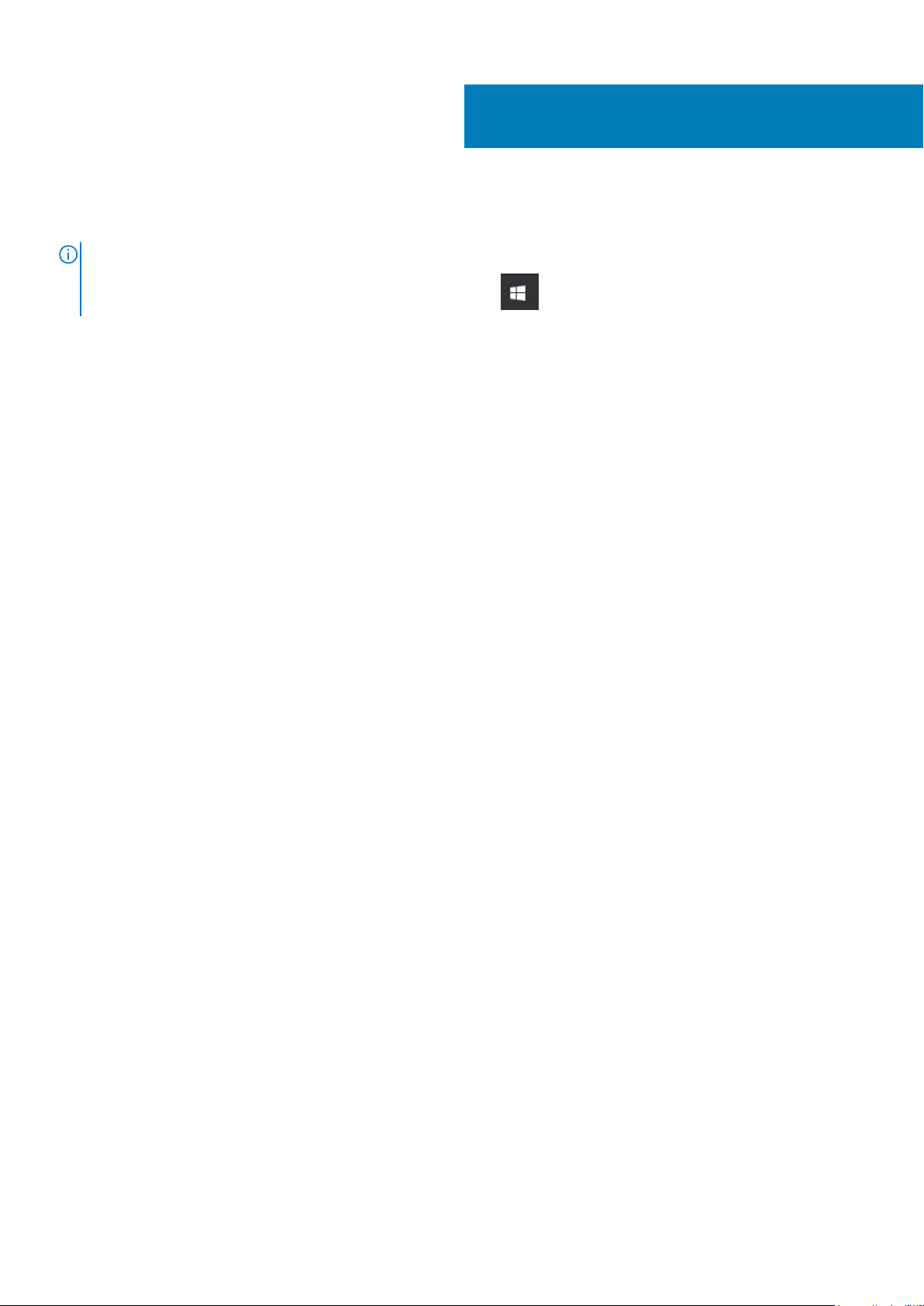
Technické údaje
POZNÁMKA: Nabídka se liší podle regionu. Více informací o konfiguraci počítače najdete takto:
• v systému Windows 10 klikněte nebo klepněte na ikonu Start > Nastavení > Systém > O systému.
Témata:
• Specifikace systému
• Specifikace procesoru
• Specifikace paměti
• Specifikace úložiště
• Specifikace audia
• Specifikace grafické karty
• Specifikace kamery
• Specifikace připojení
• Specifikace portů a konektorů
• Specifikace bezkontaktní čipové karty
• Specifikace obrazovky
• Specifikace klávesnice
• Specifikace dotykové podložky
• Specifikace baterie
• Specifikace adaptéru napájení
• Specifikace rozměrů
• Specifikace prostředí
6
Specifikace systému
Funkce
Čipová sada
Šířka datové
sběrnice
Flash EPROM SPI 128 Mbitů
Sběrnice PCIe 100 MHz
Frekvence externí
sběrnice
Specifikace
• Procesory Intel 7. generace
• Dvoujádrové procesory Intel
64 bitů
PCIe Gen3 (8 GT/s)
Specifikace procesoru
Funkce
Typy Procesory Intel Core řady i3, i5 nebo i7 7. generace
Mezipaměť L3
řada i3 3 MB
řada i5
Specifikace
• bez Vpro – 3 MB
72 Technické údaje
Page 73

Funkce Specifikace
• vPro – 3 MB
řada i7 4 MB
Specifikace paměti
Funkce Specifikace
Konektor paměti Dva sloty SODIMM
Kapacita paměti
na jeden slot
Typ paměti DDR4
Rychlost 2 133 MHz
4 GB, 8 GB a 16 GB
POZNÁMKA: Na paměťovém modulu v počítači s dvoujádrovým procesorem bude vytištěna
hodnota 2 400 MHz, ale paměťový modul bude pracovat na frekvenci 2 133 MHz.
Minimální velikost
paměť
Maximální velikost
paměti
4 GB
32 GB
Specifikace úložiště
Funkce
Pevný disk Až 1 TB
Disk SSD M.2
SATA / PCIe
Specifikace
Až 512 GB
Specifikace audia
Funkce
Typy Zvuk High Definition
Řadič Realtek AL3253
Převod
stereofonního
signálu
Interní rozhraní Zvukový kodek s vysokým rozlišením
Externí rozhraní Kombinace stereo náhlavní soupravy / mikrofonu
Reproduktory Dva
Interní zesilovač
reproduktorů
Ovládání hlasitosti Klávesové zkratky
Specifikace
Digitální audio výstup přes port HDMI – až 7.1 komprimovaného a nekomprimovaného zvuku
2 W (RMS) na kanál
Specifikace grafické karty
Funkce
Typ Integrovaná na základní desce, hardwarově akcelerovaná
Specifikace
Technické údaje 73
Page 74

Funkce Specifikace
Řadič karty UMA
Datová sběrnice Integrovaná grafika
Podpora externího
displeje
Intel HD Graphics 620
• 19kolíkový konektor HDMI
• 15kolíkový konektor VGA
Specifikace kamery
Funkce Specifikace
Rozlišení kamery 0,92 megapixelu
Rozlišení paneluHD1 280 x 720 pixelů
Rozlišení panelu
FHD
Rozlišení videa
panelu HD
(maximální)
Rozlišení videa
panelu FHD
(maximální)
Diagonální
zobrazovací úhel
1 280 x 720 pixelů
1 280 x 720 pixelů
1 280 x 720 pixelů
74°
Specifikace připojení
Funkce
Síťový adaptér 10/100/1000 Mb/s Ethernet (RJ-45)
Bezdrátové
připojení
Specifikace
Interní modul bezdrátové sítě WLAN, modul bezdrátové sítě WWAN a bezdrátová síť WiGig
POZNÁMKA: WWAN a WiGig jsou volitelné.
POZNÁMKA: Intel nebo Qualcomm (volitelně)
Specifikace portů a konektorů
Funkce
Audio Kombinace stereo náhlavní soupravy / mikrofonu
Grafika
Síťový adaptér Jeden konektor RJ-45
USB Dva porty USB 3.1 1. generace (jeden port USB 3.1 1. generace s technologií PowerShare)
Čtečka
paměťových karet
SD
čtečka čipových
karet
Specifikace
• Jeden 19kolíkový konektor HDMI
• 15kolíkový konektor VGA
uSD 4.0
Volitelné
74 Technické údaje
Page 75

Funkce Specifikace
Karta Micro SIM
(uSIM)
Port DisplayPort
přes USB typu C
Další dokovací
port
Jedna externí (volitelná)
• DisplayPort přes USB Type-C
Dokovací stanice Dell ultraHD – USB 3.1 1. generace (D3100)
Specifikace bezkontaktní čipové karty
Funkce Specifikace
Podporované
čipové karty
a technologie
BTO s USH
Specifikace obrazovky
Funkce
Typ
Specifikace
• HD, antireflexní
• FHD, antireflexní
• FHD, antireflexní, s ochranou proti otiskům prstů
Výška 180,9 mm (7,12 palce)
Šířka 290,5 mm (11,44 palce)
Úhlopříčka 317,34 mm (12,49 palce)
Aktivní oblast
(X/Y)
HD, antireflexní:
Maximální
rozlišení
Maximální jas 200 nitů
Obnovovací
frekvence
Maximální
pozorovací úhly
(vodorovně)
Maximální
pozorovací úhly
(svisle)
Rozteč pixelů 0,2025 mm (0,008 palce)
FHD, antireflexní:
Maximální
rozlišení
Maximální jas 300 nitů
Obnovovací
frekvence
Maximální
pozorovací úhly
(vodorovně)
276,62 mm × 155,52 mm
1 366 × 768
60 Hz
+/- 40 stupňů
+10/-30 stupňů
1920 × 1080
60 Hz
+/- 80 stupňů
Technické údaje 75
Page 76

Funkce Specifikace
Maximální
pozorovací úhly
(svisle)
Rozteč pixelů 0,144 mm (0,005 palce)
FHD, antireflexní,
s ochranou proti
otiskům prstů:
Maximální
rozlišení
Maximální jas 300 nitů
Obnovovací
frekvence
Maximální
pozorovací úhly
(vodorovně)
Maximální
pozorovací úhly
(svisle)
Rozteč pixelů 0,144 mm (0,005 palce)
+/- 80 stupňů
1920 × 1080
60 Hz
+/- 80 stupňů
+/- 80 stupňů
Specifikace klávesnice
Funkce
Počet kláves
Specifikace
• Spojené státy: 82 kláves
• Spojené království: 83 kláves
• Japonsko: 86 kláves
• Brazílie: 84 kláves
Specifikace dotykové podložky
Funkce
Aktivní oblast:
Osa X 99,50 mm
Osa Y 53,00 mm
Specifikace
Specifikace baterie
Funkce
Typ
Specifikace
• 42 Wh
• 51 Wh
• 68 Wh
Hloubka
76 Technické údaje
42 Wh 181 mm (7,126 palce)
51 Wh 181 mm (7,126 palce)
68 Wh 233 mm (9,17 palce)
Page 77

Funkce Specifikace
Výška
Šířka
Hmotnost
Napětí
Životnost 300 cyklů vybití/nabití
Teplotní rozsah
Provozní
42 Wh 7,05 mm (0,28 palce)
51 Wh 7,05 mm (0,28 palce)
68 Wh 7,05 mm (0,28 palce)
42 Wh 95,9 mm (3,78 palce)
51 Wh 95,9 mm (3,78 palce)
68 Wh 95,9 mm (3,78 palce)
42 Wh 210 g (0,52 libry)
51 Wh 250 g (0,55 libry)
68 Wh 340 g (0,74 libry)
42 Wh 11,4 V stejn.
51 Wh 11,4 V stejn.
68 Wh 7,6 V ss.
• Nabíjení: 0 °C až 50 °C
• Vybíjení: 0 °C až 70 °C
• Provoz: 0 °C až 35 °C (32 °F až 95 °F)
Neprovozní −20 °C až 65 °C (−4 °F až 149 °F)
Knoflíková baterie 3V CR2032 lithiová knoflíková baterie
POZNÁMKA: Jestliže má systém 4článkovou 68Wh baterii, nebude mít pevný disk a musí mít disk SSD.
Specifikace adaptéru napájení
Funkce
Typ 65 W
Vstupní napětí 100 V AC až 240 V AC
Vstupní proud
(max.)
Velikost adaptéru 7,4 mm
Vstupní frekvence 50 až 60 Hz
Výstupní proud 3,34 A
Jmenovité
výstupní napětí
Teplotní rozsah
(provozní)
Teplotní rozsah
(neprovozní)
Specifikace
1,7 A
19,5 V stejn.
0 až 40 °C (32 až 104 °F)
-40 °C až 70 °C (-40 °F až 158 °F)
Technické údaje 77
Page 78
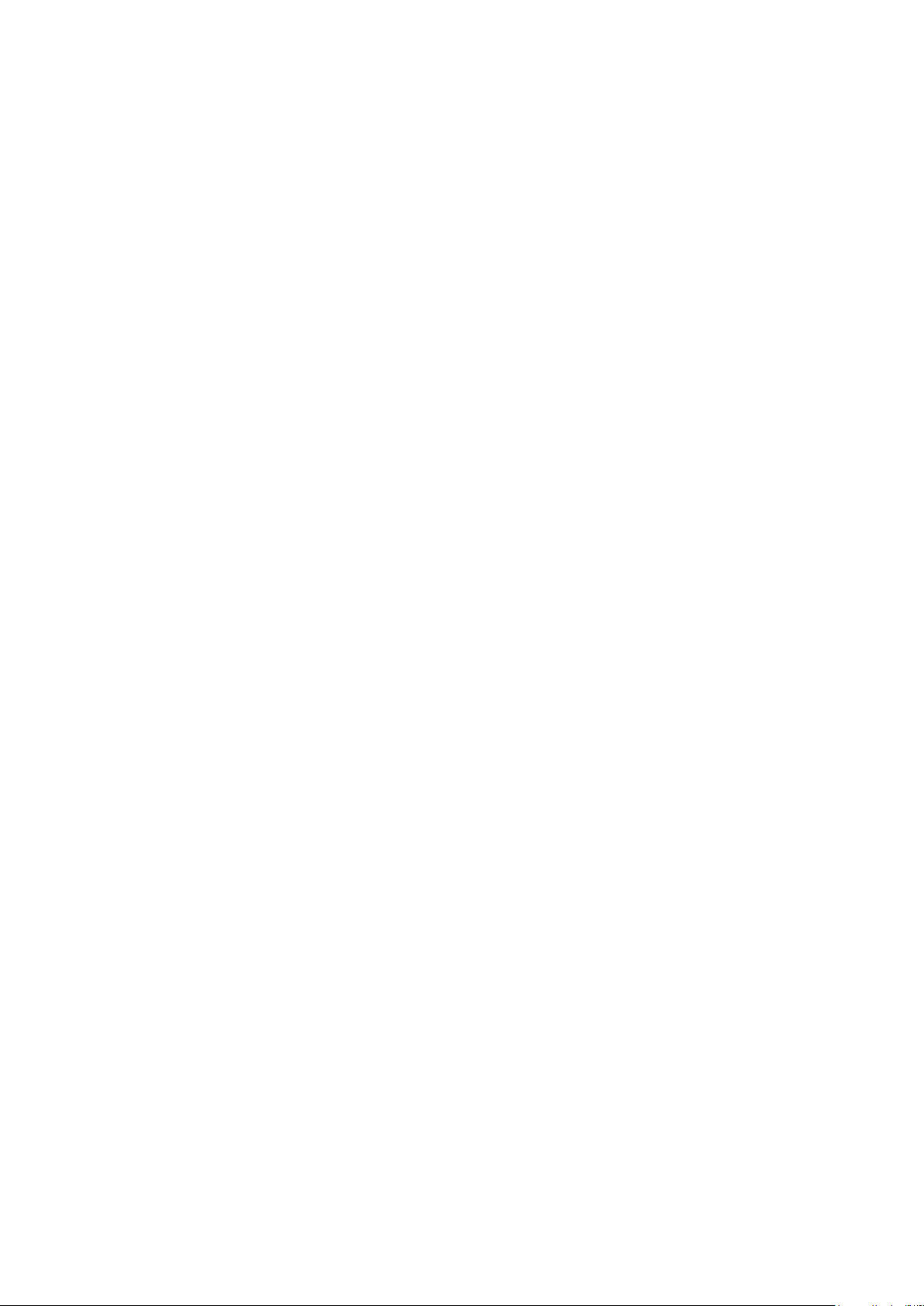
Specifikace rozměrů
Funkce Specifikace
Výška vepředu 21,40 mm (0,80 palce)
Výška vzadu 21,40 mm (0,80 palce)
Šířka 305,10 mm (12,00 palce)
Hloubka 211,30 mm (8,30 palce)
Hmotnost 1,36 kg (3,00 libry)
Specifikace prostředí
Teplota
Provozní 0 až 35 °C (32 až 95 °F)
Skladovací −40–65 °C (−40–149 °F)
Relativní
Technické údaje
Technické údaje
vlhkost
(maximální)
Provozní 10–90 % (bez kondenzace)
Skladovací 5–95 % (bez kondenzace)
Nadmořská
Technické údaje
výška
(maximální)
Provozní 0 až 3048 m (0 stop až 10 000 stop)
Neprovozní 0 m až 10 668 m (0 stop až 35 000 stop)
Úroveň uvolňování
znečišťujících
látek do ovzduší
G1 dle normy ISA-71.04–1985
78 Technické údaje
Page 79

7
Diagnostika
Vyskytnou-li se potíže s počítačem, spusťte před kontaktováním společnosti Dell a vyhledáním technické podpory diagnostiku ePSA. Cílem
diagnostiky je vyzkoušet hardware počítače bez nutnosti použít dodatečné zařízení nebo rizika ztráty dat. Pokud nedokážete problém sami
napravit, výsledky diagnostiky mohou zaměstnancům podpory pomoci ve vyřešení problému za vás.
Témata:
• Rozšířená diagnostika vyhodnocení systému před spuštěním – ePSA
• Indikátory stavu zařízení
• Indikátory stavu baterie
Rozšířená diagnostika vyhodnocení systému před spuštěním – ePSA
Diagnostika ePSA (známá také jako diagnostika systému) provádí celkovou kontrolu hardwaru. Diagnostika ePSA je integrována do
systému BIOS a je spouštěna interně systémem BIOS. Integrovaná diagnostika systému poskytuje sadu možností pro konkrétní zařízení
nebo jejich skupiny a umožní vám:
• Spouštět testy automaticky nebo v interaktivním režimu
• Opakovat testy
• Zobrazit nebo ukládat výsledky testů
• Procházet testy a využitím dalších možností testu získat dodatečné informace o zařízeních, u kterých test selhal
• Prohlížet stavové zprávy s informacemi o úspěšném dokončení testu
• Prohlížet chybové zprávy s informacemi o problémech, ke kterým během testu došlo
VÝSTRAHA
počítači může mít za následek neplatné výsledky nebo chybové zprávy.
POZNÁMKA: Některé testy pro konkrétní zařízení vyžadují zásah uživatele. Při provádění diagnostických testů buďte
vždy přítomni u terminálu počítače.
Diagnostiku ePSA lze spustit dvěma způsoby:
1. Zapněte počítač.
2. Během spouštění počítače vyčkejte na zobrazení loga Dell a stiskněte klávesu F12.
3. Na obrazovce se spouštěcí nabídkou vyberte možnost Diagnostics (Diagnostika).
Zobrazí se okno Enhanced Pre-boot System Assessment (Vylepšené hodnocení systému před spuštěním), v němž jsou uvedena
všechna zařízení zjištěná v počítači. Diagnostika začne spouštět testy na všech zjištěných zařízeních.
4. Chcete-li spustit diagnostický test u konkrétního zařízení, stiskněte klávesu Esc a kliknutím na tlačítko Yes (Ano) ukončete
diagnostický test.
5. V levém podokně vyberte požadované zařízení a klepněte na tlačítko Run Tests (Spustit testy).
6. V případě jakéhokoli problému se zobrazí chybové kódy.
Chybový kód si poznamenejte a obraťte se na společnost Dell.
NEBO
1. Vypněte počítač.
2. Stiskněte a podržte klávesu fn a zároveň tlačítko napájení a poté je oba pusťte.
Zobrazí se okno Enhanced Pre-boot System Assessment (Vylepšené hodnocení systému před spuštěním), v němž jsou uvedena
všechna zařízení zjištěná v počítači. Diagnostika začne spouštět testy na všech zjištěných zařízeních.
3. Na obrazovce se spouštěcí nabídkou vyberte možnost Diagnostics (Diagnostika).
Zobrazí se okno Enhanced Pre-boot System Assessment (Vylepšené hodnocení systému před spuštěním), v němž jsou uvedena
všechna zařízení zjištěná v počítači. Diagnostika začne spouštět testy na všech zjištěných zařízeních.
: Používejte diagnostiku systému pouze k testování tohoto počítače. Použití tohoto programu s jinými
Diagnostika 79
Page 80

4. Chcete-li spustit diagnostický test u konkrétního zařízení, stiskněte klávesu Esc a kliknutím na tlačítko Yes (Ano) ukončete
diagnostický test.
5. V levém podokně vyberte požadované zařízení a klepněte na tlačítko Run Tests (Spustit testy).
6. V případě jakéhokoli problému se zobrazí chybové kódy.
Chybový kód si poznamenejte a obraťte se na společnost Dell.
Indikátory stavu zařízení
Tabulka 6. Indikátory stavu zařízení
Ikona Název Popis
Kontrolka
napájení
Kontrolka
stavu
baterie
Stavové kontrolky LED se obvykle nacházejí na horní nebo boční straně klávesnice. Zobrazují připojení a aktivitu úložiště, baterie
a bezdrátových zařízení. Kromě toho mohou posloužit k diagnostice v případech, kdy máte podezření na závadu počítače.
POZNÁMKA: Umístění indikátoru stavu napájení se může lišit v závislosti na systému.
Následující tabulka uvádí, jak rozumět kódům LED, pokud se vyskytnou případné chyby.
Tabulka 7. Indikátor LED stavu baterie
Svítí po zapnutí počítače. Bliká, když je počítač v režimu řízení spotřeby.
Svítí nebo bliká podle stavu nabití baterie.
Oranžově bliká Popis problému Doporučené řešení
2, 1 procesor Selhání procesoru
2, 2 Základní deska: BIOS ROM Základní deska, včetně poškození systému BIOS nebo
selhání paměti ROM.
2, 3 Paměť nebyla zjištěna žádná paměť RAM
2, 4 Paměť Chyba paměti / RAM
2, 5 Paměť Nainstalovaná neplatná paměť
2, 6 Základní deska: čipová sada Chyba základní desky/čipové sady
2, 7 LCD Vyměňte základní desku.
3, 1 Chyba napájení RTC porucha baterie CMOS
3, 2 PCI/Video Chyba PCI nebo grafické karty / čipu
3, 3 Obnovení systému BIOS 1 Bitová kopie pro obnovení systému nebyla nalezena.
3, 4 Obnovení systému BIOS 2 Bitová kopie pro obnovení systému byla nalezena, ale je
neplatná.
Vzor blikání sestává ze 2 sad čísel reprezentovaných (první skupina: bliká oranžově, druhá skupina: bliká bíle):
POZNÁMKA
1. První skupina: indikátor bliká 1- až 9krát, následuje krátká pauza, kdy indikátor nesvítí, s intervalem 1,5 sekundy.
(Toto je oranžová barva.)
2. Druhá skupina: indikátor bliká 1- až 9krát, poté následuje delší pauza, než začne další cyklus na intervalu 1,5 sekundy.
(Toto je bílá barva.)
:
Příklad: Paměť nenalezena (2,3), indikátor baterie blikne dvakrát oranžově, poté následuje pauza a následně blikne třikrát bíle. Indikátor
baterie vyčká 3 sekundy před dalším opakováním cyklu.
Indikátory stavu baterie
Když je počítač připojen k elektrické zásuvce, svítí indikátor stavu baterie následujícím způsobem:
80
Diagnostika
Page 81

Střídavě bliká
žlutý a bílý
indikátor
Střídavě bliká
žlutý a trvale svítí
bílý indikátor
Trvale bliká žlutá
kontrolka
Kontrolka nesvítí Baterie je v režimu plného nabití s připojeným napájecím adaptérem.
Svítí bílý indikátor Baterie je v režimu nabíjení s připojeným napájecím adaptérem.
K notebooku je připojen neověřený či nepodporovaný napájecí adaptér jiného výrobce než společnosti Dell. Připojte
konektor baterie a v případě problémů baterii vyměňte.
Dočasné selhání baterie s připojeným napájecím adaptérem. Připojte konektor baterie a v případě problémů baterii
vyměňte.
Závažné selhání baterie s připojeným napájecím adaptérem. Vybitá baterie, vyměňte ji.
Diagnostika 81
Page 82

Řešení potíží
Rozšířená diagnostika vyhodnocení systému před jeho spuštěním – ePSA
Diagnostika ePSA (známá také jako diagnostika systému) provádí celkovou kontrolu hardwaru. Diagnostika ePSA je integrována do
systému BIOS a je spouštěna interně systémem BIOS. Integrovaná diagnostika systému poskytuje sadu možností pro konkrétní zařízení
nebo jejich skupiny a umožní vám:
Diagnostiku ePSA lze spustit stisknutím tlačítek FN+PWR a zapnutím počítače.
• Spouštět testy automaticky nebo v interaktivním režimu
• Opakovat testy
• Zobrazit nebo ukládat výsledky testů
• Procházet testy a využitím dalších možností testu získat dodatečné informace o zařízeních, u kterých test selhal
• Prohlížet stavové zprávy s informacemi o úspěšném dokončení testu
• Prohlížet chybové zprávy s informacemi o problémech, ke kterým během testu došlo
8
POZNÁMKA
vždy přítomni u terminálu počítače.
: Některé testy pro konkrétní zařízení vyžadují zásah uživatele. Při provádění diagnostických testů buďte
Spuštění diagnostiky ePSA
Spusťte zaváděcí diagnostický program některou z níže uvedených metod:
1. Zapněte počítač.
2. Během spouštění počítače vyčkejte na zobrazení loga Dell a stiskněte klávesu F12.
3. Ve spouštěcí nabídce zvolte pomocí šipek nahoru a dolů možnost Diagnostics (Diagnostika) a stiskněte klávesu Enter.
POZNÁMKA
spuštěním) se všemi zařízeními v počítači. Diagnostické testy proběhnou u všech uvedených zařízení.
4. Stisknutím šipky v pravém spodním rohu přejdete na seznam stránek.
Zobrazí se detekované položky a otestují se.
5. Chcete-li spustit diagnostický test u konkrétního zařízení, stiskněte klávesu Esc a klepnutím na tlačítko Yes (Ano) diagnostický test
ukončete.
6. V levém podokně vyberte požadované zařízení a klepněte na tlačítko Run Tests (Spustit testy).
7. V případě jakéhokoli problému se zobrazí chybové kódy.
Chybový kód si poznamenejte a obraťte se na společnost Dell.
nebo
8. Vypněte počítač.
9. Stiskněte a podržte klávesu Fn a zároveň vypínač a poté je oba pusťte.
10. Opakujte kroky 3–7 výše.
: Zobrazí se okno Enhanced Pre-boot System Assessment (Rozšířené vyhodnocení systému před jeho
Indikátor stavu sítě LAN
Konektor RJ-45 obsahuje v horních rozích dvě kontrolky LED. Je-li připojení orientováno dle obrázku níže, indikuje kontrolka v levém
horním rohu integritu spojení a kontrolka v pravém horním rohu síťovou činnost.
Kontrolka integrity spojení může mít tři barvy: zelenou, oranžovou nebo žlutou. Tyto barvy indikují tři možné rychlosti sítě: 10 Mb/s, 100
Mb/s, resp. 1 000 Mb/s. Stavy kontrolky vidíte na obrázku níže. Kontrolka aktivity sítě je vždy žlutá a blikáním indikuje síťový provoz.
82 Řešení potíží
Page 83

Řadič LAN podporuje dvě stavové kontrolky. Kontrolka spojení indikuje aktuální podporovanou přenosovou rychlost (10, 100 nebo 1 000
Mb/s), zatímco kontrolka aktivity indikuje, když karta přijímá nebo odesílá data. Následující tabulka znázorňuje činnost kontrolek.
Tabulka 8. Stavové kontrolky
Indikátor Stav Popis
Činnost Svítí žlutě Řadič LAN přijímá nebo odesílá data
Nesvítí Řadič LAN je nečinný
Spojení Zelená Řadič LAN pracuje v režimu 10 Mb/s
Oranžová Řadič LAN pracuje v režimu 100 Mb/s
Žlutá Řadič LAN pracuje v režimu 1 000 Mb/s
(gigabit)
Funkce Real Time Clock reset
Funkce Real Time Clock (RTC) reset umožňuje obnovit systém Dell ze situací No POST/No Boot/No Power (Nefunkční test POST /
nefunkční zavádění systému / bez napájení). Chcete-li v systému spustit RTC reset, ujistěte se, že je systém vypnutý a připojený k
napájení. Stiskněte a přidržte tlačítko napájení po dobu 25 sekund a poté je uvolněte. Přejděte do sekce restart hodin.
POZNÁMKA
proces RTC reset se přeruší.
Funkce RTC reset provede reset systému BIOS do výchozího nastavení, zruší přidělení rozšíření Intel vPro a resetuje systémové datum
a čas. Následující položky nejsou ovlivněny funkcí RTC reset:
• Service Tag (Výrobní číslo)
• Asset Tag (Inventárního čísla)
• Ownership Tag (Stítku majitele)
• Admin Password (heslo správce)
• System Password (Systémové heslo)
• HDD Password (Hesla HDD)
• Modul TPM zapnutý a aktivní
• Key Databases (Databáze klíčů)
• System Logs (Systémové protokoly)
Následující položky mohou nebo nemusí být resetovány podle vlastního nastavení systému BIOS:
• The Boot List (Seznam zavádění)
• Enable Legacy OROMs (Povolit starší paměti OROM)
• Secure Boot Enable (Secure Boot Povolí)
• Allow BIOS Downgrade (Umožnit downgrade systému BIOS)
: Pokud je během procesu odpojen napájecí adaptér nebo je tlačítko napájení drženo déle než 40 sekund,
Řešení potíží
83
Page 84

9
Kontaktování společnosti Dell
POZNÁMKA: Pokud nemáte aktivní internetové připojení, můžete najít kontaktní informace na nákupní faktuře, balicím
seznamu, účtence nebo v katalogu produktů společnosti Dell.
Společnost Dell nabízí několik možností online a telefonické podpory a služeb. Jejich dostupnost závisí na zemi a produktu a některé služby
nemusí být ve vaší oblasti k dispozici. Chcete-li kontaktovat společnost Dell se záležitostmi týkajícími se prodejů, technické podpory nebo
zákaznického servisu:
1. Přejděte na web Dell.com/support.
2. Vyberte si kategorii podpory.
3. Ověřte svou zemi nebo region v rozbalovací nabídce Choose a Country/Region (Vyberte zemi/region) ve spodní části stránky.
4. Podle potřeby vyberte příslušné servisní služby nebo linku podpory.
84 Kontaktování společnosti Dell
